
All-in-One printer
afdrukken kopiëren scannen
Gebruikershandleiding
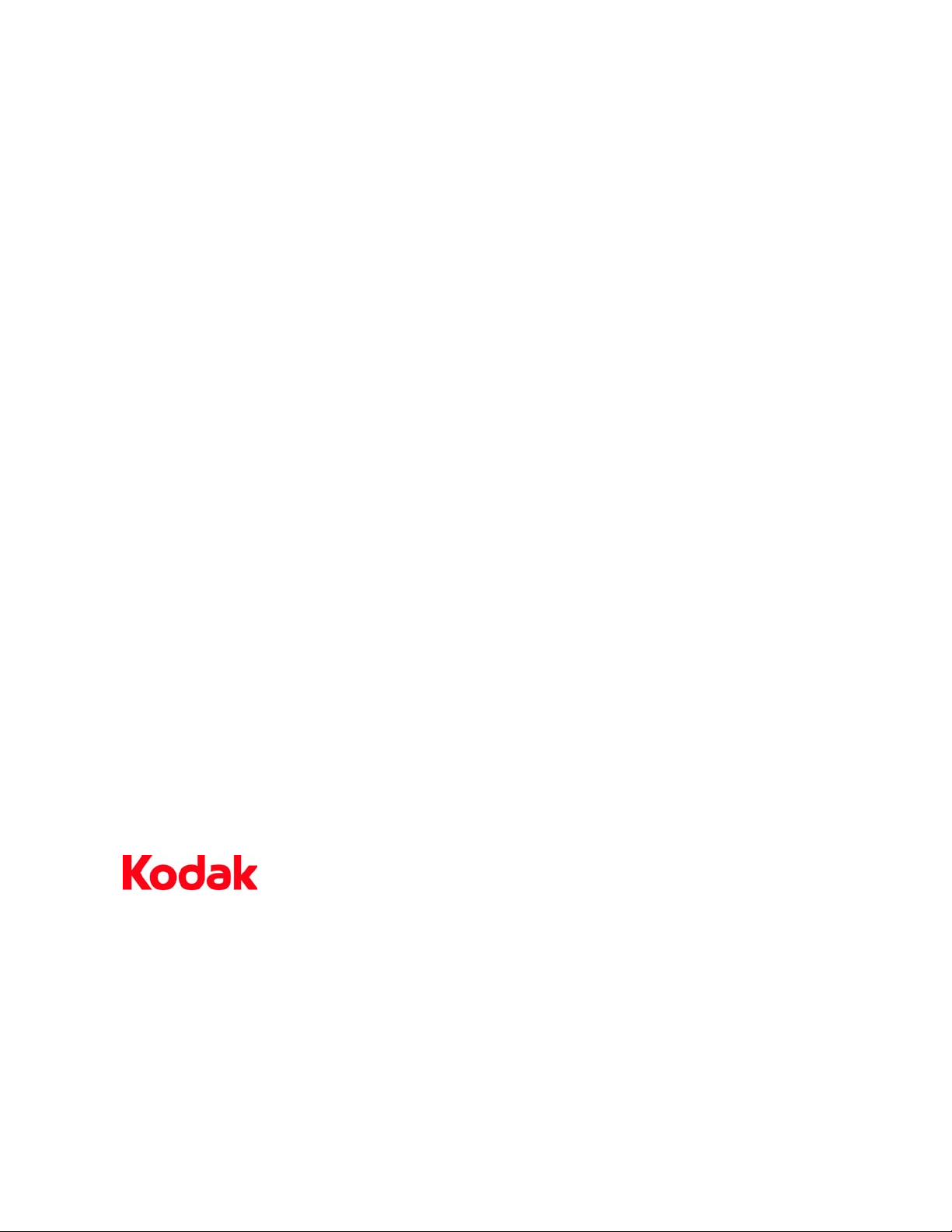
Eastman Kodak Company
Rochester, New York 14650, Verenigde Staten
© Eastman Kodak Company, 2008
Kodak is een handelsmerk van Eastman Kodak Company.
Het Bluetooth®-woordmerk en de Bluetooth-logo's zijn eigendom van Bluetooth SIG, Inc. en het gebruik van deze
handelsmerken vindt plaats onder licentie.
©1989-2007 I.R.I.S. (Image Recognition Integrated Systems). Alle rechten voorbehouden.
O/N 1K3275 Rev D
Januari 2009
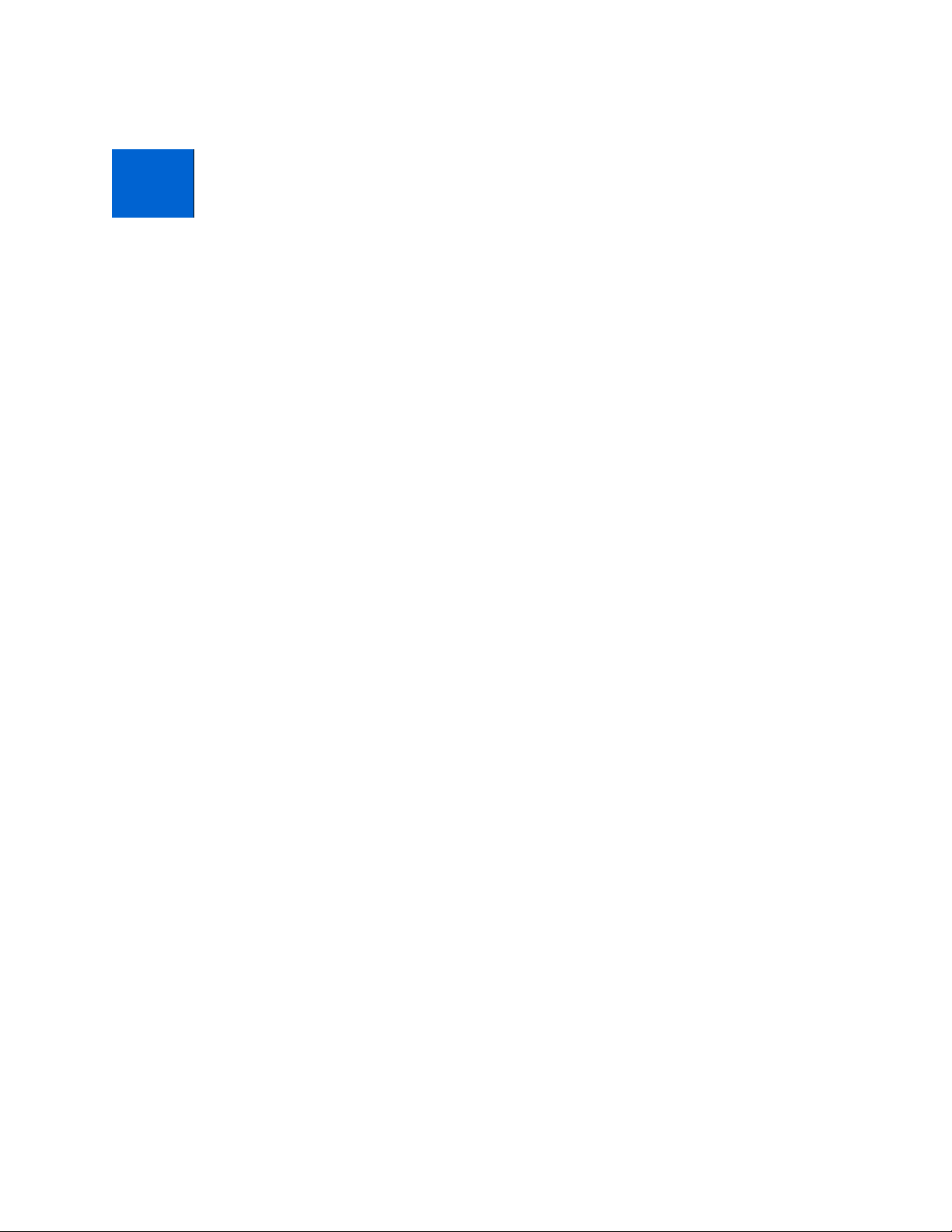
Inhoud
1. Printeroverzicht 1
Kenmerken All-in-One . . . . . . . . . . . . . . . . . . . . . . . . . . . . . . . . . . . . . . . . . . . . . . . . . . . . . . .1
Belangrijkste onderdelen van de ESP All-in-One printer . . . . . . . . . . . . . . . . 2
Geheugenkaartsleuven . . . . . . . . . . . . . . . . . . . . . . . . . . . . . . . . . . . . . . . . . . . . . . . . . . 3
Ondersteunde geheugenkaarten. . . . . . . . . . . . . . . . . . . . . . . . . . . . . . . . . . . . . 3
Lay-out van het bedieningspaneel . . . . . . . . . . . . . . . . . . . . . . . . . . . . . . . . . . . . . . 3
USB-poort . . . . . . . . . . . . . . . . . . . . . . . . . . . . . . . . . . . . . . . . . . . . . . . . . . . . . . . . . . . . . . . 5
Statuslampjes . . . . . . . . . . . . . . . . . . . . . . . . . . . . . . . . . . . . . . . . . . . . . . . . . . . . . . . . . . . 5
Scherm van bedieningspaneel . . . . . . . . . . . . . . . . . . . . . . . . . . . . . . . . . . . . . . . . . . 7
Gebruik van de menu's . . . . . . . . . . . . . . . . . . . . . . . . . . . . . . . . . . . . . . . . . . . . . . . . . . 7
Gebruik van de 4-pijlenknoppen . . . . . . . . . . . . . . . . . . . . . . . . . . . . . . . . . . . . . . . . 8
All-in-One Home Center (Windows) . . . . . . . . . . . . . . . . . . . . . . . . . . . . . . . . . . . 8
All-in-One Home Center (Macintosh) . . . . . . . . . . . . . . . . . . . . . . . . . . . . . . . . . . 9
2. De printer configureren 11
Een plek voor de printer kiezen . . . . . . . . . . . . . . . . . . . . . . . . . . . . . . . . . . . . . . . . . . . . .11
Printerinstellingen configureren . . . . . . . . . . . . . . . . . . . . . . . . . . . . . . . . . . . . . . . . . . . .11
De basisinstellingen configureren . . . . . . . . . . . . . . . . . . . . . . . . . . . . . . . . . . . . . . .11
Opties voor printerinstellingen . . . . . . . . . . . . . . . . . . . . . . . . . . . . . . . . . . . . . . . . . 12
3. Papier gebruiken en plaatsen 13
Papier gebruiken . . . . . . . . . . . . . . . . . . . . . . . . . . . . . . . . . . . . . . . . . . . . . . . . . . . . . . . . . . . 13
De papierlade vullen . . . . . . . . . . . . . . . . . . . . . . . . . . . . . . . . . . . . . . . . . . . . . . . . . . . . . . . 13
Normaal papier plaatsen . . . . . . . . . . . . . . . . . . . . . . . . . . . . . . . . . . . . . . . . . . . . . . . 14
Fotopapier van 10 x 15 cm plaatsen . . . . . . . . . . . . . . . . . . . . . . . . . . . . . . . . . . . . 14
Denk aan de volgende zaken . . . . . . . . . . . . . . . . . . . . . . . . . . . . . . . . . . . . . . . . . . . 15
Normaal papier plaatsen . . . . . . . . . . . . . . . . . . . . . . . . . . . . . . . . . . . . . . . . . . . . . . . 15
Fotopapier plaatsen . . . . . . . . . . . . . . . . . . . . . . . . . . . . . . . . . . . . . . . . . . . . . . . . . . . . 15
Enveloppen plaatsen . . . . . . . . . . . . . . . . . . . . . . . . . . . . . . . . . . . . . . . . . . . . . . . . . . . 16
Originelen plaatsen . . . . . . . . . . . . . . . . . . . . . . . . . . . . . . . . . . . . . . . . . . . . . . . . . . . . . . . . 16
Een origineel plaatsen voor kopiëren of scannen . . . . . . . . . . . . . . . . . . . . . . . 16
Gebruikershandleiding Kodak ESP 5 AiO-printer i
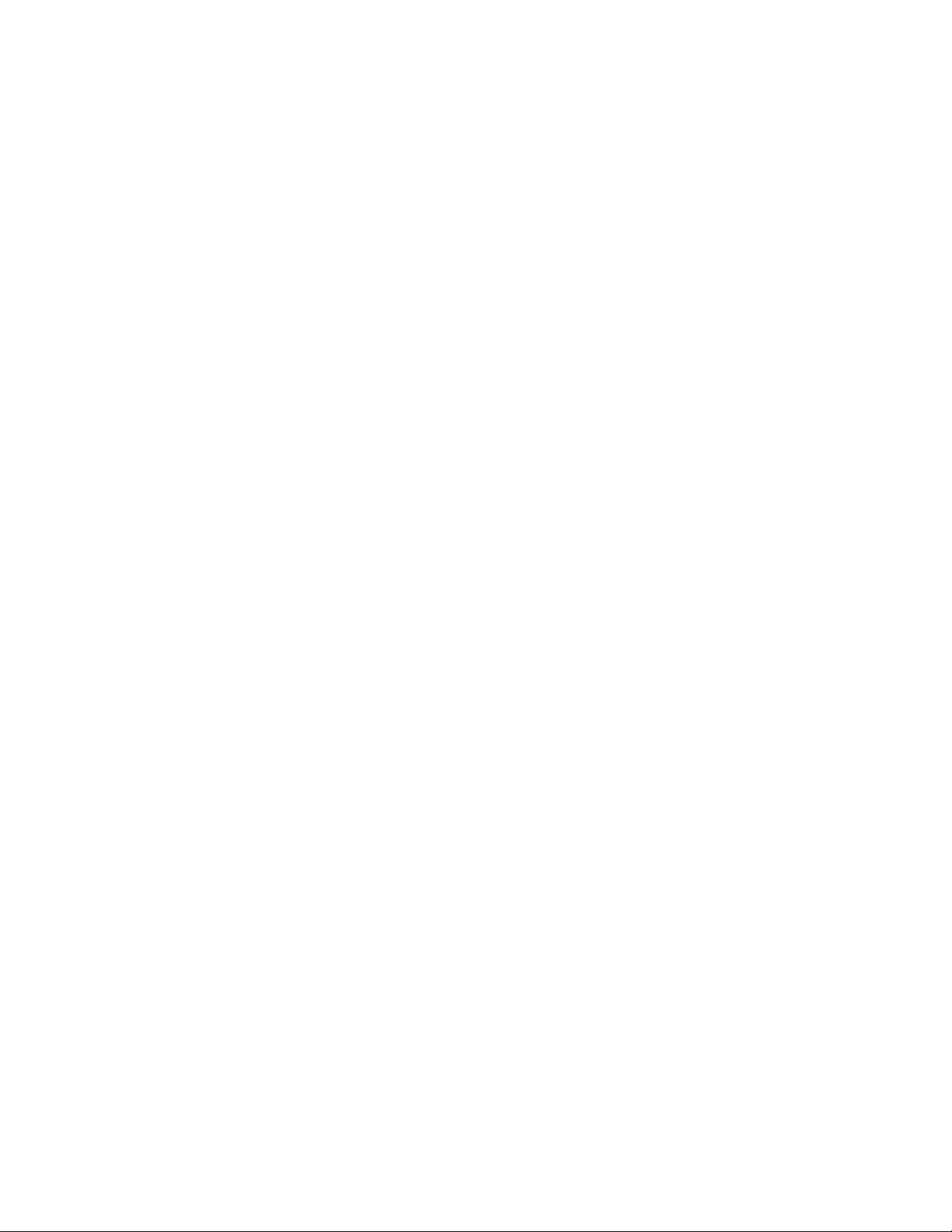
Inhoud
4. Foto's weergeven en afdrukken 17
Foto's bekijken . . . . . . . . . . . . . . . . . . . . . . . . . . . . . . . . . . . . . . . . . . . . . . . . . . . . . . . . . . . . . 17
Fotoafdrukinstellingen configureren . . . . . . . . . . . . . . . . . . . . . . . . . . . . . . . . . . . . . . . 18
Opties voor foto's afdrukken . . . . . . . . . . . . . . . . . . . . . . . . . . . . . . . . . . . . . . . . . . . 19
Foto's afdrukken . . . . . . . . . . . . . . . . . . . . . . . . . . . . . . . . . . . . . . . . . . . . . . . . . . . . . . . . . . .20
Foto's afdrukken vanaf een PictBridge-camera . . . . . . . . . . . . . . . . . . . . . . . . . 20
Foto's afdrukken vanaf andere camera's, geheugenkaarten en
draagbareopslagapparaten . . . . . . . . . . . . . . . . . . . . . . . . . . . . . . . . . . . . . . . . . . . .20
Gelabelde afbeeldingen afdrukken . . . . . . . . . . . . . . . . . . . . . . . . . . . . . . . . . . . . . 21
Afdrukken vanaf een Bluetooth-apparaat . . . . . . . . . . . . . . . . . . . . . . . . . . . . . . 21
Bereik . . . . . . . . . . . . . . . . . . . . . . . . . . . . . . . . . . . . . . . . . . . . . . . . . . . . . . . . . . . . . . . 22
Bluetooth-pincode . . . . . . . . . . . . . . . . . . . . . . . . . . . . . . . . . . . . . . . . . . . . . . . . . . 22
Meerdere foto's tegelijk afdrukken . . . . . . . . . . . . . . . . . . . . . . . . . . . . . . . . . . . . . 22
Panoramafoto's afdrukken . . . . . . . . . . . . . . . . . . . . . . . . . . . . . . . . . . . . . . . . . . . . . 22
Zoomen en bijsnijden van foto's . . . . . . . . . . . . . . . . . . . . . . . . . . . . . . . . . . . . . . . . . . . 22
Afbeeldingen overbrengen van de printer naar een computer. . . . . . . . . . . . . 23
Afbeeldingen overbrengen naar een Windows-computer . . . . . . . . . . . . . 23
Afbeeldingen overbrengen naar een Macintosh-computer . . . . . . . . . . . .24
5. Afbeeldingen of documenten kopiëren 25
Eenvoudig kopiëren . . . . . . . . . . . . . . . . . . . . . . . . . . . . . . . . . . . . . . . . . . . . . . . . . . . . . . . . 25
Kopieerinstellingen afstellen. . . . . . . . . . . . . . . . . . . . . . . . . . . . . . . . . . . . . . . . . . . . . . . 25
Opties voor documenten kopiëren . . . . . . . . . . . . . . . . . . . . . . . . . . . . . . . . . . . . . 26
Opties voor foto's kopiëren . . . . . . . . . . . . . . . . . . . . . . . . . . . . . . . . . . . . . . . . . . . . 27
6. Afbeeldingen scannen 29
Voordat u begint . . . . . . . . . . . . . . . . . . . . . . . . . . . . . . . . . . . . . . . . . . . . . . . . . . . . . . . . . . . 29
Eenvoudig scannen. . . . . . . . . . . . . . . . . . . . . . . . . . . . . . . . . . . . . . . . . . . . . . . . . . . . . . . . .30
Meerdere originelen scannen . . . . . . . . . . . . . . . . . . . . . . . . . . . . . . . . . . . . . . . . . . 30
Scaninstellingen aanpassen. . . . . . . . . . . . . . . . . . . . . . . . . . . . . . . . . . . . . . . . . . . . . . . . 30
Scanopties . . . . . . . . . . . . . . . . . . . . . . . . . . . . . . . . . . . . . . . . . . . . . . . . . . . . . . . . . . . . . 31
7. Uw printer onderhouden 33
Algemeen onderhoud . . . . . . . . . . . . . . . . . . . . . . . . . . . . . . . . . . . . . . . . . . . . . . . . . . . . . . 33
De glasplaat van de scanner reinigen . . . . . . . . . . . . . . . . . . . . . . . . . . . . . . . . . . . . . .34
De scannerklep reinigen . . . . . . . . . . . . . . . . . . . . . . . . . . . . . . . . . . . . . . . . . . . . . . . . . . . 34
De prestaties van de printer bewaken en op peil houden . . . . . . . . . . . . . . . . . . 35
Onderhoudsopties . . . . . . . . . . . . . . . . . . . . . . . . . . . . . . . . . . . . . . . . . . . . . . . . . . . . . 35
Inktcartridges vervangen. . . . . . . . . . . . . . . . . . . . . . . . . . . . . . . . . . . . . . . . . . . . . . . . . . . 36
De printkop vervangen. . . . . . . . . . . . . . . . . . . . . . . . . . . . . . . . . . . . . . . . . . . . . . . . . . . . . 38
8. Problemen met de All-in-One oplossen 41
Algemene problemen oplossen . . . . . . . . . . . . . . . . . . . . . . . . . . . . . . . . . . . . . . . . . . . . 41
Printer kan niet worden ingeschakeld . . . . . . . . . . . . . . . . . . . . . . . . . . . . . . . . . . 41
Apparaat wordt niet herkend . . . . . . . . . . . . . . . . . . . . . . . . . . . . . . . . . . . . . . . . . .42
Inktcartridge wordt niet herkend . . . . . . . . . . . . . . . . . . . . . . . . . . . . . . . . . . . . . . .42
Invoer van meerdere vellen papier . . . . . . . . . . . . . . . . . . . . . . . . . . . . . . . . . . . . . 43
ii Gebruikershandleiding Kodak ESP 5 AiO-printer
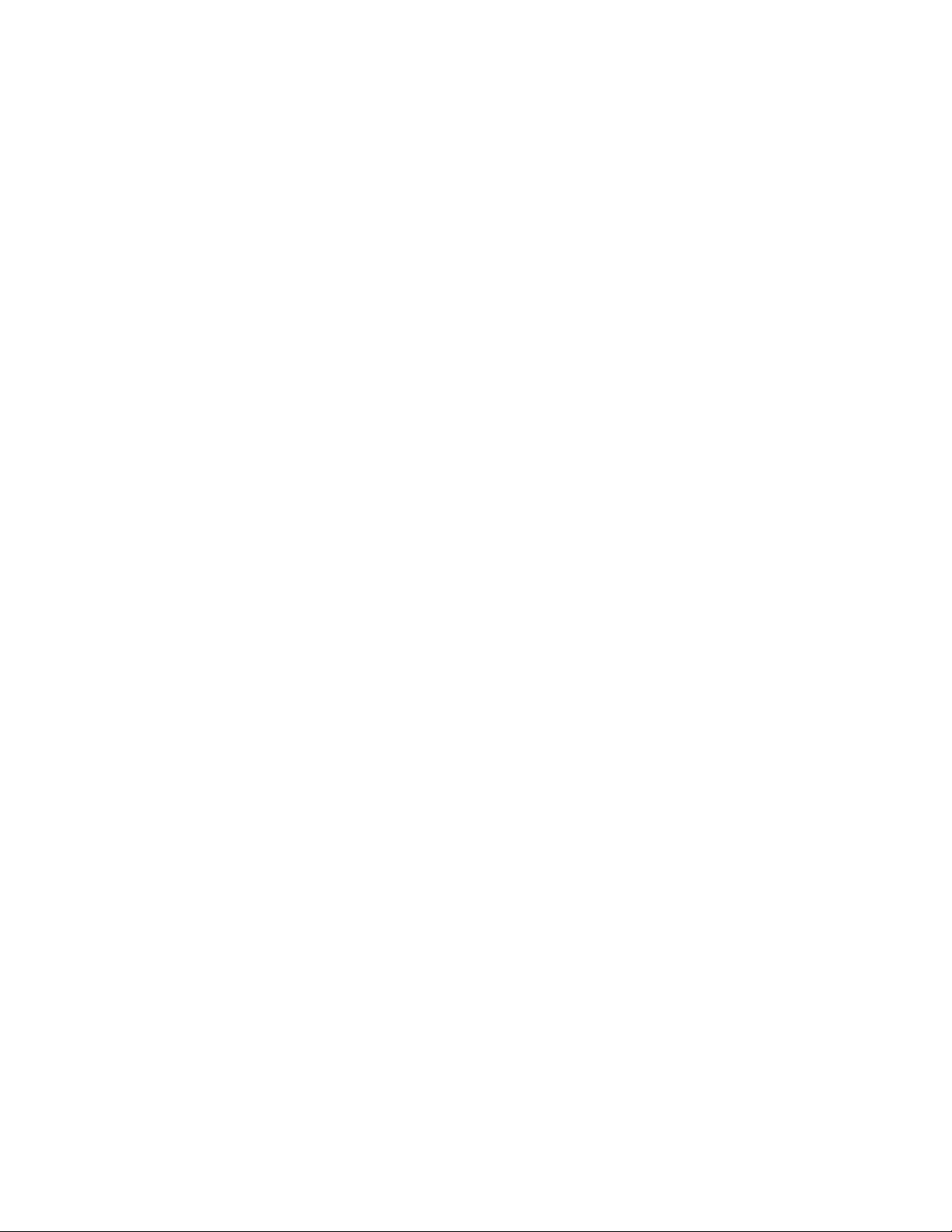
Meerdere foto's worden niet goed gescand . . . . . . . . . . . . . . . . . . . . . . . . . . . . 43
Geen communicatie met de computer . . . . . . . . . . . . . . . . . . . . . . . . . . . . . . . . .44
Geen papierinvoer . . . . . . . . . . . . . . . . . . . . . . . . . . . . . . . . . . . . . . . . . . . . . . . . . . . . .44
Eén of meer kleuren op het kalibratievel ontbreken. . . . . . . . . . . . . . . . . . . .45
Papierstoring . . . . . . . . . . . . . . . . . . . . . . . . . . . . . . . . . . . . . . . . . . . . . . . . . . . . . . . . . . .45
Printer reageert niet . . . . . . . . . . . . . . . . . . . . . . . . . . . . . . . . . . . . . . . . . . . . . . . . . . . .46
Overbrengen van foto's mislukt . . . . . . . . . . . . . . . . . . . . . . . . . . . . . . . . . . . . . . . .46
De gebruikershandleiding op de cd is verouderd . . . . . . . . . . . . . . . . . . . . . . .46
Verkeerd papierformaat . . . . . . . . . . . . . . . . . . . . . . . . . . . . . . . . . . . . . . . . . . . . . . .47
Problemen met Macintosh OS 10 oplossen . . . . . . . . . . . . . . . . . . . . . . . . . . . . 47
Alleen voor non-Intel Macs: bij het toepassen van printerinstellingen
via de Home Center-software wordt het scherm zwart of loopt de
computer vast . . . . . . . . . . . . . . . . . . . . . . . . . . . . . . . . . . . . . . . . . . . . . . . . . . . . . . 47
Problemen met Windows Vista oplossen . . . . . . . . . . . . . . . . . . . . . . . . . . . . . .47
WIA-fout (Windows Image Acquisition): service werkt niet meer .47
Home Center-software werkt niet naar behoren na upgrade software 48
Afdrukproblemen oplossen . . . . . . . . . . . . . . . . . . . . . . . . . . . . . . . . . . . . . . . . . . . . . . . .48
De enveloppen worden niet goed afgedrukt . . . . . . . . . . . . . . . . . . . . . . . . . . .48
Documenten van meerdere pagina's in verkeerde volgorde . . . . . . . . . . . .48
PictBridge-camera niet waargenomen . . . . . . . . . . . . . . . . . . . . . . . . . . . . . . . . .49
Foto's worden bijgesneden . . . . . . . . . . . . . . . . . . . . . . . . . . . . . . . . . . . . . . . . . . . . .49
Vlekken op de afdruk . . . . . . . . . . . . . . . . . . . . . . . . . . . . . . . . . . . . . . . . . . . . . . . . . . . 50
De foto wordt niet afgedrukt . . . . . . . . . . . . . . . . . . . . . . . . . . . . . . . . . . . . . . . . . . .50
Slechte afdrukkwaliteit . . . . . . . . . . . . . . . . . . . . . . . . . . . . . . . . . . . . . . . . . . . . . . . . .50
De afdruk is scheef . . . . . . . . . . . . . . . . . . . . . . . . . . . . . . . . . . . . . . . . . . . . . . . . . . . . . 51
Er zit vuil op de afdruk . . . . . . . . . . . . . . . . . . . . . . . . . . . . . . . . . . . . . . . . . . . . . . . . . . 51
De afdruk is te donker . . . . . . . . . . . . . . . . . . . . . . . . . . . . . . . . . . . . . . . . . . . . . . . . . . 51
Afdruk te licht. . . . . . . . . . . . . . . . . . . . . . . . . . . . . . . . . . . . . . . . . . . . . . . . . . . . . . . . . . 52
Het afdrukken verloopt langzaam . . . . . . . . . . . . . . . . . . . . . . . . . . . . . . . . . . . . . 52
Afdrukken stopt . . . . . . . . . . . . . . . . . . . . . . . . . . . . . . . . . . . . . . . . . . . . . . . . . . . . . . . . 52
Witte randen rond afdrukken zonder rand . . . . . . . . . . . . . . . . . . . . . . . . . . . . . 53
Kopieerproblemen oplossen . . . . . . . . . . . . . . . . . . . . . . . . . . . . . . . . . . . . . . . . . . . . . . . 53
Afgesneden kopieën . . . . . . . . . . . . . . . . . . . . . . . . . . . . . . . . . . . . . . . . . . . . . . . . . . . 53
Scanproblemen oplossen . . . . . . . . . . . . . . . . . . . . . . . . . . . . . . . . . . . . . . . . . . . . . . . . . . 53
Scan mislukt . . . . . . . . . . . . . . . . . . . . . . . . . . . . . . . . . . . . . . . . . . . . . . . . . . . . . . . . . . . 53
Gescande afbeelding blanco . . . . . . . . . . . . . . . . . . . . . . . . . . . . . . . . . . . . . . . . . . . 54
9. Klantenservice 55
Ondersteuningsmogelijkheden All-in-One. . . . . . . . . . . . . . . . . . . . . . . . . . . . . . . . . 55
Help van de printer . . . . . . . . . . . . . . . . . . . . . . . . . . . . . . . . . . . . . . . . . . . . . . . . . . . . . 55
Help-opties . . . . . . . . . . . . . . . . . . . . . . . . . . . . . . . . . . . . . . . . . . . . . . . . . . . . . . . . . . . . 55
Home Center Help . . . . . . . . . . . . . . . . . . . . . . . . . . . . . . . . . . . . . . . . . . . . . . . . . . . . . 55
Veelgestelde vragen bij het oplossen van problemen . . . . . . . . . . . . . . . . . . 56
Informatie op de installatie-cd-rom van de All-in-One . . . . . . . . . . . . . . . . . 56
Contact opnemen met de klantenservice van Kodak . . . . . . . . . . . . . . . . . . . . . . 56
Ondersteuning op de website van Kodak . . . . . . . . . . . . . . . . . . . . . . . . . . . . . . 56
Gebruikershandleiding Kodak ESP 5 AiO-printer iii
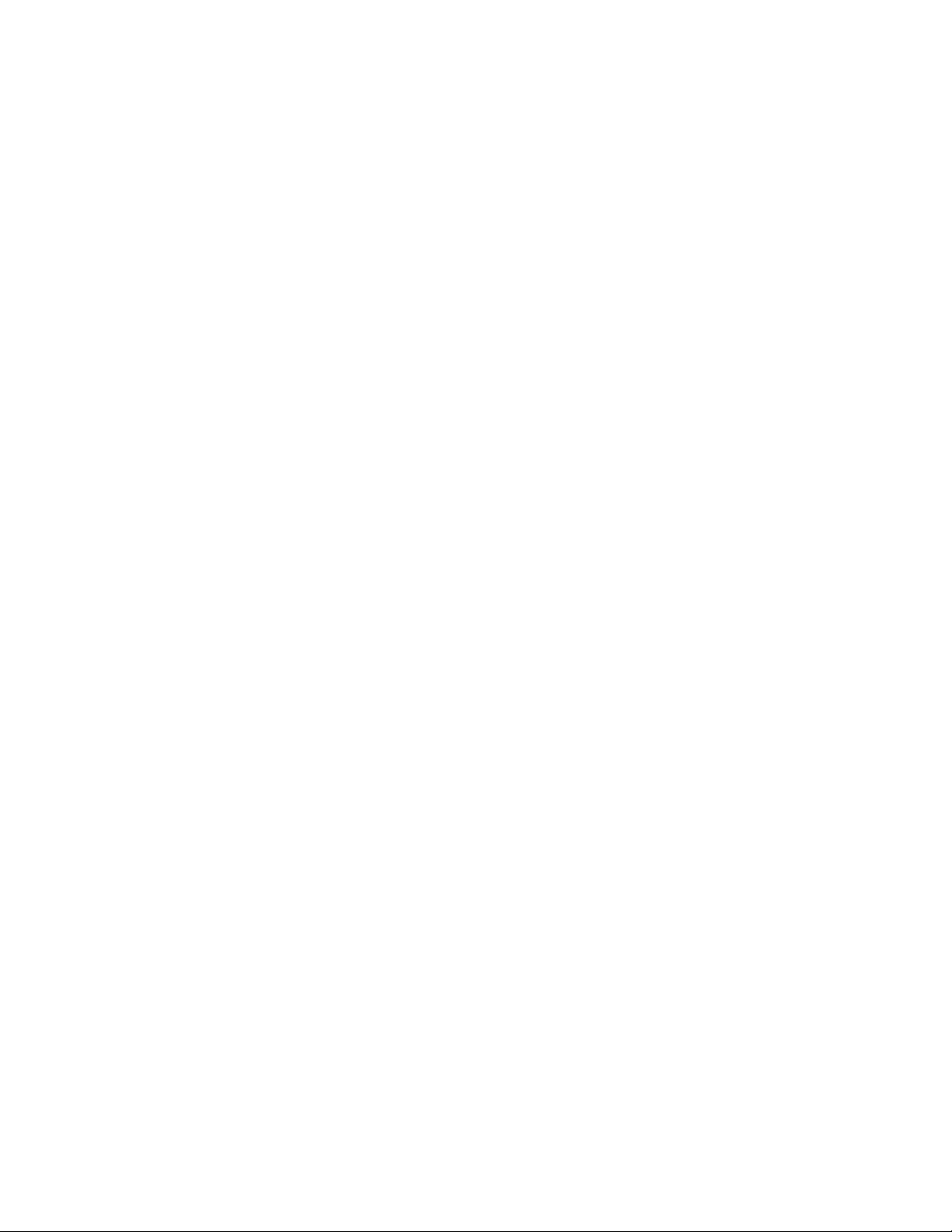
Inhoud
A. Woordenlijst 59
B. Product- en veiligheidsspecificaties 63
Afdrukprestaties . . . . . . . . . . . . . . . . . . . . . . . . . . . . . . . . . . . . . . . . . . . . . . . . . . . . . . . . . . . 63
Functies voor het afdrukken van foto's. . . . . . . . . . . . . . . . . . . . . . . . . . . . . . . . . . . . . 63
Functies voor het kopiëren van documenten. . . . . . . . . . . . . . . . . . . . . . . . . . . . . . .64
Functies voor het kopiëren van foto's . . . . . . . . . . . . . . . . . . . . . . . . . . . . . . . . . . . . . .64
Scanfuncties . . . . . . . . . . . . . . . . . . . . . . . . . . . . . . . . . . . . . . . . . . . . . . . . . . . . . . . . . . . . . . .64
Kenmerken papierlade . . . . . . . . . . . . . . . . . . . . . . . . . . . . . . . . . . . . . . . . . . . . . . . . . . . . . 65
Inkttanks . . . . . . . . . . . . . . . . . . . . . . . . . . . . . . . . . . . . . . . . . . . . . . . . . . . . . . . . . . . . . . . . . . . 65
Verbindingen. . . . . . . . . . . . . . . . . . . . . . . . . . . . . . . . . . . . . . . . . . . . . . . . . . . . . . . . . . . . . . . 65
Softwareondersteuning . . . . . . . . . . . . . . . . . . . . . . . . . . . . . . . . . . . . . . . . . . . . . . . . . . . . 65
Fysieke specificaties . . . . . . . . . . . . . . . . . . . . . . . . . . . . . . . . . . . . . . . . . . . . . . . . . . . . . . .66
Garantie. . . . . . . . . . . . . . . . . . . . . . . . . . . . . . . . . . . . . . . . . . . . . . . . . . . . . . . . . . . . . . . . . . . .66
Systeemvereisten . . . . . . . . . . . . . . . . . . . . . . . . . . . . . . . . . . . . . . . . . . . . . . . . . . . . . . . . . .66
Windows-computer . . . . . . . . . . . . . . . . . . . . . . . . . . . . . . . . . . . . . . . . . . . . . . . . . . . .66
Macintosh . . . . . . . . . . . . . . . . . . . . . . . . . . . . . . . . . . . . . . . . . . . . . . . . . . . . . . . . . . . . . .67
Ondersteund papier. . . . . . . . . . . . . . . . . . . . . . . . . . . . . . . . . . . . . . . . . . . . . . . . . . . . . . . . 67
Papiertypen . . . . . . . . . . . . . . . . . . . . . . . . . . . . . . . . . . . . . . . . . . . . . . . . . . . . . . . . . 67
Papierformaten . . . . . . . . . . . . . . . . . . . . . . . . . . . . . . . . . . . . . . . . . . . . . . . . . . . . .68
Veiligheidsspecificaties . . . . . . . . . . . . . . . . . . . . . . . . . . . . . . . . . . . . . . . . . . . . . . . . . . . . 68
Onderdelen . . . . . . . . . . . . . . . . . . . . . . . . . . . . . . . . . . . . . . . . . . . . . . . . . . . . . . . . . . . .68
Voeding . . . . . . . . . . . . . . . . . . . . . . . . . . . . . . . . . . . . . . . . . . . . . . . . . . . . . . . . . . . . . . . . 69
Locatie . . . . . . . . . . . . . . . . . . . . . . . . . . . . . . . . . . . . . . . . . . . . . . . . . . . . . . . . . . . . . . . . . 70
Gebruiksomgeving . . . . . . . . . . . . . . . . . . . . . . . . . . . . . . . . . . . . . . . . . . . . . . . . . . . . .70
Voorschriften . . . . . . . . . . . . . . . . . . . . . . . . . . . . . . . . . . . . . . . . . . . . . . . . . . . . . . . . . . . . . . 71
FCC-conformiteitsverklaring . . . . . . . . . . . . . . . . . . . . . . . . . . . . . . . . . . . . . . . . . . . 71
FCC en Industry Canada . . . . . . . . . . . . . . . . . . . . . . . . . . . . . . . . . . . . . . . . . . . . . . . 72
Verklaring IC-stralingsblootstelling . . . . . . . . . . . . . . . . . . . . . . . . . . . . . . . . . 72
Canadese DOC-verklaring . . . . . . . . . . . . . . . . . . . . . . . . . . . . . . . . . . . . . . . . . . 72
Duitse conformiteitsverklaring . . . . . . . . . . . . . . . . . . . . . . . . . . . . . . . . . . . . . . . . . 72
Symbolen voor elektrisch en elektronisch afval . . . . . . . . . . . . . . . . . . . . . . . . 73
Index 75
iv Gebruikershandleiding Kodak ESP 5 AiO-printer
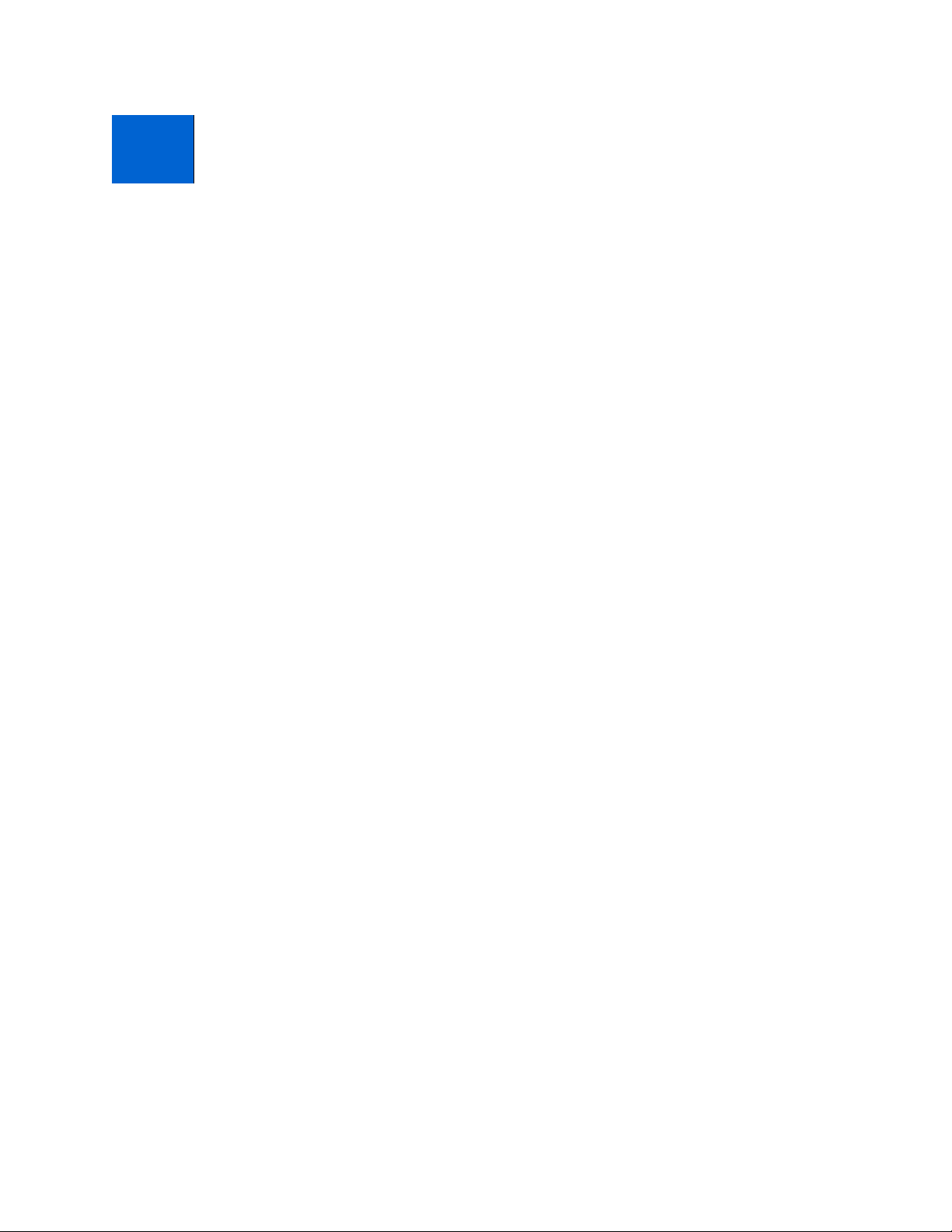
1
Printeroverzicht
Met de Kodak ESP 5 All-in-One printer kunt u digitale afbeeldingen en documenten
afdrukken, kopiëren en scannen. Veel van de functies kunnen rechtstreeks via het
bedieningspaneel worden bediend, maar u kunt ook digitale afbeeldingen afdrukken,
opslaan en beheren vanaf een Windows- of Macintosh-computer die verbinding heeft met
de printer via de All-in-One Home Center-software van Kodak, die tijdens de configuratie
van de printer wordt geïnstalleerd.
Kenmerken All-in-One
Deze printer voorziet in:
• een printkopsysteem met twee cartridges met hoogwaardige, gepigmenteerde inkt van
Kodak (volledig zwart en vijf-kleuren)
• een papierlade met ondersteuning voor diverse papiersoorten, waaronder A4, Letter,
Legal, 20 x 25 cm, 13 x 18 cm, 10 x 15 cm en 10 x 30 cm, transparanten en enveloppen
• een scanner voor originelen met een formaat van maximaal A4 (lengte) en Letter
(breedte)
• ondersteuning voor geheugenkaarten van diverse typen
• een USB-hostpoort (Universal Serial Bus) aan de voorkant van de printer om diverse
externe plug-and-play-apparaten op de printer aan te sluiten. Dat zijn onder meer
PictBridge-camera's of camera's met Picture Transfer Protocol-afbeeldingsoverdracht
(PTP), camera's met massaopslag, verwisselbare USB-sticks en Kodak Bluetoothdongles
• een USB-clientpoort achter op de printer voor aansluiting van de printer op
hostcomputers met Windows- of Macintosh-besturingssysteem
• een bedieningspaneel met drukknoppen, lampjes en een lcd-scherm van 76 mm
• de All-in-One Home Center-software van Kodak, waarmee u de printer kunt
configureren en documenten kunt scannen, kopiëren of afdrukken. Zie de Help van het
Home Center voor meer informatie
Gebruikershandleiding Kodak ESP 5 AiO-printer 1
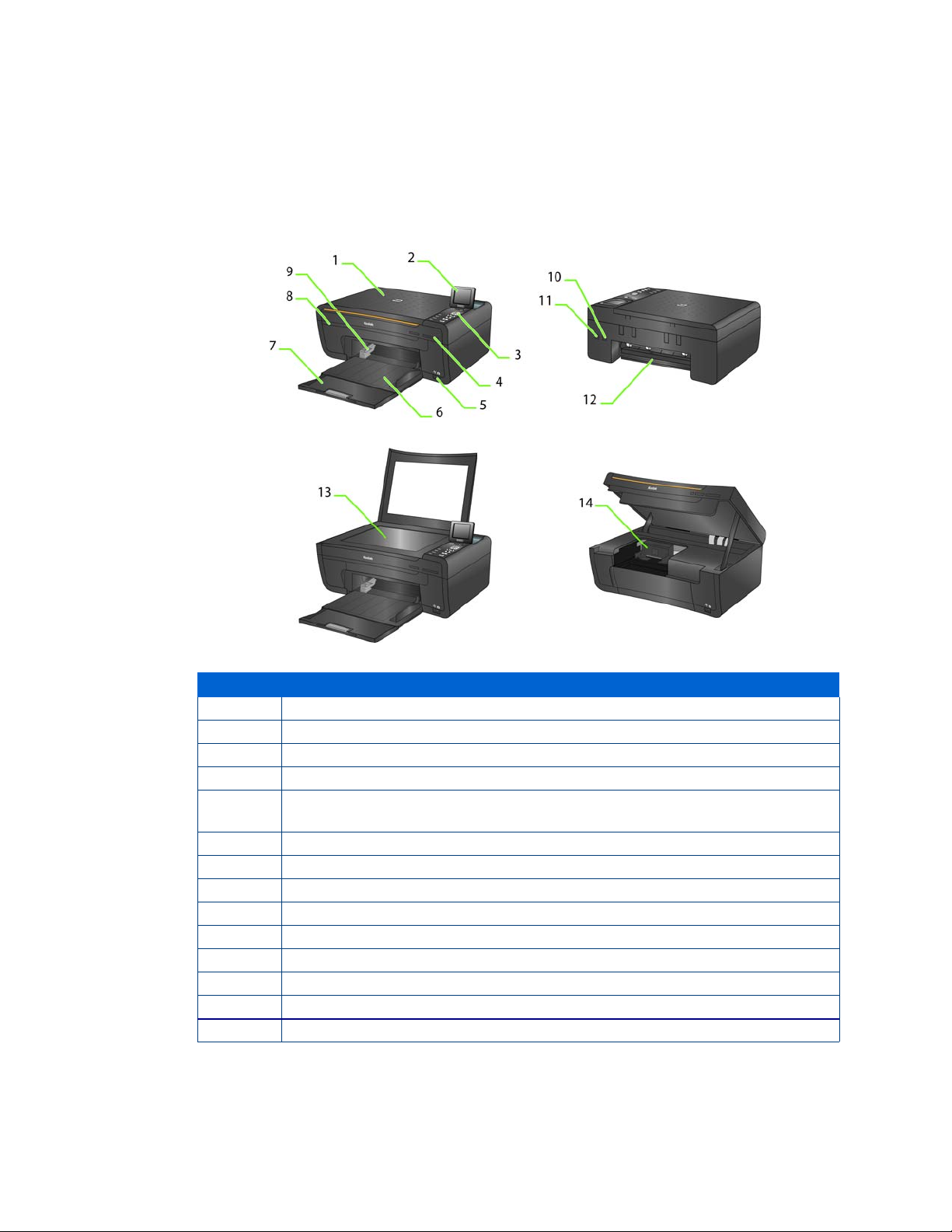
Printeroverzicht
Belangrijkste onderdelen van de ESP All-in-One printer
In de onderstaande afbeeldingen ziet u het scannerglas, het bedieningspaneel, het scherm
en de klep voor de papierladen van de printer. In de onderstaande tabel worden de
verschillende in de afbeeldingen getoonde onderdelen van de printer beschreven.
Nummer Naam
1 Scannerklep
2 Scherm
3 Bedieningspaneel
4 Geheugenkaartsleuven en geheugenkaartstatuslampje
5
6 Papierlade
7 Verlengstuk van de uitvoerlade
8 Printerklep
9 Papierbreedtegeleider
10 Stroomaansluiting
11 USB-apparaatpoort (om de printer op een computer aan te sluiten)
12 Gebied voor het verwijderen van vastgelopen papier
13 Glasplaat van scanner
14 Wagen (waarin de printkop is geïnstalleerd)
USB-hostpoort (voor aansluiting van PictBridge-camera's, camera's met
beeldoverdracht en plug-and-play-massaopslagapparaten)
2 Gebruikershandleiding Kodak ESP 5 AiO-printer
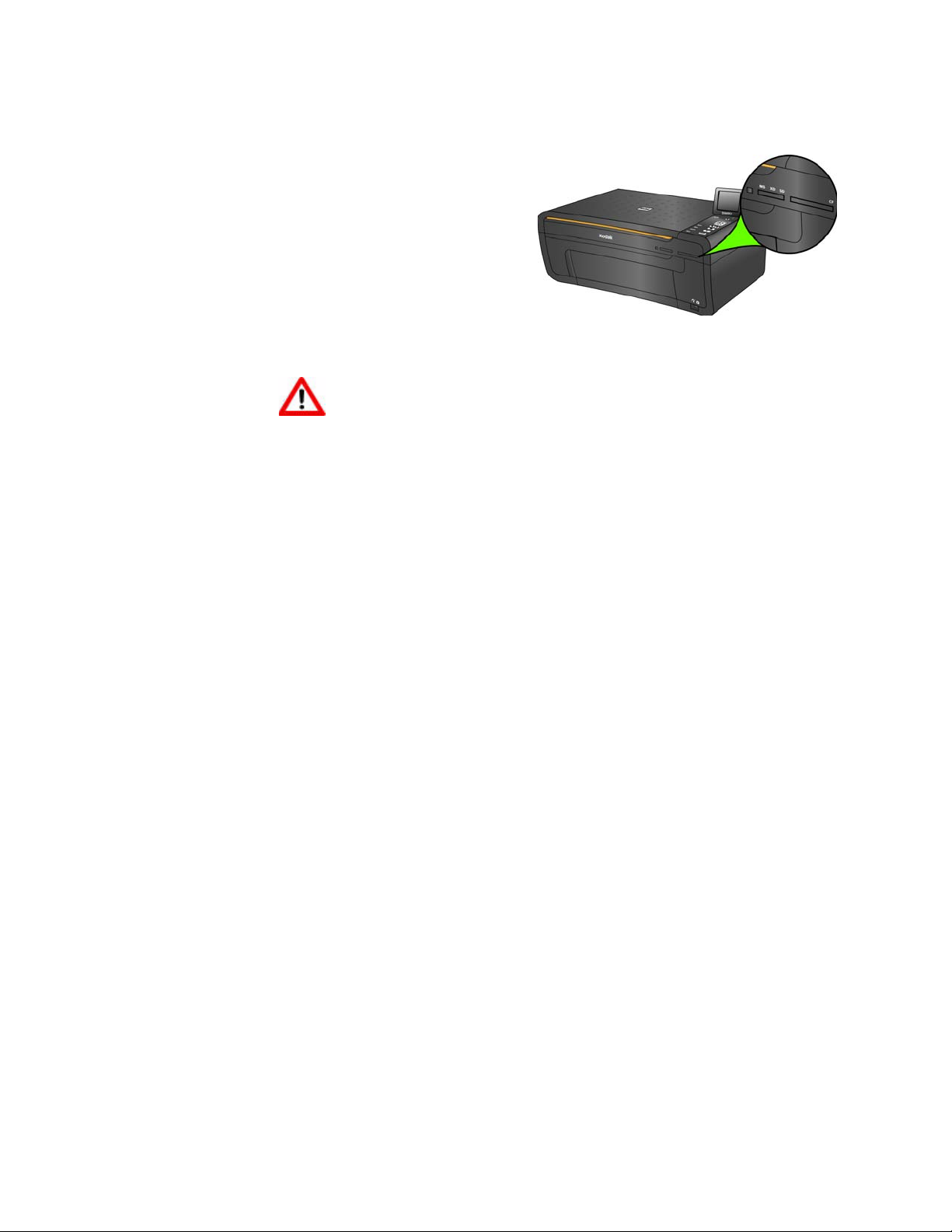
Geheugenkaartsleuven
Deze All-in-One printer is voorzien van twee
kaartsleuven, maar er mag slechts één
geheugenkaart tegelijk worden aangebracht.
Een groen lampje links van de
geheugenkaartsleuven knippert wanneer de
kaart actief is en blijft branden zolang de kaart
in de sleuf zit en de printer aan staat.
Waarschuwing: Verwijder de geheugenkaart NIET terwijl het lampje
knippert, want dan kunt u de kaart beschadigen.
Ondersteunde geheugenkaarten
De Kodak ESP 5 All-in-One printer biedt ondersteuning voor de volgende
geheugenkaarten, die in de meeste digitale camera's worden gebruikt:
Hoofdstuk 1
XD xD-Picture Card
MS Memory Stick, Memory Stick Pro
SD Secure Digital Card/Multi-Media Card
CF Compact Flash type I en type II, inclusief microdrives
SDHC Secure Digital High Capacity-kaarten
Verder biedt de printer ondersteuning voor de volgende geheugenkaarten bij gebruik van
Memory Stick- en SD/MMC-kaartsleufadapters, die apart moeten worden aangeschaft:
• Memory Stick Duo en Duo Pro
• miniSD
• MicroSD (TransFlash)
Lay-out van het bedieningspaneel
In de onderstaande tabel vindt u een beschrijving van de genummerde onderdelen van het
bedieningspaneel.
Gebruikershandleiding Kodak ESP 5 AiO-printer 3
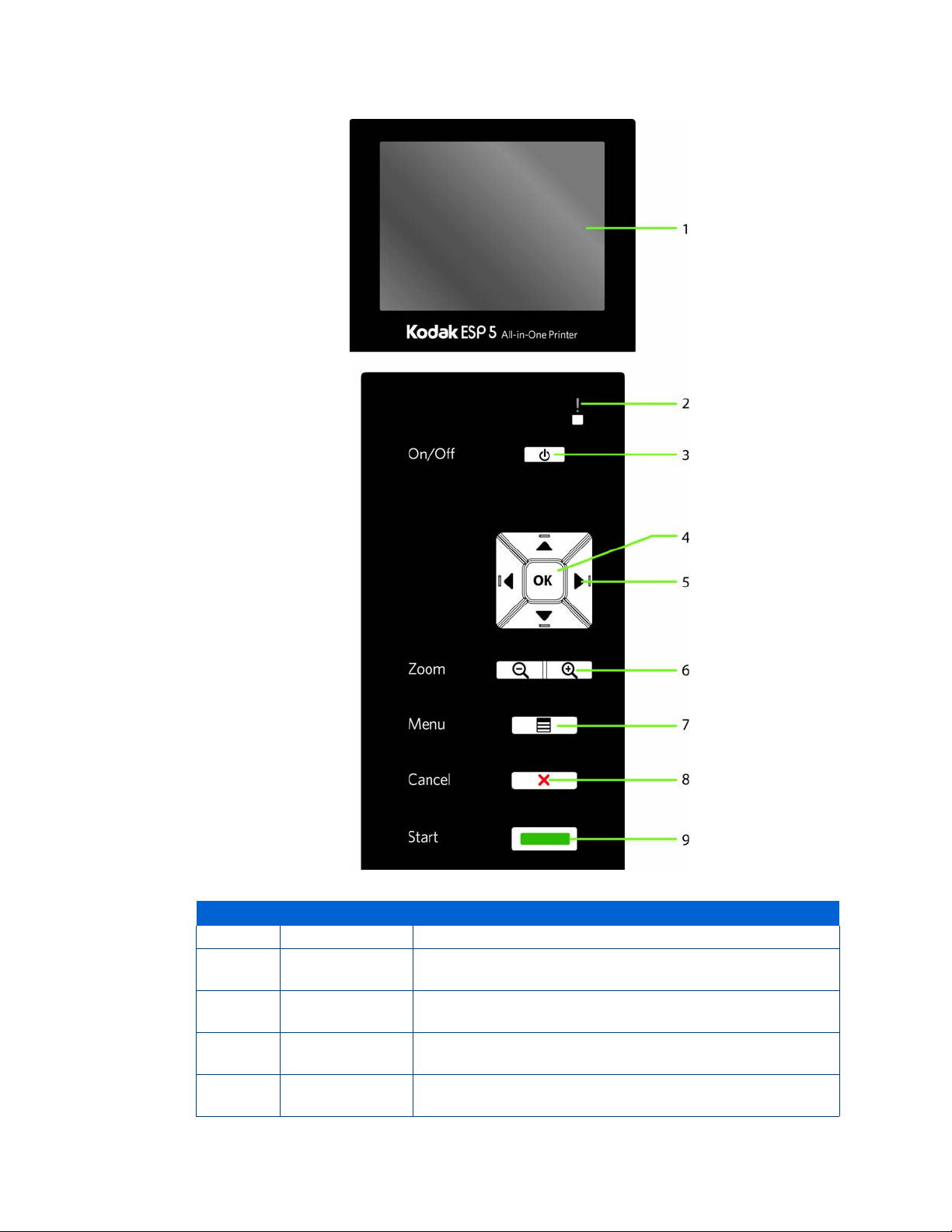
Printeroverzicht
Nummer Naam Beschrijving
1
2
3
4
5
4 Gebruikershandleiding Kodak ESP 5 AiO-printer
Scherm Hier ziet u foto's, berichten, de status en menu's.
Waarschuwingsl
ampje
De knop On/Off
(Aan/Uit)
De knop OK
De 4pijlenknoppen
Knippert langzaam of snel wanneer zich een fout voordoet.
Hiermee zet u de printer aan of uit.
Hiermee kunt u een menuselectie of foto-afdrukopdracht
voltooien of doorgaan met de huidige bewerking.
Hiermee kunt u door menu's en foto's navigeren en door een
gezoomde foto bewegen.
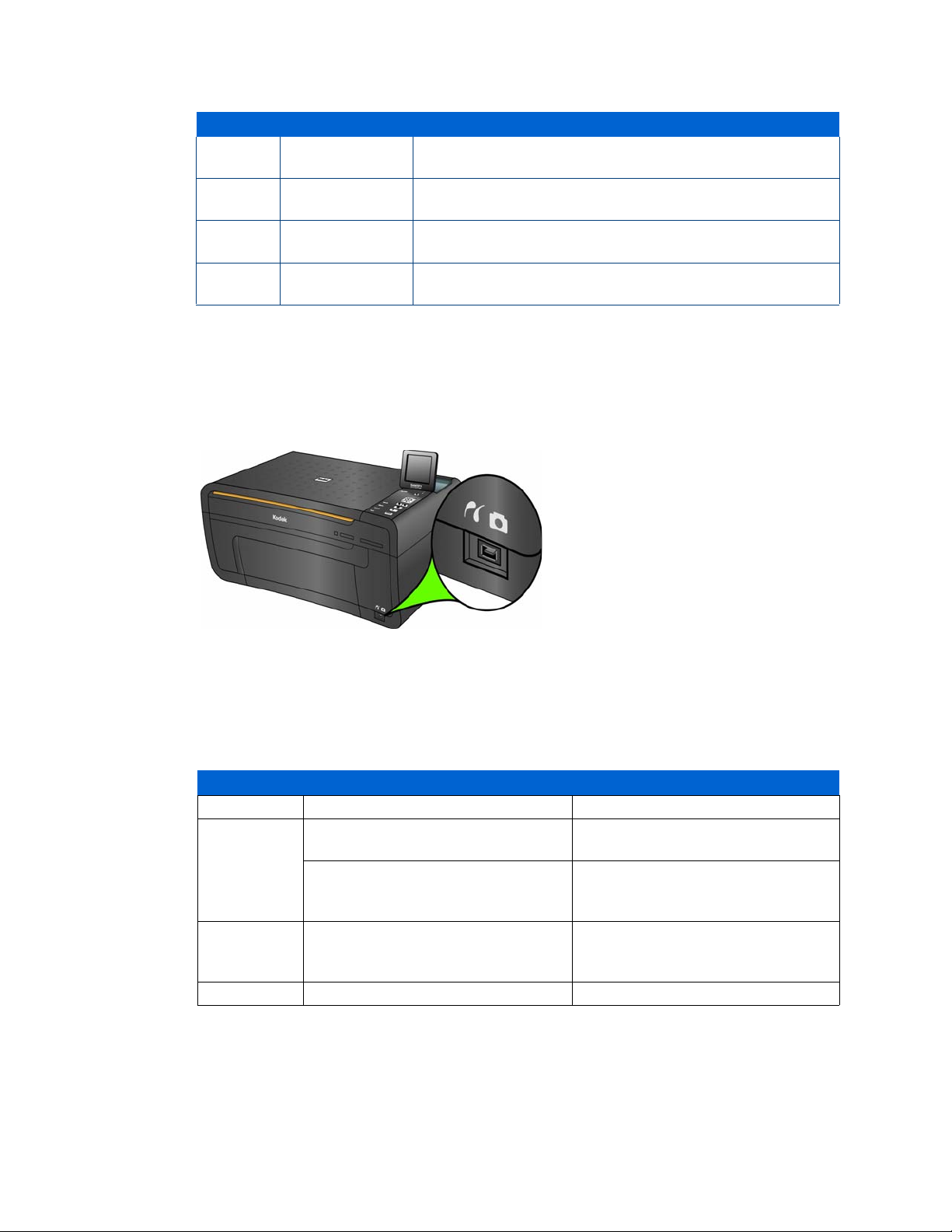
Nummer Naam Beschrijving
USB-poort
Deze All-in-One printer werkt met de meeste digitale camera's. Via de USB-poort aan de
voorzijde van de printer (zie afbeelding) kunt u de volgende apparaten op de printer
aansluiten:
Hoofdstuk 1
6
7
8
9
De Zoomknoppen
De knop Menu
De knop Cancel
(Annuleren)
De knop Start
Hiermee kunt u in- en uitzoomen op de foto.
Hiermee geeft u het menu weer en schakelt u over van het
parameterscherm naar het voorbeeldscherm en andersom.
Hiermee annuleert u de huidige bewerking en navigatie op het
bedieningspaneel en keert u terug naar het menu.
Hiermee kunt u de volgende bewerkingen starten: kopiëren,
scannen, afdrukken en overbrengen.
PictBridge- of PTP-camera
USB-stick
Statuslampjes
In de onderstaande tabellen wordt de betekenis van de verschillende lampjes en
toestanden beschreven, met advies over de te nemen stappen.
Lampstatus
Uit
Knippert
Aan
Kodak Bluetooth-dongle
Camera's met beeldoverdracht
Camera's met massaopslag
Lampje Aan/Uit
Oorzaak Handeling/oplossing
De printer is uitgeschakeld.
De printer krijgt geen voeding.
De printer wordt geïnitialiseerd of is
bezig.
De printer is gereed. Geen.
Druk op On/Off (Aan/uit) om de
printer in te schakelen.
Zorg ervoor dat het netsnoer goed is
aangesloten op de achterkant van de
printer.
Geen. Wacht tot het
initialisatieproces van de printer is
voltooid.
Gebruikershandleiding Kodak ESP 5 AiO-printer 5
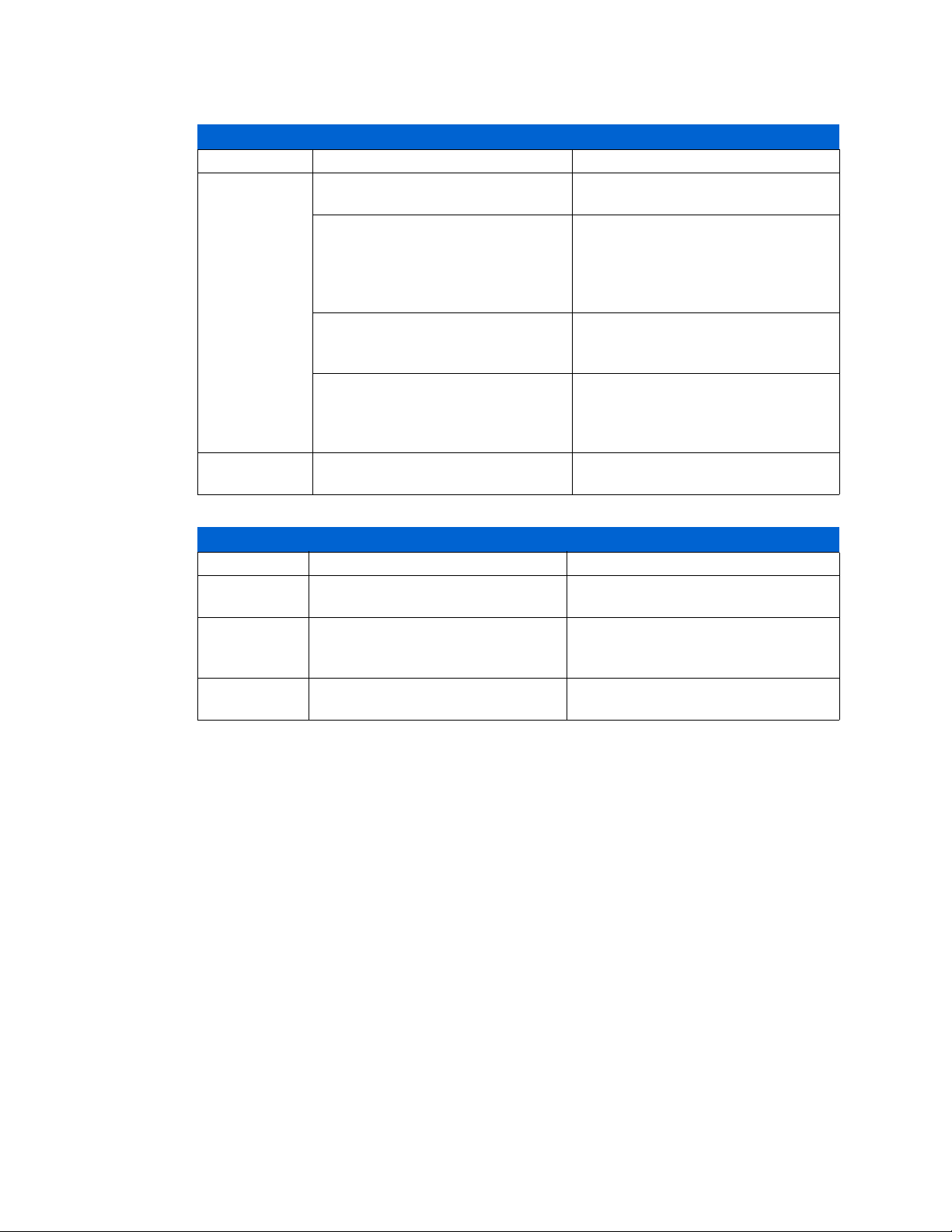
Printeroverzicht
Lampstatus Oorzaak Handeling/oplossing
Uit
Aan
Lampje van het netsnoer van de printer
Het netsnoer van de printer is niet
goed aangesloten op de printer.
Het netsnoer is niet goed
aangesloten op het stopcontact.
Er staat geen stroom op het
stopcontact.
Mogelijk zit het probleem in uw
stroomnet.
De voeding levert stroom aan de
printer.
Steek de stekker van het netsnoer
weer in de printer.
Steek de stekker van het snoer weer in
het stopcontact. Zorg dat het
netsnoer goed is aangesloten op de
wisselstroomadapter aan het uiteinde
van het netsnoer van de printer.
Ga dit na door een werkend apparaat
aan te sluiten op het stopcontact of
laat het nakijken door een elektricien.
Ga naar Kodak.com voor meer
informatie over het oplossen van het
probleem of bel het plaatselijke
Kodak-callcenter.
Geen.
Lampje geheugenkaartsleuven
Lampstatus Oorzaak Handeling/oplossing
Uit
Knippert
Aan
De SD/MMC-kaart is niet of niet
goed in de kaartsleuf geplaatst.
De interne kaartlezer wordt
geïnitialiseerd of communiceert met
een geheugenkaart.
De SD/MMC-kaart is goed in de
kaartsleuf geplaatst.
Verwijder de SD/MMC-kaart en plaats
deze kaart opnieuw.
Geen.
Geen.
6 Gebruikershandleiding Kodak ESP 5 AiO-printer
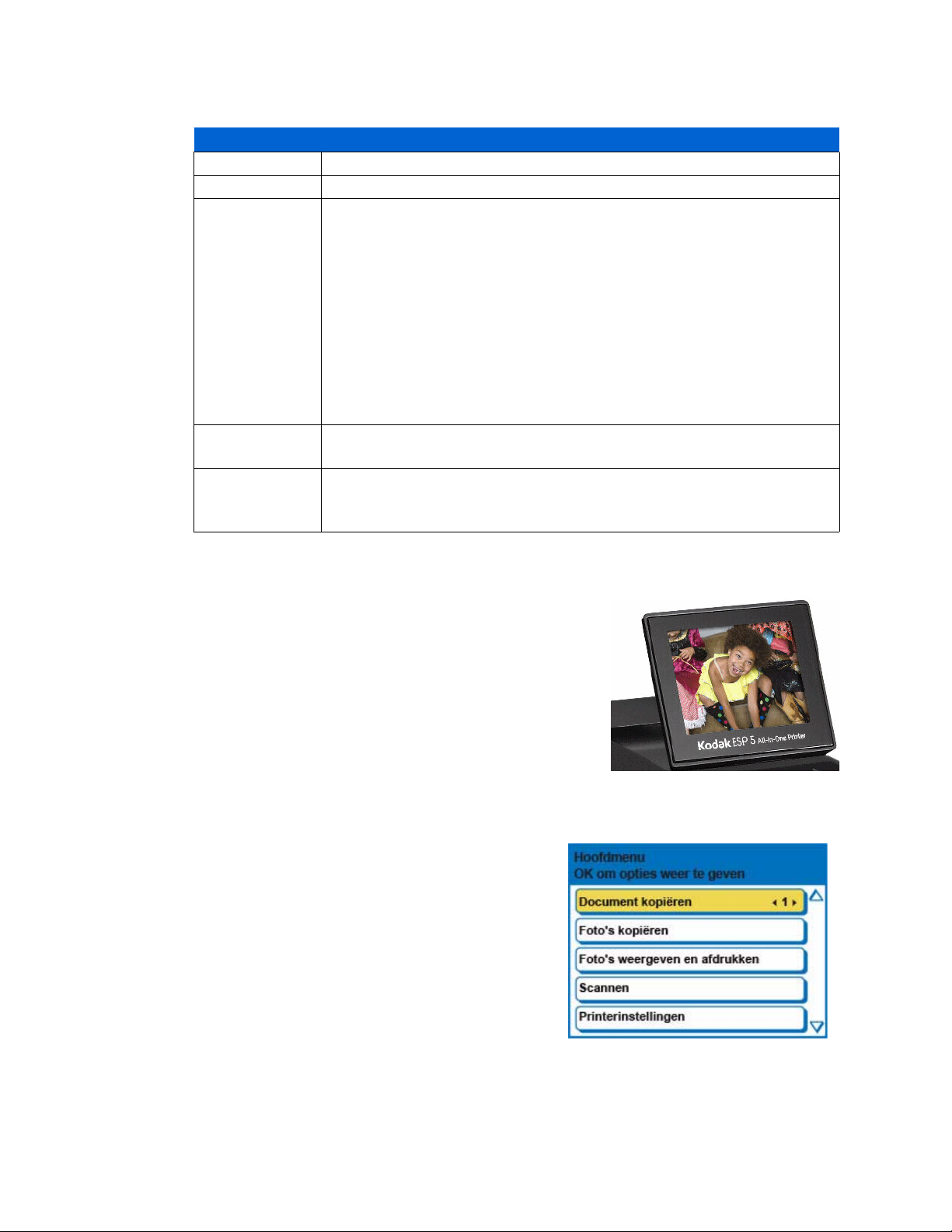
Waarschuwingslampje
Lampstatus Fout
Uit Geen.
Papierstoring.
Papierlade is leeg.
Papierwagen is vastgelopen.
Formaat of type papier past niet.
Knippert
(langzaam)
Knippert (snel)
Aan
Inktcartridge vervangen.
De inktcartridge wordt niet herkend.
De printkop is niet gekalibreerd.
Het apparaat staat open.
Te veel beeldbronnen.
Printkop niet geïnstalleerd.
Kan apparaat niet lezen.
Inktcartridge(s) niet juist geplaatst.
Inktcartridge(s) niet geïnstalleerd.
Fout bij mediasensor.
Fout bij printkop.
Scannerfout.
Hoofdstuk 1
Scherm van bedieningspaneel
Het scherm kan in verschillende standen worden
geplaatst, van rechtop tot gelijk met het printerdeksel.
Op dit scherm worden foto's, berichten, aanwijzingen en
menu-items weergegeven. U bestuurt de op het scherm
weergegeven items door op de 4-pijlenknoppen op het
bedieningspaneel te drukken.
Gebruik van de menu's
Met de op het scherm weergegeven menu's kunt
u stand-alonetaken selecteren (taken die zonder
computer kunnen worden verricht), zoals het
kopiëren van documenten of foto's, of het
afdrukken van foto's op geheugenkaarten of
digitale camera's die op de printer zijn
aangesloten. U kunt ook taken selecteren die
vervolgens worden uitgevoerd op een op de
printer aangesloten computer, zoals het
overbrengen van foto's van een geheugenkaart of
aangesloten camera naar de computer.
Gebruikershandleiding Kodak ESP 5 AiO-printer 7
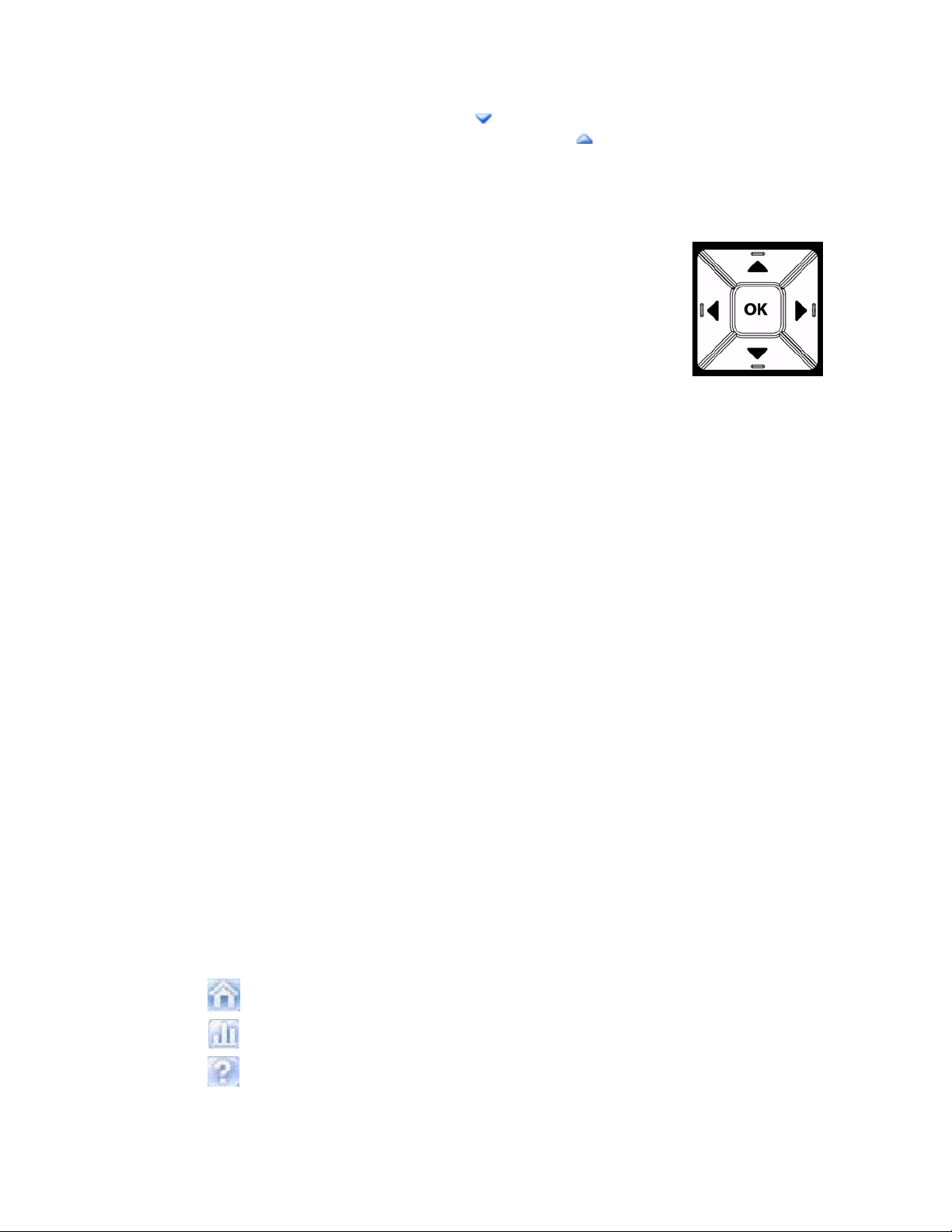
Printeroverzicht
Met het symbool voor volgende pagina rechtsonder op het scherm komt u op de
volgende pagina; met het symbool voor vorige pagina rechtsboven op het scherm komt
u op de voorgaande pagina.
Gebruik van de 4-pijlenknoppen
Als u op Omlaag () drukt, wordt de volgende regel in het
zichtbare menu gemarkeerd. Wanneer de laatste rij is gemarkeerd
en u drukt op
de bovenste regel gemarkeerd. Door op Omhoog (
keert u terug naar de vorige pagina. Als u een van de 4pijlenknoppen ingedrukt houdt, wordt de desbetreffende bewerking
herhaald totdat u de knop loslaat.
Wanneer op het scherm op het bedieningspaneel een menu wordt weergegeven, is de
geselecteerde regel gemarkeerd. De boven in het scherm vermelde aanwijzingen geven
aan hoe u de in de regel vermelde taak kunt uitvoeren door op
voor de in de geselecteerde regel vermelde instelling twee of meer opties beschikbaar zijn,
wordt elke optie weergegeven tussen de symbolen voor links (
of op het bedieningspaneel drukt, wordt de actieve keuze weergegeven.
, wordt pagina 1 vervangen door pagina 2 en wordt
) te drukken,
Start of OK te drukken. Als
) en rechts (). Als u op
All-in-One Home Center (Windows)
Met het Kodak-programma All-in-One Home Center kunt u afdrukken, kopiëren, scannen
en uw All-in-One printer configureren vanaf een computer met Windows XP of Vista.
Vanuit het hoofdmenu van het All-in-One Home Center kunt u door selectie van de zes
menu-items de volgende taken uitvoeren:
• Afbeeldingen en documenten scannen
• Afbeeldingen kopiëren
• Afbeeldingen verbeteren en afdrukken
• Instellingen configureren voor afdrukken, kopiëren en scannen via het bedieningspaneel
• Naar My Resource Center op de Kodak-website gaan
• Benodigdheden bestellen
Hieronder worden de functies beschreven van de drie kleine pictogrammen in de
rechterbovenhoek van het Home Center-venster:
Teruggaan naar het hoofdvenster van Home Center
De statusmonitor weergeven
Een venster met de Help en onderhoudsinformatie voor
de Home Center-software weergeven
8 Gebruikershandleiding Kodak ESP 5 AiO-printer
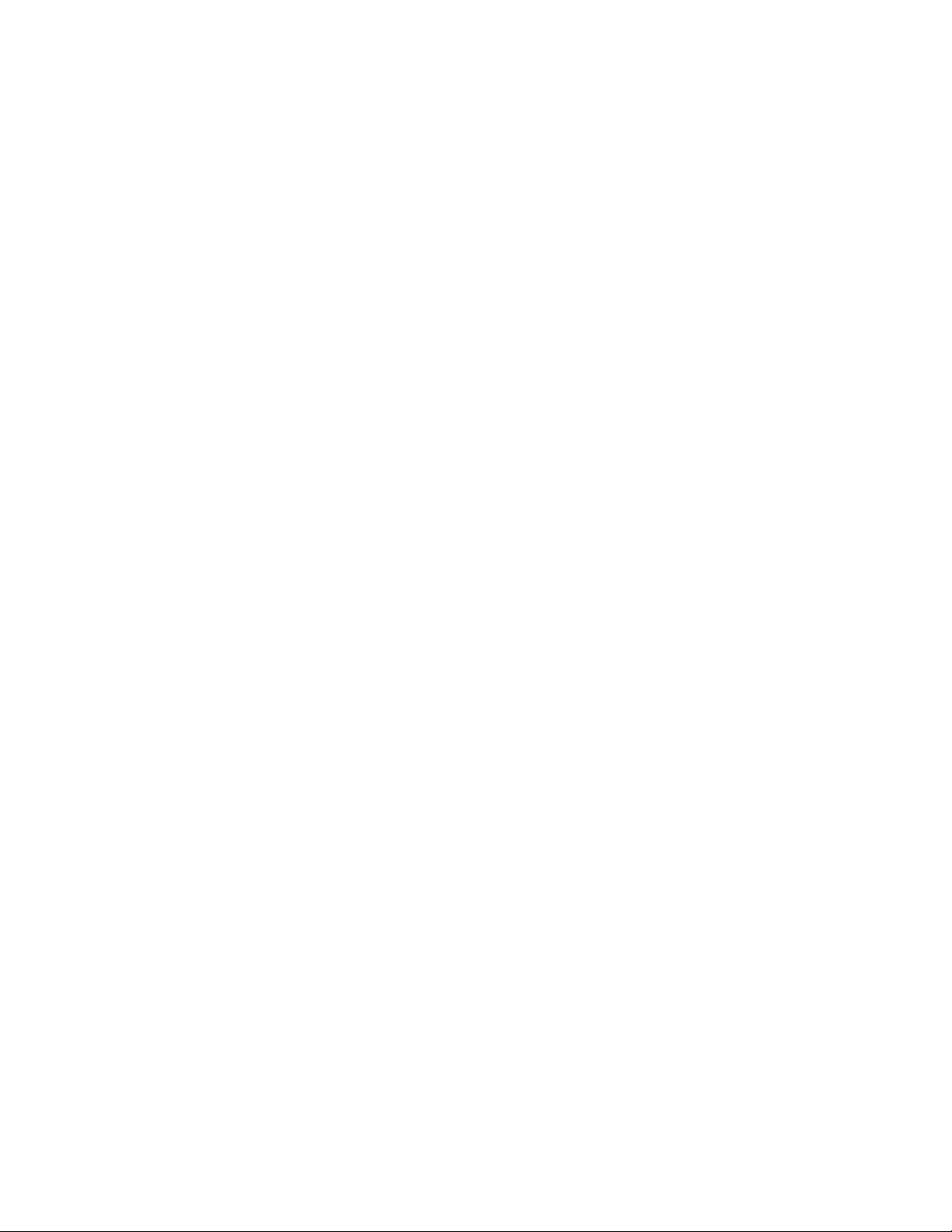
All-in-One Home Center (Macintosh)
Nadat u de software hebt geïnstalleerd op een computer met Macintosh OS X, kunt u
Home Center starten vanuit het venster
de All-in-One te selecteren in de lijst met printers, op de knop
vervolgens op het pictogram
Hulpprogramma te klikken.
Afdrukken en faxen van Systeemvoorkeuren door
Hoofdstuk 1
Afdrukwachtrij te klikken en
Op de tabbladen
Configureer en Onderhoud kunt u de volgende taken uitvoeren:
• Testpagina afdrukken
• Printkop uitlijnen
• Een controle van het spuitstuk van de printkop uitvoeren.
• Door een van de volgende opdrachten te kiezen kunt u een printer selecteren, via
internet benodigdheden bestellen of de status van uw printer controleren:
Selecteer: met deze optie kunt u een printer selecteren uit een lijst met aangesloten
printers.
Bestel benodigdheden: als u deze optie selecteert, kunt u via internet artikelen
bestellen van een website van Kodak.
Status weergeven/verbergen: hiermee opent u een vak waarin de configuratiestatus
van uw printer wordt weergegeven.
Gebruikershandleiding Kodak ESP 5 AiO-printer 9
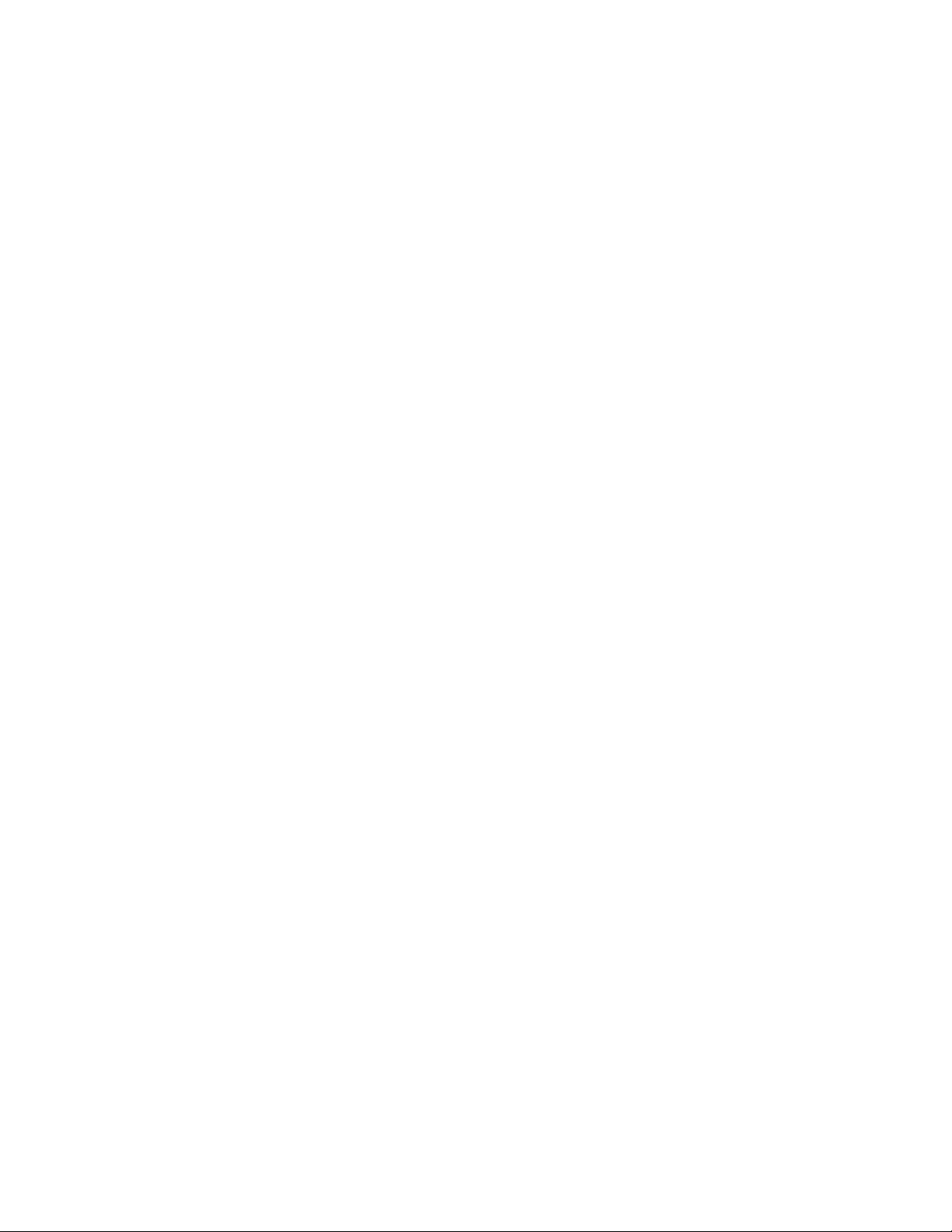
Printeroverzicht
10 Gebruikershandleiding Kodak ESP 5 AiO-printer
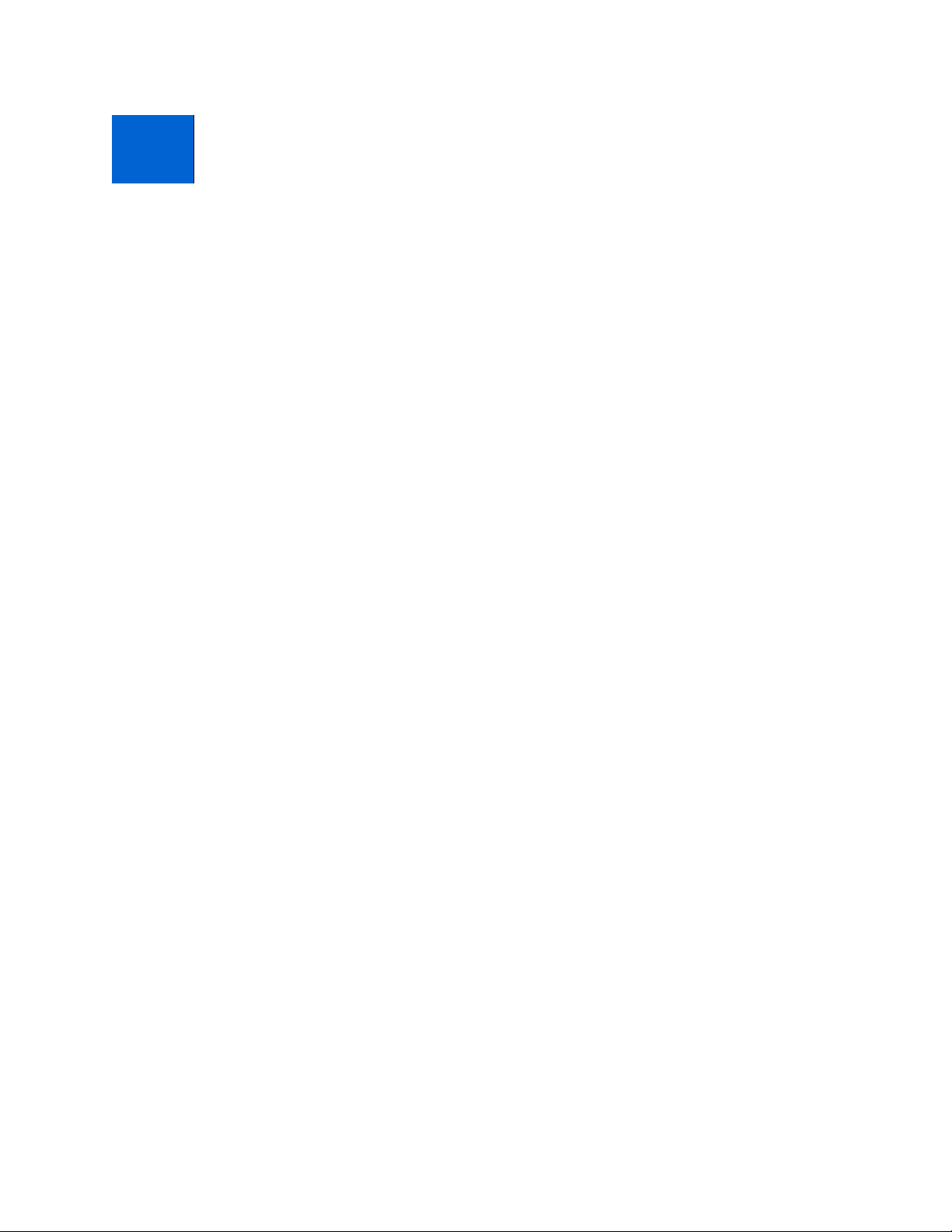
2
De printer configureren
Gebruik de informatie in dit hoofdstuk om uw Kodak All-in-One printer te configureren en
in gebruik te nemen.
Een plek voor de printer kiezen
Plaats de printer op een schone, vlakke ondergrond op een droge, goed geventileerde
plaats waar geen direct zonlicht valt. Vermijd omgevingen met veel stof en vuil: plaats de
printer en het papier niet nabij ventilatiekanalen, open deuren en plaatsen met veel
voorbijgangers, want door deeltjes in de lucht kan de beeldkwaliteit verminderen.
Laat aan alle zijden van de printer voldoende ruimte vrij om kabels gemakkelijk te kunnen
aansluiten en loskoppelen, de inktcartridges te kunnen vervangen en papier te kunnen
plaatsen en verwijderen.
Printerinstellingen configureren
De printerinstellingen kunnen op twee manieren worden aangepast: via het
bedieningspaneel of via de met de printer meegeleverde Home Center-software (zie de
Help van Home Center voor nadere inlichtingen).
De basisinstellingen configureren
1 Druk op Menu op het bedieningspaneel om het hoofdmenu weer te geven.
2 Druk op
3 Druk op
op
4 Druk zo nodig op
configureren van de huidige datum en tijd.
5 Druk op
6 Druk op
tot Printerinstellingen is geselecteerd en druk vervolgens op OK.
tot de parameter die u wilt configureren geselecteerd is en druk vervolgens
OK.
of om de gewenste subinstelling aan te passen, zoals het
of om de instelling naar wens te wijzigen.
OK om de instelling(en) op te slaan.
Gebruikershandleiding Kodak ESP 5 AiO-printer 11
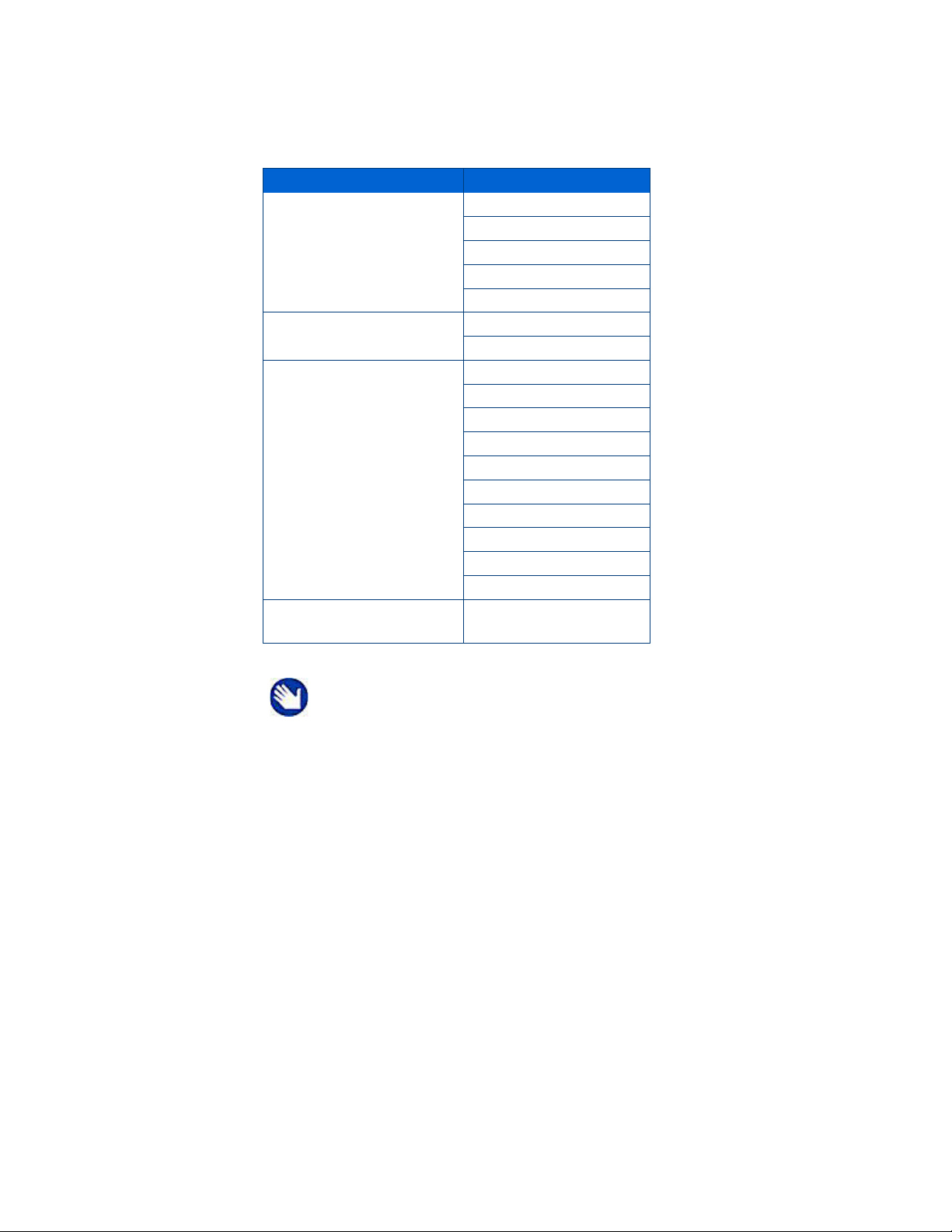
De printer configureren
Opties voor printerinstellingen
Menuopties Instellingen
Datum en tijd
(zie de Opmerking
onderaan)
Gelabelde foto's
afdrukken
Taal
Alle instellingen
opnieuw instellen
.
Opmerking: Het instellen van de datum en tijd via het bedieningspaneel
is iets anders dan het aanbrengen van de datum en tijd op fotoafdrukken.
Ook kunt u met gebruik van de Home Center-software (zie de Help van
Home Center) de datum en tijd van de printer synchroniseren met die
van de computer waarop de printer is aangesloten.
Bij het herstellen van de fabrieksinstellingen via de optie
instellingen opnieuw instellen
Jaar
Maand
Dag
Uur
Minuten
Aan
Uit
English (U.S.)
English (International)
Deutsch
Français
Français (Canada)
Italiano
Español
Castellano
Português
Nederlands
OK
Alle
veranderen de datum en tijd niet.
12 Gebruikershandleiding Kodak ESP 5 AiO-printer
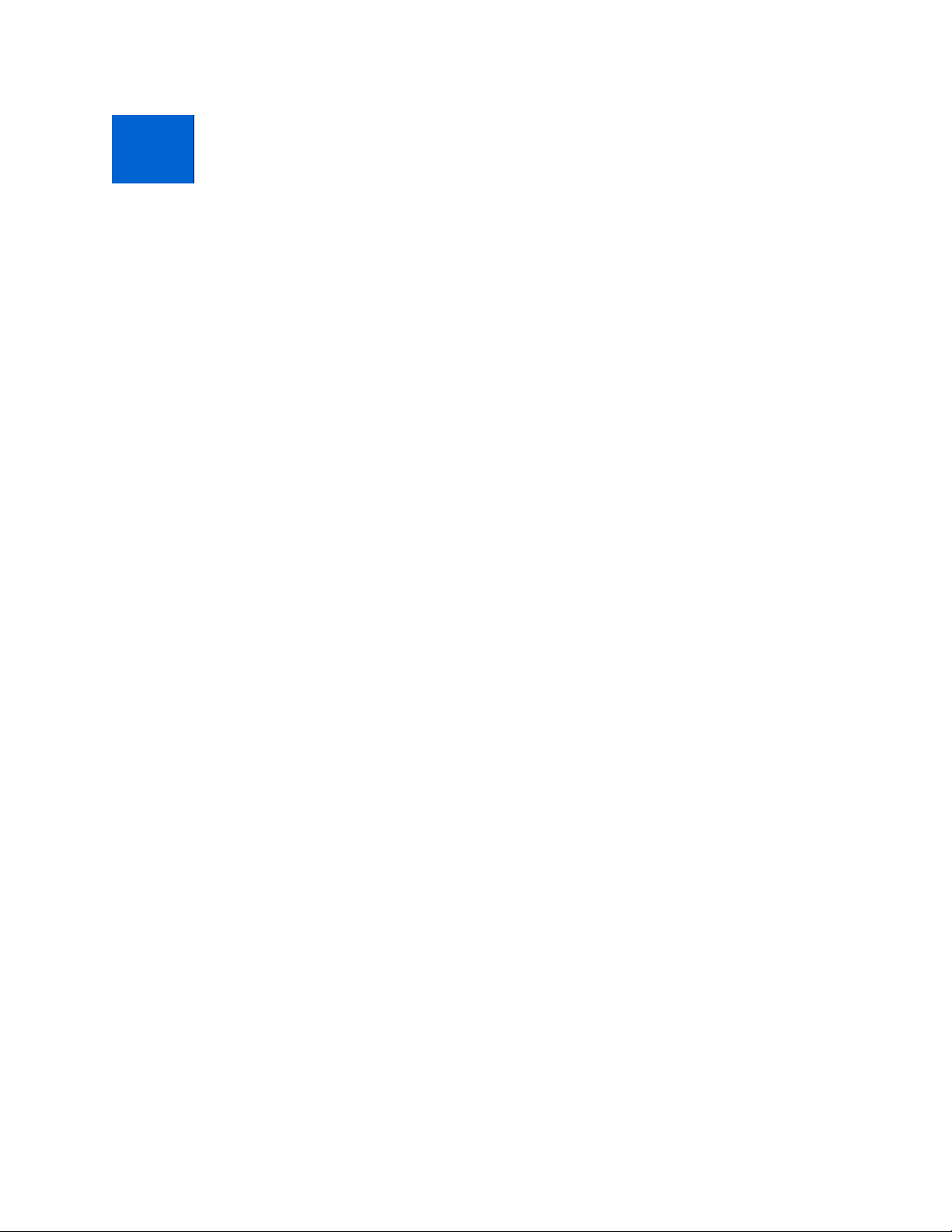
3
Papier gebruiken en
3
plaatsen
U kunt in uw Kodak All-in-One printer afdrukpapier van diverse typen en formaten
gebruiken, waaronder normaal papier in de formaten Letter en Legal, fotopapier,
transparanten, T-shirttransfers, enveloppen, kaarten en etiketten. Als u fotopapier in de
papierlade plaatst, wordt het formaat en het type automatisch vastgesteld en wordt voor
het desbetreffende papier de hoogst mogelijke afdrukkwaliteit gekozen.
In de papierlade past papier van 10 tot 21 cm breed en tot 36 cm lang en er passen 100
vellen normaal papier van 75 g/m2 in. U kunt maximaal 30vellen fotopapier van 10 x 15cm
in de papierlade plaatsen.
Gebruik voor het beste resultaat papier van Kodak in uw Kodak All-in-One printer.
Fotopapier van Kodak bevat watermerken die door uw printer worden gelezen. Zo kan de
printer het papiertype vaststellen en automatisch voor de nodige aanpassingen zorgen om
tot een optimaal eindresultaat te komen.
Papier gebruiken
Houd u aan de volgende aanwijzingen bij het hanteren van papier:
• Houd het papier vast aan de randen, zodat er geen vingerafdrukken op komen.
• Raak de glanzende zijde van het fotopapier niet aan.
• Bewaar het papier horizontaal en stel het niet bloot aan direct zonlicht of warmte
(bijvoorbeeld in een auto die in de zon is geparkeerd).
De papierlade vullen
In de printer kan papier met de formaten A4, Letter, Legal, 20 x 25 cm, 12 x 18 cm en 10 x
15 cm worden gebruikt, evenals enveloppen, transparanten en etiketten. De capaciteit van
de papierlade is 100 vel normaal papier van 75 g/m2.
Gebruikershandleiding Kodak ESP 5-printer 13
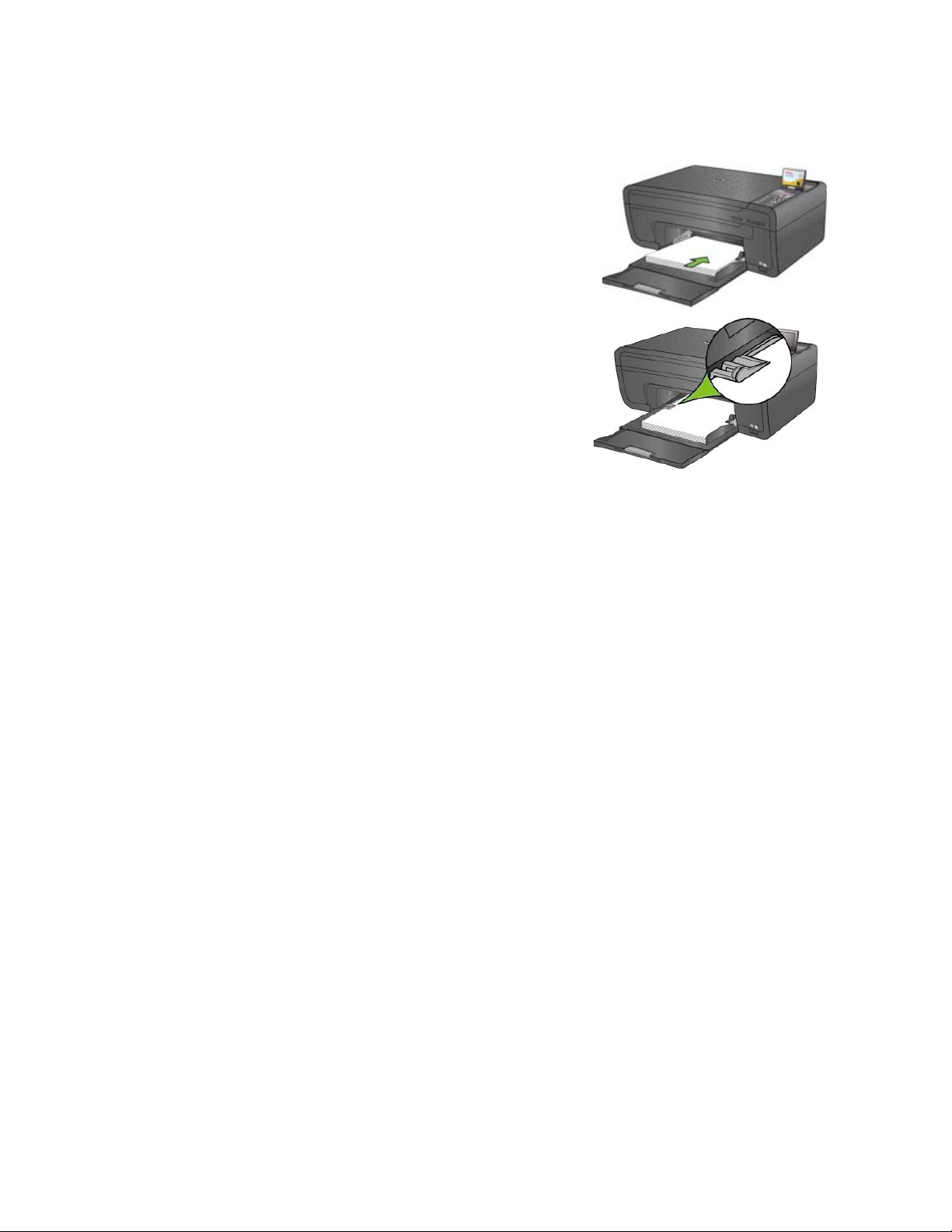
Papier gebruiken en plaatsen
Normaal papier plaatsen
1 Trek de papierlade volledig naar buiten totdat de
papiergeleider aan de rechterkant omhoog
komt.
2 Schuif de papierbreedtegeleider zo ver mogelijk
naar links.
3 Leg de zijkanten van een stapel papier op elkaar.
4 Plaats de stapel papier in de papierlade met de
te bedrukken zijde naar beneden.
5 Bij papier dat smaller is dan 21 cm, dient u de
papierbreedtegeleider in te drukken en de
geleider naar rechts te schuiven totdat deze
tegen de stapel papier rust.
6 Laat de papierlade open staan wanneer u papier
in de lade plaatst.
7 Trek het verlengstuk van de uitvoerlade volledig
uit.
8 Zet de kleine grijze papierstop (dicht bij de rand van het verlengstuk van de uitvoerlade)
omhoog, zodat deze loodrecht op de lade staat.
Fotopapier van 10 x 15 cm plaatsen
U kunt maximaal 30 vel fotopapier van 10x15cm in de papierlade plaatsen. Fotopapier
moet worden geplaatst met de gecoate zijde omlaag.
1 Verwijder al het andere papier uit de papierlade.
2 Plaats het fotopapier rechts in de papierlade met de te bedrukken zijde naar beneden en
de korte zijde naar voren gericht. Plaats niet te veel papier in de papierlade.
3 Schuif het papier naar voren tot het niet verder kan.
4 Druk de papierbreedtegeleider in en schuif de geleider naar rechts totdat deze tegen de
stapel papier rust.
5 Laat de papierlade open staan wanneer u papier in de lade plaatst.
14 Gebruikershandleiding Kodak ESP 5-printer
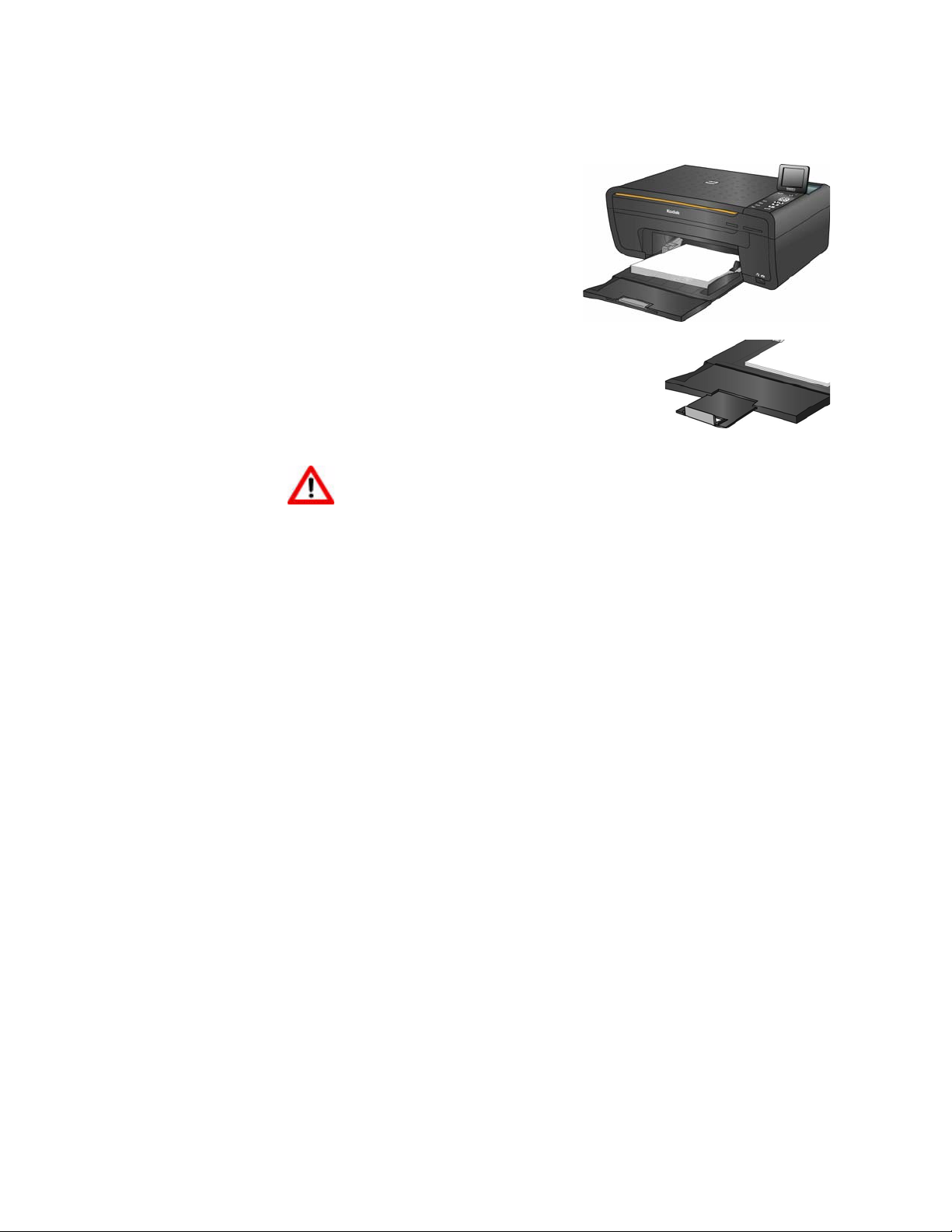
Denk aan de volgende zaken
• Laat de papierlade na het plaatsen van papier
open tijdens alle afdruk-, kopieer- en
scanopdrachten.
• Zet de kleine grijze papierstop (aan de rand van
het verlengstuk van de uitvoerlade) omhoog, zodat deze
loodrecht op de lade staat. Zo voorkomt u dat het papier dat
uit de printer komt uit de papierlade valt. Deze stap is
speciaal van belang als de papierlade papier bevat dat
langer is dan 279 mm.
Waarschuwing: Het scharnierende gedeelte van de papierlade
fungeert als klep op de papierlade wanneer de ESP 5 All-in-One
gesloten is. Zet dit niet loodrecht op de papierlade, ook niet als deze
is uitgeschoven. Als papier tegen de papierladeklep vastloopt, kan
het na het afdrukken weer de printer in worden getrokken, waardoor
de printer vastloopt.
Hoofdstuk 3
Normaal papier plaatsen
1 Trek de papierlade naar u toe tot de papiergeleider omhoog klapt aan de rechterkant.
2 Zo nodig
links.
3 Plaats het afdrukpapier in de papierlade met de te bedrukken zijde naar beneden.
4 Zo nodig drukt u de papierbreedtegeleider in en schuift u deze naar rechts tot aan de
linkerrand van het afdrukpapier.
5 Laat de papierlade open.
drukt u de papierbreedtegeleider op de lade in en schuift u deze helemaal naar
Fotopapier plaatsen
1 Verwijder al het andere papier uit de papierlade.
2 Plaats het fotopapier rechts in de papierlade met de te bedrukken zijde naar beneden en
de korte zijde naar voren gericht. Plaats niet te veel papier in de lade.
3 Schuif het papier naar voren tot het niet verder kan.
4 Druk de papierbreedtegeleider in en schuif de geleider naar rechts totdat deze tegen de
stapel papier rust.
5 Laat de papierlade open.
Gebruikershandleiding Kodak ESP 5-printer 15
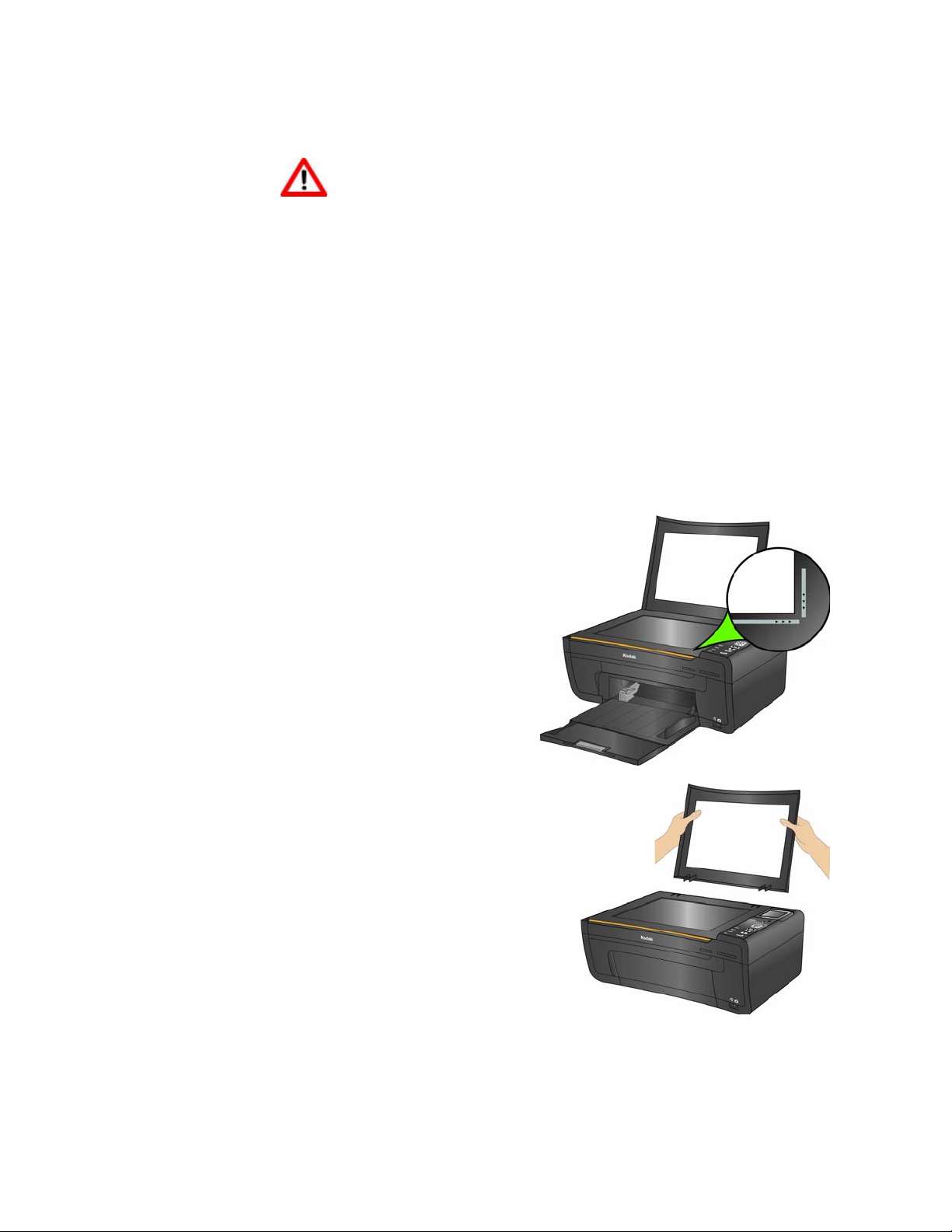
Papier gebruiken en plaatsen
Enveloppen plaatsen
Waarschuwing: Gebruik in deze printer geen enveloppen met
(cellofaan) vensters.
1 Verwijder al het andere papier uit de papierlade.
2 Plaats een of meer enveloppen langs de rechterrand van de papierlade, met de te
bedrukken zijde naar beneden en de envelopkleppen naar de linkerzijde van de lade
gericht.
3 Druk de papierbreedtegeleider in en schuif de geleider naar rechts totdat deze tegen de
envelop(pen) rust.
4 Laat de papierlade open.
Originelen plaatsen
Een origineel plaatsen voor kopiëren of scannen
Als u een document of foto wilt kopiëren of
scannen, plaatst u het origineel rechtstreeks
op het scannerglas, met de afbeelding
omlaag, tegen de zilveren pijl in de
rechterhoek aan de voorkant aan, zoals hier
afgebeeld .
Als u een origineel moet kopiëren of scannen
dat niet onder de klep past, verwijdert u de
klep van de printer. De printer werkt ook als
de klep is verwijderd.
De klep verwijderen:
Zet de klep in de open stand, pak de klep aan de
zijkanten vast en trek deze voorzichtig omhoog,
zoals hier afgebeeld.
De klep weer plaatsen:
Steek de lipjes aan het scharnier weer in de
daarvoor bestemde sleuven.
16 Gebruikershandleiding Kodak ESP 5-printer
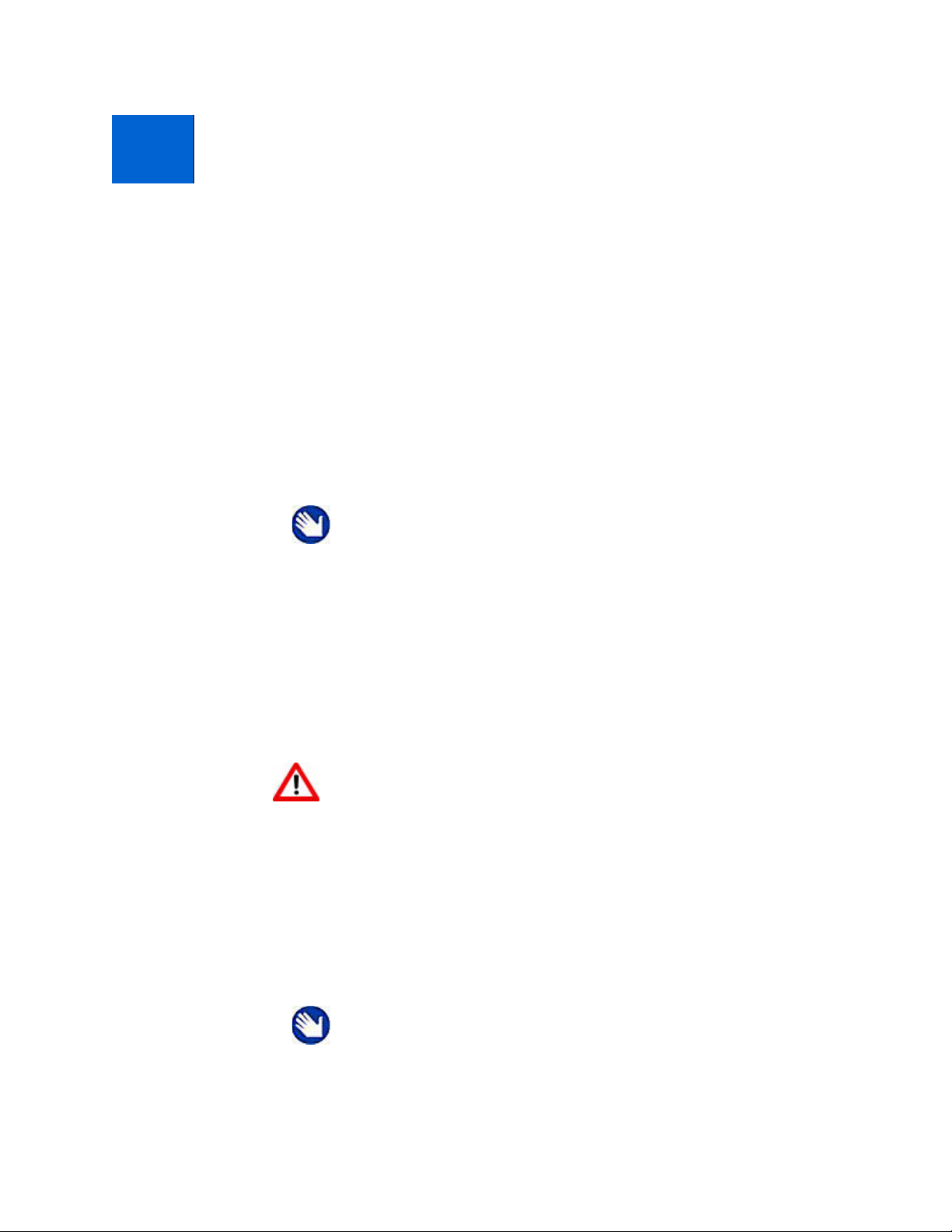
4
Foto's weergeven en
4
afdrukken
U kunt afbeeldingen rechtstreeks afdrukken vanuit digitale camera's met PictBridge of
beeldoverdracht, vanuit camera's met massaopslag en vanaf USB-sticks en
geheugenkaarten. U kunt ook foto's en de meeste andere bestandstypen afdrukken die via
een computerprogramma kunnen worden afgedrukt vanaf een draagbare USB-stick of een
computer die is aangesloten op uw All-in-One printer.
Opmerking: Voor hulp bij het afdrukken op deze All-in-One vanaf een
aangesloten computer raadpleegt u de gebruiksaanwijzing van de
softwaretoepassing (bijvoorbeeld een programma voor tekst- of
beeldbewerking) van waaruit u het bestand naar de printer stuurt. Ook
de gebruiksaanwijzing van het besturingssysteem van uw computer
kan relevante informatie bevatten.
Deze All-in-One printer is compatibel met de Kodak 8-in-1 USB-kaartlezer (afzonderlijk
verkrijgbaar) en andere USB-kaartlezers van Kodak, maar niet met kaartlezers van andere
fabrikanten. Een 8-in-1 kaartlezer kan op de USB-poort aan de voorzijde van uw Kodak Allin-One printer worden aangesloten.
Waarschuwing: Koppel een opslagapparaat (geheugenkaart,
draagbare opslagdrive of camera met beeldoverdracht) niet los van de
printer terwijl het actief is, want dan kunnen de bestanden op het
apparaat worden beschadigd. Verwijder het apparaat op veilige wijze
nadat het groene statuslampje naast de geheugenkaartsleuven is
opgehouden met knipperen.
Foto's bekijken
Plaats een van de volgende plug-and-play-apparaten in de juiste aansluiting:
Opmerking: Gebruik altijd de USB-poort vóór op de printer. Gebruik
ter voorkoming van fouten altijd slechts één sleuf of poort tegelijk.
Gebruikershandleiding Kodak ESP 5-printer 17
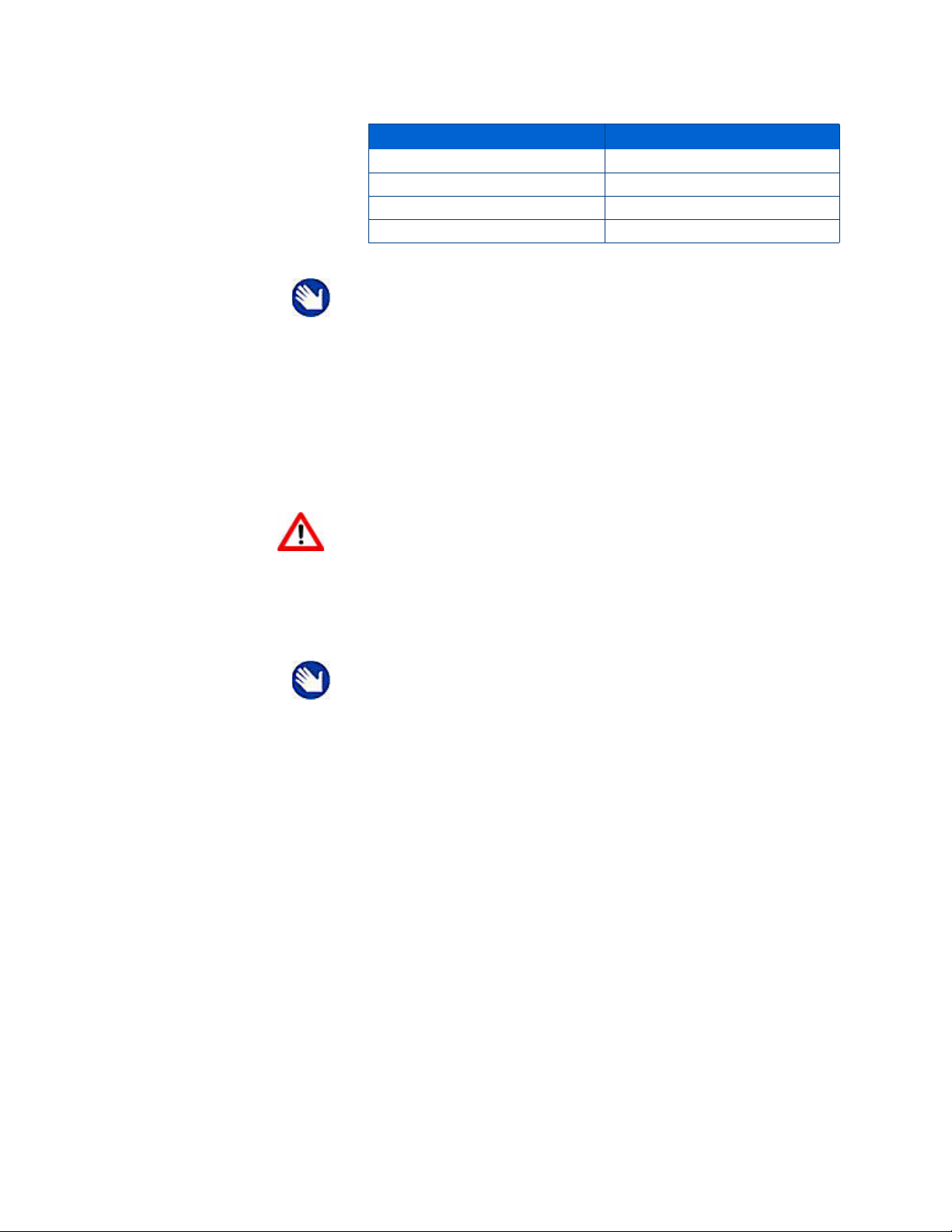
Foto's weergeven en afdrukken
In deze printer kunnen de meeste geheugenkaarten worden gebruikt (zie "" op pagina 3). Als
u een geheugenkaart in de geheugenkaartsleuf van de printer steekt of een camera of USBstick aansluit, wordt de laatst gemaakte foto het eerst weergegeven.
Type apparaat Printeraansluiting
Geheugenkaart Geheugenkaartlezer
Draagbaar opslagapparaat USB-poort
Digitale camera met beeldopslag USB-poort
Kodak Bluetooth-dongle USB-poort
Opmerking: Als Gelabelde foto's afdrukken is ingeschakeld op deze
printer (zie "Printerinstellingen configureren" op pagina 11), wordt een
DPOF-bestand (Digital Print Order Format) herkend wanneer u een
geheugenkaart plaatst. Op het printerscherm wordt u gevraagd of u
gelabelde afbeeldingen wilt afdrukken. Zie "Gelabelde afbeeldingen
afdrukken" op pagina 21.
Let op: Sluit niet meer dan één geheugenapparaat, zoals een
draagbaar opslagapparaat (USB) of een geheugenkaart, tegelijk op
de printer aan. Als u een tweede apparaat op de printer aansluit,
wordt er een foutmelding weergegeven, tenzij er al een afdruktaak is
gestart. De foutmelding wordt pas weergegeven wanner de
afdruktaak is voltooid.
Opmerking: Op een PictBridge-camera opgeslagen foto's worden
weergegeven op het scherm van de camera.
Fotoafdrukinstellingen configureren
Via het bedieningspaneel kunt u de standaardinstellingen voor afdrukken wijzigen.
Windows-gebruikers kunnen sommige instellingen wijzigen via de All-in-One Home
Center-software (zie de Help van Home Center voor informatie over het gebruik van Home
Center).
1 Plaats een geheugenkaart in de juiste sleuf of sluit een draagbaar opslagapparaat of een
digitale camera met beeldoverdracht aan op de USB-poort op het voorpaneel. De
laatste foto wordt het eerst weergegeven.
2 Druk op
3 Druk op
op
4 Om één foto tegelijk te bekijken, drukt u op
omhoog of omlaag te gaan, houdt u de pijl
18 Gebruikershandleiding Kodak ESP 5-printer
Menu op het bedieningspaneel om het hoofdmenu weer te geven.
tot Foto's weergeven en afdrukken is geselecteerd en druk vervolgens
OK.
of op het bedieningspaneel. Om
of ingedrukt.
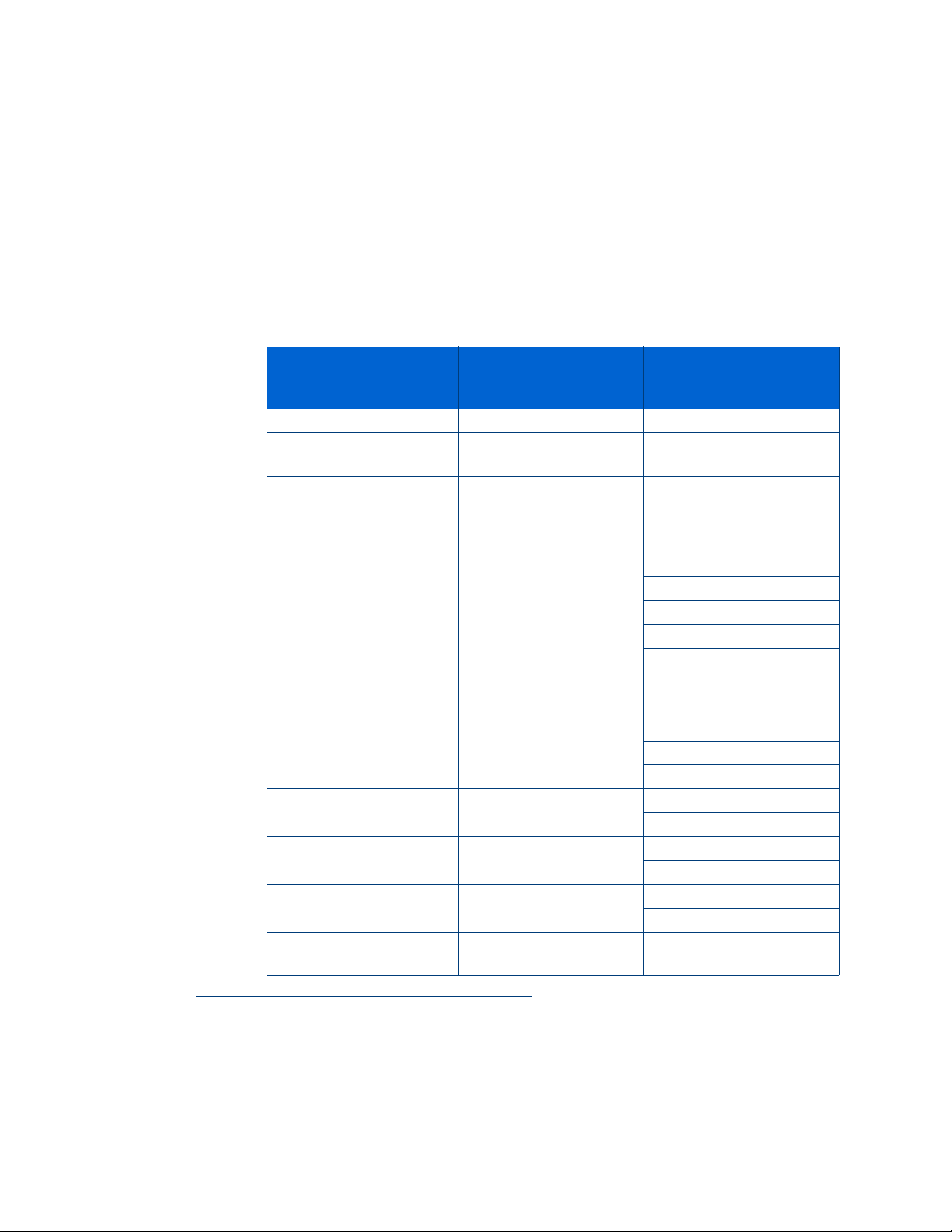
Hoofdstuk 4
5 Druk op tot de parameter die u wilt configureren geselecteerd is en druk vervolgens
OK.
op
6 Druk op
7 Druk op
of om de instelling naar wens te wijzigen.
OK om de instelling op te slaan voor de huidige afdruktaak.
8 Als u de instelling wilt opslaan als de standaardwaarde, selecteert u
standaardinstellingen
en drukt u op OK.
Opties voor foto's afdrukken
.
Menuopties
Foto's weergeven
Alles overbrengen naar
pc
Deze foto draaien
Aantal
Afdrukformaat
Kwaliteit
Kleur
Scènebalans
Datum toevoegen aan
afdrukken
Opslaan als standaardinstellingen
Instellingen
weergeven /
Selecteren
OK
OK
OK
of
of
of
of
of
of
OK
Opslaan als
Instellingen
Laatste foto weergeven
1 - 99
10 x 15 cm
10 x 30 cm (panorama)
13 x 18 cm
20 x 25 cm
21 x 28 cm
(5 x 7,5 cm) portefeuilleformaat
9 x 13 cm
Beste
Normaal
Concept
Kleur
Zwart-wit
Aan
Uit
Nee
Ja
Bij afdrukken op fotopapier wordt de afdrukkwaliteit door deze All-in-One printer
automatisch ingesteld op de hoogst mogelijke kwaliteit. U kunt
Kwaliteit alleen op
Concept, Normaal of Beste instellen als u afbeeldingen of documenten op normaal
printerpapier afdrukt. De standaardinstelling voor het afdrukken op normaal papier is
Normaal.
Gebruikershandleiding Kodak ESP 5-printer 19

Foto's weergeven en afdrukken
Deze printer kan automatisch de scènebalans (helderheid) verbeteren van foto's die
worden afgedrukt vanaf camerakaarten en apparaten die op de USB-poort zijn
aangesloten. Standaard is Scènebalans geselecteerd (Aan).
Standaard wordt de datum niet afgedrukt op foto's.
Foto's afdrukken
Foto's afdrukken vanaf een PictBridge-camera
U kunt foto's rechtstreeks vanaf een PictBridge-camera afdrukken. Het selecteren en
afdrukken van de foto's wordt bestuurd via de camera zelf.
1 Vul de papierlade met fotopapier, met de te bedrukken zijde naar beneden.
2 Sluit een PictBridge-camera aan op de USB-poort op het voorpaneel van de printer.
3 Gebruik de PictBridge-camera om de foto's te selecteren en af te drukken.
Foto's afdrukken vanaf andere camera's, geheugenkaarten en
draagbareopslagapparaten
Let op: Deze printer biedt geen ondersteuning voor USB-sticks die
met software van derden moeten worden geopend, gecodeerd zijn of
meerdere partities bevatten. Als een apparaat van dit type op de
USB-poort op het voorpaneel wordt aangesloten, worden de foto's
niet herkend of weergegeven en wordt een foutbericht weergegeven
op het scherm op het bedieningspaneel.
1 Sluit een digitale camera met beeldoverdracht of een draagbaar opslagapparaat aan op
de USB-poort op het voorpaneel of plaats een geheugenkaart in de juiste kaartlezer op
het voorpaneel. De laatste foto wordt het eerst weergegeven.
2 Vul de papierlade met fotopapier, met de te bedrukken zijde naar beneden.
3 Druk op
4 Druk op
5 Druk op
of tot de foto die u wilt afdrukken op het scherm wordt weergegeven.
OK om de foto te selecteren.
Tip: Als u alle foto's op een geheugenkaart of een draagbaar
opslagapparaat wilt selecteren en afdrukken, houdt u de knop OK twee
seconden ingedrukt. Als u de knop OK opnieuw 2 seconden ingedrukt
houdt, wordt de selectie van alle foto's ongedaan gemaakt.
Menu om het menu Opties voor foto's afdrukken weer te geven.
6 Druk op
afdrukken te selecteren.
7 Druk op
weergeven
20 Gebruikershandleiding Kodak ESP 5-printer
tot Aantal geselecteerd is en druk vervolgens op om het aantal
Start om de geselecteerde foto af te drukken of druk op
is geselecteerd. Druk op OK.
tot Foto's

8 Druk op of tot u nog een foto ziet die u wilt afdrukken.
9 Herhaal stap 3 tot en met 8 tot u klaar bent met het selecteren van foto's.
Opmerking: Na het afdrukken wordt de selectie van de foto
automatisch opgeheven.
Gelabelde afbeeldingen afdrukken
Op veel digitale camera's kunt u een Digital Print Order Format-bestand aanmaken. DPOF
is een industriestandaard voor het afdrukken van gelabelde foto's. Als u foto's op de
camera selecteert, wordt een bestand aangemaakt ter identificatie van de voor afdrukken
gelabelde foto's. Het DPOF-bestand wordt door de digitale camera op een geheugenkaart
opgeslagen en bepaalt welke foto's moeten worden afgedrukt.
Deze All-in-One printer kan het DPOF-bestand lezen vanaf een geheugenkaart, dus u hoeft
de foto's die u wilt afdrukken niet opnieuw te selecteren.
Opmerking: Niet alle digitale camera's bieden ondersteuning voor
labels of voor het aanmaken van bestanden met gelabelde
afbeeldingen. Kijk in de gebruiksaanwijzing van de camera of deze
ondersteuning biedt voor deze functie.
Hoofdstuk 4
Wanneer u gelabelde foto's afdrukt, wordt de geselecteerde lay-out gebruikt, tenzij u op
uw camera andere formaten kunt selecteren.
Afdrukken vanaf een Bluetooth-apparaat
Met deze printer kunt u afdrukken vanaf een Bluetooth-apparaat. Hiervoor hebt u de
optionele Kodak USB Bluetooth-dongle nodig, bij Kodak te bestellen via
www.kodak.com/go/accessories
compatibele elektronische apparaten mogelijk.
Om draadloze Bluetooth-verbindingen mogelijk te maken, moet u de Kodak Bluetoothdongle in de USB-poort op het voorpaneel van de printer steken. Nadat een verbinding tot
stand is gebracht tussen het apparaat en de printer, kunt u foto's van het Bluetoothapparaat naar de printer verzenden. De All-in-One biedt ondersteuning voor verbinding
met één Bluetooth-apparaat tegelijk.
De Kodak-dongle (hieronder afgebeeld) biedt ondersteuning voor het ontvangen van
afdruktaken vanaf de volgende Bluetooth-compatibele apparaten:
. Bluetooth maakt draadloze verbindingen tussen
• Mobiele cameratelefoons
• Personal Digital Assistants
(PDA's)
• Digitale fotocamera's
• Computers
Gebruikershandleiding Kodak ESP 5-printer 21

Foto's weergeven en afdrukken
Bereik
Voor een optimale overdrachtsnelheid adviseert Kodak om een maximumafstand van
10meter tussen de Bluetooth-apparaten aan te houden, want op grotere afstand is de
verbinding minder betrouwbaar.
Bluetooth-pincode
De Bluetooth-pincode van de printer is 1111. Deze wordt op de afbeeldingsbron ingevoerd
en is alleen nodig als de afbeeldingsbron een beveiligingscode vereist. Voor de printer is
geen beveiligingscode vereist.
Meerdere foto's tegelijk afdrukken
Als u een afdrukformaat kiest dat kleiner is dan het papierformaat, maakt deze printer
automatisch een lay-out van de foto's waarbij zo weinig mogelijk ruimte wordt gebruikt,
zodat zo weinig mogelijk papier hoeft te worden weggegooid na het uitknippen van de
foto's.
Panoramafoto's afdrukken
U kunt een panoramafoto afdrukken op papier van 10 x 30 cm, of u kunt twee
panoramafoto's afdrukken op U.S. Letter- of A4-papier; er wordt hierbij wel wat
bijgesneden.
Zoomen en bijsnijden van foto's
Met de printer kunt u in- en uitzoomen op een bepaald gedeelte van een foto. Als u de foto
dan afdrukt, wordt deze bijgesneden, waarbij alleen het op het display zichtbare gedeelte
wordt afgedrukt.
Opmerking: De aangebrachte wijzigingen zijn alleen van toepassing
op de weergave en afdruk van de foto en worden niet opgeslagen op de
geheugenkaart of het opslagapparaat.
1 Selecteer een afbeelding op het scherm. Raadpleeg zo nodig "Foto's afdrukken vanaf
een PictBridge-camera" op pagina 20 of "Foto's afdrukken vanaf andere camera's,
geheugenkaarten en draagbareopslagapparaten" op pagina 20.
2 Druk op
keer de foto. Druk op
formaat van 1 keer de foto.
3 Gebruik de navigatieknoppen
van de foto dat u wilt afdrukken weer te geven.
Zoom + om de foto in stappen van 0,25 te vergroten tot een maximum van 5
Zoom – om de foto in stappen van 0,25 te verkleinen tot het
, , en op het bedieningspaneel om het deel
4 Druk op
(bijsnijdkader) rond de vergroting en de positie die u hebt geselecteerd.
5 Druk op
selecteren. Druk vervolgens op
22 Gebruikershandleiding Kodak ESP 5-printer
OK wanneer u gereed bent. De foto wordt weergegeven met een rand
Menu en druk op om het menu Opties voor foto's afdrukken te
OK.

Hoofdstuk 4
6 Druk op en selecteer Aantal. Druk vervolgens op om het aantal afdrukken te
selecteren.
7 Druk op
Start om het in het bijsnijdkader weergegeven gedeelte af te drukken.
Tip: Om nauwkeuriger in te zoomen op foto's en preciezer bij te snijden,
kunt u fotobewerkingssoftware op uw computer gebruiken. Zie
"Afbeeldingen overbrengen van de printer naar een computer"
hieronder voor aanwijzingen voor het vers tu re n van fot o's van de All-inOne naar uw computer.
Afbeeldingen overbrengen van de printer naar een computer
U kunt JPG-, MOV- en WAV-bestanden naar een Windows- of Macintosh-computer
overbrengen vanaf een op deze All-in-One printer aangesloten PictBridge-camera, digitale
camera met beeldoverdracht (PTP), geheugenkaart, Kodak Bluetooth-dongle of draagbaar
USB-opslagapparaat.
Opmerking: Voor het overbrengen van grote bestanden, zoals
videobestanden, van een geheugenkaart naar een computer, adviseert
Kodak om gebruik te maken van een kaartlezer die rechtstreeks op de
computer is aangesloten, niet via de All-in-One printer.
Evenzo adviseert Kodak om grote groepen beeldbestanden (400 of
meer) die op een geheugenkaart zijn opgeslagen over te brengen op
de computer via een op de computer aangesloten kaartlezer.
Afbeeldingen overbrengen naar een Windows-computer
1 Sluit het plug-and-play-apparaat aan op de juiste aansluiting op het voorpaneel van de
printer.
2 Druk op
3 Druk op
4 Klik bij de aanwijzing op
Kodak All-in-One printer geopend op het beeldscherm van de computer.
5 In het dialoogvenster voor de software van de Kodak All-in-One printer op de pc
selecteert u een optie door erop te klikken:
• Naar mijn foto's bladeren en deze afdrukken
• Mijn foto's over te brengen;
• Beide.
Vervolgens klikt u op
6 Als de Kodak Home Center-software wordt geopend op het bureaublad, volgt u de
aanwijzingen om de overdracht te volbrengen.
Menu om op het scherm het menu Opties voor foto's afdrukken weer te geven.
tot Alles overbrengen naar pc is geselecteerd en klik op OK.
Start. Er wordt een dialoogvenster van de software voor de
OK.
Gebruikershandleiding Kodak ESP 5-printer 23

Foto's weergeven en afdrukken
7 Als op het scherm van de pc het dialoogvenster Apparaat selecteren wordt
weergegeven, selecteert u de All-in-One printer als de locatie van de beeldbestanden
en klikt u vervolgens op
camera om de overdracht te voltooien.
OK. Volg de instructies in de Windows-wizard Scanner en
8 Selecteer
Mijn foto's overbrengen in het dialoogvenster en klik op OK.
9 Volg de instructies in de Windows-wizard Scanner en camera om de overdracht te
voltooien.
Afbeeldingen overbrengen naar een Macintosh-computer
1 Sluit het plug-and-play-apparaat aan op de juiste aansluiting op het voorpaneel van de
printer.
2 Druk op
camera) of op het scherm op de printer (alle andere apparaten).
3 Druk op
4 Druk op
5 Klik op
weergegeven.
6 Druk op
7 Voltooi de overdracht met iPhoto of Fotolader.
Menu om de opties weer te geven op het computerscherm (bij een PictBridge-
totdat Alles overbrengen naar pc is geselecteerd.
OK.
Ja wanneer op het scherm een overdrachts- of verbindingsbericht wordt
Start.
24 Gebruikershandleiding Kodak ESP 5-printer

5
Afbeeldingen of
5
documenten kopiëren
U kunt zowel foto's als documenten rechtstreeks via het bedieningspaneel van de Kodak
ESP All-in-One printer kopiëren. Met de printer kunt u zwart-wit- en kleurenkopieën van
hoge kwaliteit maken op verschillende typen papier, waaronder transparanten.
Eenvoudig kopiëren
1 Plaats het origineel (document of foto) rechtsvoor op het scannerglas.
2 Druk op
3
Document kopiëren is de eerste optie. Druk eventueel op om Foto kopiëren te
selecteren.
Menu om het hoofdmenu weer te geven.
Opmerking: Neem voordat u de All-in-One printer voor het eerst
gebruikt om een document of foto te kopiëren de procedures door voor
het plaatsen van papier en originelen in hoofdstuk 3 op pagina 13.
4 Druk op
Start.
Kopieerinstellingen afstellen
Via het bedieningspaneel kunt u de standaardinstellingen voor het kopiëren van
documenten wijzigen. Kies het desbetreffende submenu met opties uit het hoofdmenu,
afhankelijk van of u een foto of een document wilt kopiëren.
1 Druk op
2
Document kopiëren is de eerste optie. Druk eventueel op om Foto kopiëren te
selecteren.
3 Druk op
4 Druk op
5 Druk op
Gebruikershandleiding Kodak ESP 5-printer 25
Menu om het hoofdmenu weer te geven.
OK om het submenu weer te geven.
tot de gewenste optie is geselecteerd.
of om de gewenste instelling te selecteren.

Afbeeldingen of documenten kopiëren
6 Druk op OK als u nog andere selecties wilt maken.
Opmerking: Wijzigingen die u aanbrengt in de kopieerinstellingen van
een document gelden alleen voor de actieve kopieerbewerking.
7 Als u deze instellingen permanent wilt maken, drukt u op
standaardinstellingen
is geselecteerd. Daarna drukt u op OK en vervolgens op Ja om
de wijziging(en) als nieuwe standaardinstelling op te slaan.
8 Druk op
Start om het kopiëren van het document te starten.
In de onderstaande tabellen vindt u de beschikbare kopieerinstellingen:
Opties voor documenten kopiëren
Menuopties
Aantal
Kopieerformaat
Kwaliteit
Kleur
Helderheid
Opslaan als
standaardinstellingen
Instellingen weergeven /
OK
Selecteer
of
of
of
of
of
tot Opslaan als
Instellingen
1 - 99
Zelfde grootte
20% - 500%
Beste
Normaal
Concept
Kleur
Zwart-wit
−3 tot +3
−3 tot +3
Er wordt geschaald vanuit de linkerbovenhoek van het origineel.
Zelfde
grootte
De kopie is even groot als het origineel. Er wordt bijgesneden als
het origineel groter is dan het papierformaat. Rond de kopie zit
witruimte als het origineel kleiner is dan het papierformaat.
Zelfde grootte is de standaard kopieerinstelling.
Schaal
Druk op vanuit Zelfde grootte om de kopieën te verkleinen ten
opzichte van het origineel, van 99% tot 20%, in stappen van 1%.
Vergroot kopieën ten opzichte van het origineel, van 101% tot
200%, in stappen van 1%; 200% - 500% in stappen van 5%.
Afdrukkwaliteit normaal papier:
Concept
Normaal
26 Gebruikershandleiding Kodak ESP 5-printer
Drukt af met de hoogste afdruksnelheid maar de laagste kwaliteit.
Maakt afdrukken van hoge kwaliteit. Standaardinstelling.
Normaal levert een hogere afdruksnelheid op dan Beste.

Hoofdstuk 5
Beste
Biedt de hoogste kwaliteit voor alle papiersoorten en voorkomt de
streepvorming die wel eens voorkomt bij de modi
Normaal. Beste is de laagste afdruksnelheid. Als er fotopapier
van Kodak in de papierlade is geplaatst, wordt deze instelling
gebruikt.
Opties voor foto's kopiëren
Menuopties
Aantal
Kopieerformaat
Kwaliteit
Kleur
Helderheid
Voorbeeld
Opslaan als
standaardinstellingen
Instellingen weergeven /
Selecteer
of
of
of
of
of
of
OK
Concept en
Instellingen
1 - 99
10 x 15 cm
10 x 30 cm (panorama)
13 x 18 cm
20 x 25 cm
21 x 28 cm
(Portefeuilleformaat)
5 x 7,5 cm
9 x 13 cm
Beste
Normaal
Concept
Kleur
Zwart-wit
−3 tot +3
Nee
Ja
Gebruikershandleiding Kodak ESP 5-printer 27

Afbeeldingen of documenten kopiëren
28 Gebruikershandleiding Kodak ESP 5-printer

6
Afbeeldingen scannen
Bij scannen worden de tekst en beelden op documenten en foto's die op het scannerglas
worden geplaatst, omgezet in elektronische gegevens, die vervolgens naar de computer
worden verzonden. Om te kunnen scannen met de ESP5 All-in-One moet de printer op een
computer zijn aangesloten. U kunt naar Kodak Home Center of een geheugenkaart scannen,
of de gescande afbeelding opslaan in een nieuw bestand op uw computer.
Voordat u begint
Voordat u begint met scannen met deze All-in-One adviseert Kodak u om de
standaardscaninstellingen te configureren met de Home Center-software. Zo kunt u het
scanresultaat gemakkelijk beheren op uw computer.
Met Home Center kunt u de volgende standaardinstellingen voor gescande foto's en
documenten bepalen:
• toepassingen die worden gebruikt als bestandsbestemming(en);
• bestandstype dat wordt gebruikt voor het opslaan van de scan
• bestandsopslaglocatie voor opgeslagen scans;
• regel voor de naamgeving van scanbestanden;
• standaardvoorkeuren voor scanresolutie en fotoverbetering;
• kleur of zwart-wit.
Voordat u het scannen start, kunt u tevens een voorbeeld van de scan bekijken in Home
Center en het resultaat naar wens bijsnijden. Als u tevreden bent met het beoogde
resultaat, kunt u de scan rechtstreeks vanuit Home Center starten. Zie de Help van het
Home Center voor aanwijzingen.
Opmerking: Neem voordat u de All-in-One printer voor het eerst
gebruikt om een document of foto te kopiëren de procedures door voor
het plaatsen van papier en originelen in hoofdstuk 3 op pagina 13.
Gebruikershandleiding Kodak ESP 5-printer 29
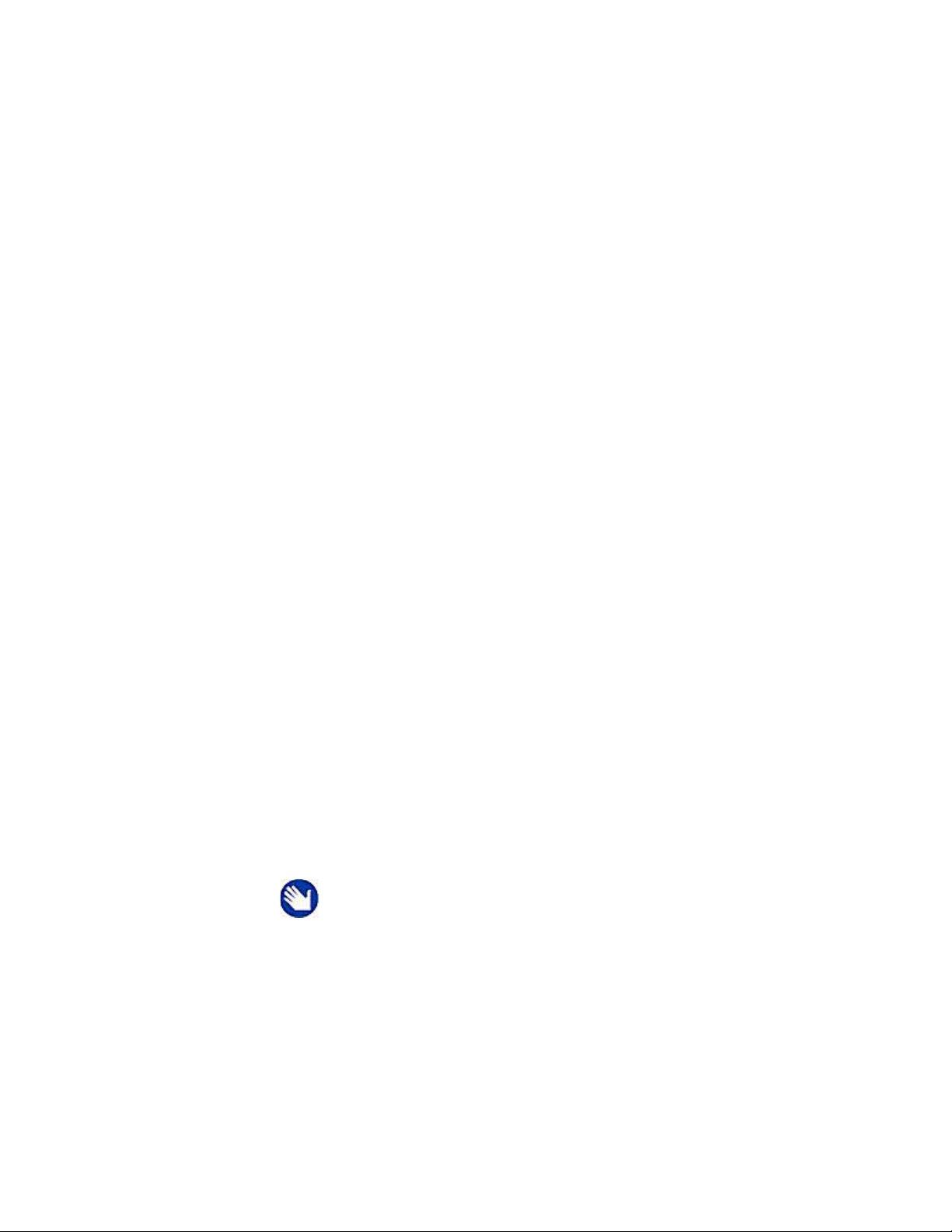
Afbeeldingen scannen
Eenvoudig scannen
1 Plaats het origineel (document of foto) rechtsvoor op het scannerglas.
2 Druk op
3 Druk op
4 Druk op
5 Als het dialoogvenster Scanner wordt geopend op de computer, voert u de aanwijzingen
in het venster uit om het scanproces te volbrengen.
Menu om het hoofdmenu weer te geven.
totdat Scannen is geselecteerd.
Start.
Meerdere originelen scannen
Als er meerdere foto's op het scannerglas van de All-in-One worden geplaatst, wordt dit
door de Home Center-software van Kodak gedetecteerd. Laat tussen de verschillende items
op het scannerglas enige tussenruimte en sla in Home Center elke foto op in een eigen
bestand. Originelen die elkaar raken of overlappen, worden door Home Center gezien als
één afbeelding.
Home Center is niet in staat om meerdere documenten of een combinatie van documenten
en foto's als apart gescande items te zien.
Scaninstellingen aanpassen
Via het bedieningspaneel kunt u de standaardinstellingen voor scannen wijzigen. Wanneer
u via het bedieningspaneel de scaninstellingen wijzigt, gelden de gewijzigde instellingen
alleen voor de huidige scantaak. Als u de scaninstellingen bij alle nieuwe scantaken wilt
gebruiken, moet u de aangebrachte wijzigingen opslaan.
1 Druk op
2 Druk op
3 Druk op
4 Wijzig met behulp van
Scannen naar.
5 Als u de instellingen permanent wilt maken, drukt u op
standaardinstellingen
6 Druk op
In de onderstaande tabel vindt u de beschikbare scaninstellingen:
30 Gebruikershandleiding Kodak ESP 5-printer
Menu om het hoofdmenu weer te geven.
totdat Scannen is geselecteerd.
OK om het menu Scannen weer te geven.
desgewenst de scaninstellingen voor Wat wilt u scannen? en
Opmerking: Wijzigingen die u aanbrengt in de scaninstellingen gelden
alleen voor de actieve scanbewerking.
tot Opslaan als
is geselecteerd en drukt u vervolgens op OK.
Start om het scannen te starten.

Scanopties
Hoofdstuk 6
Menuopties
Wat wilt u scannen?
Scannen naar
Scanbestemming
Opslaan als
standaardinstellingen
Als u Document selecteert, wordt de scan als documentbestand opgeslagen, ook als het
origineel een
foto is. Als u
afbeeldingsbestand gescand, zodat het niet kan worden
Instellingen weergeven /
Selecteer
of
of
of
OK
Foto selecteert, wordt een tekstdocument als
Document
Foto
Computer
Geheugenkaart
Archief
[Naam toepassing]
Instellingen
gelezen met software voor
optische tekenherkenning.
U moet met de Home Center-software een lijst opstellen met een of meer toepassingen
als u de namen van deze toepassingen wilt laten vermelden in de instellingen voor
Scanbestemming. Elke toepassing wordt als
weergegeven. Zorg ervoor dat u, voordat u de instelling
gebruikt, precies weet waar het bestand wordt opgeslagen en welke
afzonderlijke instelling op het scherm
Bestand van
Scanbestemming
bestandsnaam is
ingesteld. Zo voorkomt u problemen als u het scanbestand later wilt terugvinden op de
computer. Zie Help van het Home Center voor meer informatie.
Gebruikershandleiding Kodak ESP 5-printer 31

Afbeeldingen scannen
32 Gebruikershandleiding Kodak ESP 5-printer

7
Uw printer onderhouden
De Kodak ESP 5 All-in-One printer heeft weinig onderhoud nodig. De glasplaat van de
scanner en de binnenkant van de klep moeten echter wel regelmatig worden gereinigd om
stof en vingerafdrukken te verwijderen. Vingerafdrukken en ander vuil op de glasplaat en de
binnenkant van de klep kunnen een negatief effect hebben op de prestaties, en de kwaliteit
en nauwkeurigheid van het scannen beïnvloeden.
In sommige landen zijn serviceovereenkomsten verkrijgbaar. Neem voor meer informatie
contact op met leveranciers van Kodak-producten.
Neem contact op met de lokale overheid voor informatie over het afvoeren en recyclen van
producten. Als u in de Verenigde Staten woont, kunt u terecht op de website van de
Electronics Industry Alliance op www.eiae.org
Algemeen onderhoud
.
Let op: Sluit altijd de stroomvoorziening van de All-in-One printer af
voordat u deze schoonmaakt. Gebruik nooit schuurmiddelen of
organische oplosmiddelen op de printer of onderdelen ervan.
• Om de printer te reinigen, veegt u de buitenkant af met een schone, droge doek.
• Stofzuig regelmatig de ruimte waar de printer staat en houd deze ruimte vrij van afval.
• Bescherm de printer tegen sigarettenrook, stof, zand en andere kleine deeltjes (zoals
kruimels), en gemorste vloeistof.
• Plaats geen voorwerpen op de printer.
• Stel de printerbenodigdheden niet bloot aan direct zonlicht en omgevingen met een
hoge temperatuur.
• Houd chemicaliën, bijvoorbeeld zonnebrandlotion, weg van het gelakte oppervlak van
de printer.
• Als de printer is blootgesteld aan neerslag of van binnen nat is geworden, zet u de
printer uit en laat u deze volledig opdrogen. Als hiermee het probleem niet is opgelost,
kunt u contact opnemen met de klantenservice (zie "" op pagina 57).
Gebruikershandleiding Kodak ESP 5-printer 33

Uw printer onderhouden
De glasplaat van de scanner reinigen
Om goede kopieën en scans te verkrijgen, moet u ervoor zorgen dat het scannerglas en de
binnenkant van de klep goed schoon zijn. Stof de buitenkant af als dat nodig is.
Waarschuwing: Gebruik op de glasplaat geen schuurmiddelen,
aceton, benzeen of tetrachloorkoolstof, omdat de glasplaat daardoor
beschadigd kan raken. Giet of spuit geen vloeistof direct op het glas.
De vloeistof kan onder de glasplaat sijpelen en het apparaat
beschadigen.
1 Haal de stekker van de printer uit het stopcontact en til de klep op.
2 Reinig de glasplaat met een zachte doek of spons die iets vochtig is gemaakt met een
niet-schurende glasreiniger.
3 Veeg de glasplaat droog met een pluisvrije doek.
4 Steek na het reinigen de stekker van de printer weer in het stopcontact.
De scannerklep reinigen
Er kan zich vuil ophopen op de voering aan de binnenkant van de scannerklep van de
Kodak-printer.
Waarschuwing: Gebruik geen papieren doekjes, omdat deze krassen
kunnen veroorzaken aan de onderkant van de klep. Gebruik nooit
schuurmiddelen of organische oplosmiddelen op de printer of
onderdelen ervan.
1 Haal de stekker van de printer uit het stopcontact en til de klep op.
2 Reinig de onderkant met een zachte doek of spons die iets vochtig is gemaakt met een
milde zeep en warm water.
3 Veeg de onderkant van de klep voorzichtig schoon om het vuil los te maken. Boen niet
te hard.
4 Veeg de onderkant van de klep droog met een zeem of een zachte doek.
5 Als de klep nog niet helemaal schoon is, dient u de bovenstaande stappen met
isopropylalcohol (een ontvettingsmiddel) te herhalen. Veeg de onderkant van de klep
goed schoon met een vochtige doek om eventuele alcoholresten te verwijderen.
6 Steek na het reinigen de stekker van de printer weer in het stopcontact.
34 Gebruikershandleiding Kodak ESP 5-printer

De prestaties van de printer bewaken en op peil houden
Via het bedieningspaneel kunt u diverse taken verrichten om de printer in goede staat te
houden. U kunt bijvoorbeeld de toestand van het inkjetspuitstuk controleren om verzekerd
te zijn van hoogwaardige afdrukken. Kodak adviseert om het spuitstuk te controleren als u
veranderingen in de beeldkwaliteit ziet. Als de afdrukkwaliteit afneemt, kunt u ook de
functie
1 Zorg dat de papierlade altijd 5 tot 10 vellen normaal papier bevat.
Printkop uitlijnen gebruiken.
Hoofdstuk 7
2 Druk op
3 Druk op
Menu om het hoofdmenu weer te geven.
totdat Onderhoud is geselecteerd.
4 Druk indien nodig op
5 Druk op
OK.
6 Volg de aanwijzingen op het scherm om de taak te starten of annuleren.
In de onderstaande tabel vindt u de beschikbare onderhoudsopties:
Onderhoudsopties
tot de gewenste optie is geselecteerd.
Tip: U kunt de uitlijning van de printkop en de controle van het spuitstuk
ook starten vanuit de Home Center-software.
Windows: Open het Help-venster van Home Center door te klikken op
Help in het venster van Home Center. Klik op
vervolgens op
Macintosh: Open het Home Center-venster en klik op Onderhoud. Klik
vervolgens op
Inktniveaus controleren OK
Spuitstukcontrole
Printkopuitlijning
Reinig printkop
Demovel afdrukken
Testpagina afdrukken
Geheugenkaart formatteren
Spuitstuk controleren of Printkop uitlijnen.
Spuitstukcorrectie of Printkopuitlijning.
Menuopties Selecteer
Onderhoud en
OK
OK
OK
OK
OK
OK
Waarschuwing: Als u de geheugenkaart formatteert, gaan alle
gegevens op de kaart verloren.
Gebruikershandleiding Kodak ESP 5-printer 35

Uw printer onderhouden
1 Printkop
2 Kleureninktcart-
ridge
3 Zwarte-
inktcartridge
Inktcartridges vervangen
De Kodak-printer maakt gebruik van aparte cartridges voor zwarte inkt en kleureninkt. De
inktniveaus worden weergegeven op het bedieningspaneel en in de printersoftware.
Let op: Voor afdrukken van de hoogste kwaliteit dient u
inktcartridges te bewaren op een plaats waar de temperatuur niet
hoger zal zijn dan 30 °C.
Waarschuwing: Vervang lege cartridges uitsluitend door originele
Kodak-inktcartridges voor de beste resultaten en om schade aan de
printkop te voorkomen die niet onder de garantie valt. Inktcartridges
van andere leveranciers bevatten mogelijk niet de benodigde
informatie om u te waarschuwen wanneer de inktcartridge bijna leeg
is. Daardoor kan de printkop beschadigd raken.
1 Zorg ervoor dat de printer is ingeschakeld.
2 Open de printerklep door deze in het midden van het apparaat omhoog te tillen. De
printkop gaat naar een toegankelijke positie zodat u bij de inktcartridges kunt. De
inktcartridges bevinden zich in de printkop.
36 Gebruikershandleiding Kodak ESP 5-printer
3 Wacht tot de printkop stilstaat. Knijp met uw
duim en wijsvinger het lipje op de oude
inktcartridge samen en til de cartridge uit de
printkop.
Opmerking: Gebruikte
inktcartridges kunnen bij een
groot aantal kantoorboekhandels
of elektronicawinkels worden
ingeleverd, zodat ze op een veilige
manier kunnen worden afgevoerd.
4 Open de verpakking van de nieuwe
inktcartridge.

5 Haal het zakje met de inktcartridge uit de verpakking, scheur
het open bij de inkeping en haal de inktcartridge uit het zakje.
Let op: Plaats de inktcartridge onmiddellijk in de
printer om te voorkomen dat de inkt uitdroogt.
6 Verwijder het oranje kapje van de cartridge door de bovenste
rand ervan vast te pakken en het kapje van de inktcartridge af
te trekken/draaien. Gooi het oranje kapje weg.
7 Plaats de inktcartridge in de printkop.
Hoofdstuk 7
8 Druk het lipje naar beneden tot u een klik hoort en het
schuifje op zijn plaats klikt.
9 Sluit de printerklep. De printkop wordt in de gereedstand
gezet en de nieuwe inktcartridge wordt gereedgemaakt
voor gebruik (dit kan tot één minuut duren).
Gebruikershandleiding Kodak ESP 5-printer 37

Uw printer onderhouden
De printkop vervangen
Als de printkop beschadigd of defect is, kunt u deze zelf vervangen. U dient bij de
ondersteuningsservice een nieuwe printkop te bestellen voordat u dit kunt doen.
1 Zorg ervoor dat de printer is ingeschakeld.
2 Knijp met uw duim en wijsvinger het lipje op de
inktcartridge samen en til de cartridge uit de
printkop. Verwijder beide inktcartridges.
Let op: Plaats de inktcartridges zo
snel mogelijk in de nieuwe printkop
om te voorkomen dat de inkt
uitdroogt.
3 Maak de printkop los door op de
ontgrendelknop boven op de wagen te
drukken.
4 Haal de oude printkop uit de wagen.
38 Gebruikershandleiding Kodak ESP 5-printer

5 Haal de nieuwe printkop uit het zakje.
6 Verwijder de zwarte plastic beschermhuls en
het oranje beschermkapje en gooi deze weg.
Hoofdstuk 7
7 Plaats de nieuwe printkop in de wagen.
8 Druk stevig op het doeletiket op de
printkop tot deze op zijn plaats vastklikt.
Gebruikershandleiding Kodak ESP 5-printer 39

Uw printer onderhouden
9 Plaats de inktcartridges weer in de printer.
10 Sluit de printerklep.
11 Wanneer u een nieuwe printkop hebt geplaatst,
dient u de printer te kalibreren. Volg de
aanwijzingen op het scherm van uw printer.
40 Gebruikershandleiding Kodak ESP 5-printer

8
Problemen met de All-in-One
8
oplossen
Aan de hand van de informatie in dit hoofdstuk kunt u veel van de problemen die zich
kunnen voordoen met de printer zelf oplossen.
Opmerking: Veel problemen met verminderde prestaties of een lagere
afdrukkwaliteit kunnen worden opgelost door te voldoen aan de
aanbevolen systeemvereisten. Zie "Product- en
veiligheidsspecificaties" op pagina 63.
Algemene problemen oplossen
Printer kan niet worden ingeschakeld
Vermoedelijke oorzaak
De voeding is niet goed aangesloten.
Corrigerende handeling
• Controleer of het netsnoer is aangesloten op de wisselstroomadapter en op een geaard
stopcontact of geaarde stekkerdoos.
• Controleer bij gebruik van een stekkerdoos of deze is ingeschakeld.
• Als u een stopcontact met schakelaar gebruikt, moet u controleren of het stopcontact is
ingeschakeld.
• Controleer of het stopcontact stroom geeft.
• Controleer of het lampje voor het Kodak-printervoedingssnoer brandt.
Vermoedelijke oorzaak 2
De USB-kabel is losgekoppeld van de printer en toen weer aangesloten of de stroom naar
de printer is uitgevallen.
Corrigerende handeling
Start de computer opnieuw op.
Gebruikershandleiding Kodak ESP 5-printer 41

Problemen met de All-in-One oplossen
Vermoedelijke oorzaak 3
De USB-kabel is niet compatibel met USB 2.0.
Corrigerende handeling
• Vervang de USB-kabel door een met USB 2.0 compatibele kabel.
Opmerking: Gebruik een high-speed USB 2.0-kabel van goede
kwaliteit voor optimale kwaliteit en prestaties. Gebruik de USBpoorten aan de achterkant van de computer voor aansluiting op de
Kodak All-in-One printer. Alle USB 2.0-hubs waar u gebruik van
maakt, dienen hubs met een stroomvoorziening te zijn.
• Start de computer opnieuw op.
Als het probleem hiermee niet wordt verholpen, kunt u contact opnemen met de
klantenservice van Kodak.
Apparaat wordt niet herkend
Vermoedelijke oorzaak
Hieronder volgen verschillende omstandigheden die er de oorzaak van kunnen zijn dat de
Kodak-printer een aangesloten digitale camera, USB-opslagapparaat of geheugenkaart niet
kan lezen.
• De camera is uitgeschakeld.
• De USB-connector van de camera is niet volledig in de poort gestoken.
• De geheugenkaart is niet volledig in de kaartsleuf geplaatst.
• Het bestandssysteem van de geheugenkaart is beschadigd.
• Er is meer dan één geheugenkaart geplaatst.
• Het USB-apparaat wordt niet ondersteund.
Corrigerende handeling
• Verhelp eventuele problemen met de verbinding en probeer het opnieuw.
• Als het bestandssysteem van de geheugenkaart is beschadigd, moet de kaart opnieuw
worden geformatteerd in de camera.
• Koppel het niet-ondersteunde apparaat los.
Inktcartridge wordt niet herkend
Vermoedelijke oorzaak 1
De geïnstalleerde kleuren- of zwarte-inktcartridge wordt niet herkend.
Waarschuwing: Merkloze inktcartridges of inktcartridges van een ander merk
dan Kodak werken mogelijk niet in de All-in-One printer. Kodak raadt u aan
om authentieke Kodak-inktcartridges te gebruiken.
42 Gebruikershandleiding Kodak ESP 5-printer

Corrigerende handeling
Plaats een originele Kodak-inktcartridge.
Vermoedelijke oorzaak 2
Een van de inktcartridges moet worden vervangen.
Corrigerende handeling
Vervang de inktcartridge.
Invoer van meerdere vellen papier
Vermoedelijke oorzaak
Er komen meerdere vellen papier uit de printer.
Corrigerende handeling
Let op: Kodak-inkjetpapier wordt aanbevolen voor uw Kodak All-in-One
printer.
Hoofdstuk 8
1 Verwijder het papier uit de papierlade.
2 'Waaier' het papier voorzichtig uit, zodat de vellen niet aan elkaar plakken.
3 Plaats de papierlade opnieuw. Plaats niet teveel papier in de lade.
4 Druk op
OK.
Meerdere foto's worden niet goed gescand
Bij het scannen of kopiëren kan de Kodak-printer meerdere afbeeldingen op de glasplaat
waarnemen, de foto's rechttrekken en ze opslaan als afzonderlijke bestanden. Ga bij
problemen met deze functie als volgt te werk:
Vermoedelijke oorzaak 1
De foto's zijn niet goed op de glasplaat van de scanner gelegd.
Corrigerende handeling
• Zorg ervoor dat de foto's elkaar niet overlappen.
• Leg foto's niet tegen de randen van de glasplaat.
• Bepaalde foto's kunnen niet goed worden gescand. Foto's met lichte kleuren worden
wellicht niet als afzonderlijke foto's herkend.
• Mogelijk moet u het scangebied aanpassen met de functie voor voorbeeldweergave in
Kodak Home Center.
Vermoedelijke oorzaak 2
De glasplaat van de scanner is vuil.
Gebruikershandleiding Kodak ESP 5-printer 43

Problemen met de All-in-One oplossen
Corrigerende handeling
Zorg ervoor dat de glasplaat van de scanner helemaal schoon is, anders worden de foto's
mogelijk niet goed gescand (zie"De glasplaat van de scanner reinigen" op pagina 34).
Vermoedelijke oorzaak 3
De klep van de scanner is vuil.
Corrigerende handeling
Reinig de scannerklep (zie "De scannerklep reinigen" op pagina 34).
Geen communicatie met de computer
Vermoedelijke oorzaak
De Kodak-printer is niet aangesloten op uw computer.
Corrigerende handeling
• Zorg ervoor dat de printer is aangesloten en is ingeschakeld.
• Controleer of u de juiste USB-kabel (USB 2.0) gebruikt.
• Controleer de verbinding van uw computer met de printer. Zorg ervoor dat de vierkante
stekker van de USB-kabel is aangesloten op de USB-poort op de achterkant van de
printer, en dat de platte stekker is aangesloten op een USB-poort op de computer.
• Andere printers of scanners moeten mogelijk worden losgekoppeld van de computer.
• Start de computer opnieuw op nadat u de verbindingen hebt gecontroleerd.
• Controleer of uw computer aan de minimale systeemvereisten voldoet. Mogelijk moet
er een upgrade van het systeem worden uitgevoerd.
Raadpleeg de installatiehandleiding die bij het apparaat is geleverd voor meer informatie
over het aansluiten van de printer op uw computer.
Geen papierinvoer
Vermoedelijke oorzaak
De papierlade is leeg of er is een probleem met het papier in de lade.
Corrigerende handeling
Let op: Kodak-inkjetpapier wordt aanbevolen voor uw Kodak All-in-One
printer.
Als de lade leeg is, dient u deze met papier te vullen. Ga daarna verder met afdrukken. Ga
na of op de computer een bericht in Statuscontrole voor de printer (Windows) wordt
weergegeven. Controleer of er een probleem is met het papier in de lade.
44 Gebruikershandleiding Kodak ESP 5-printer
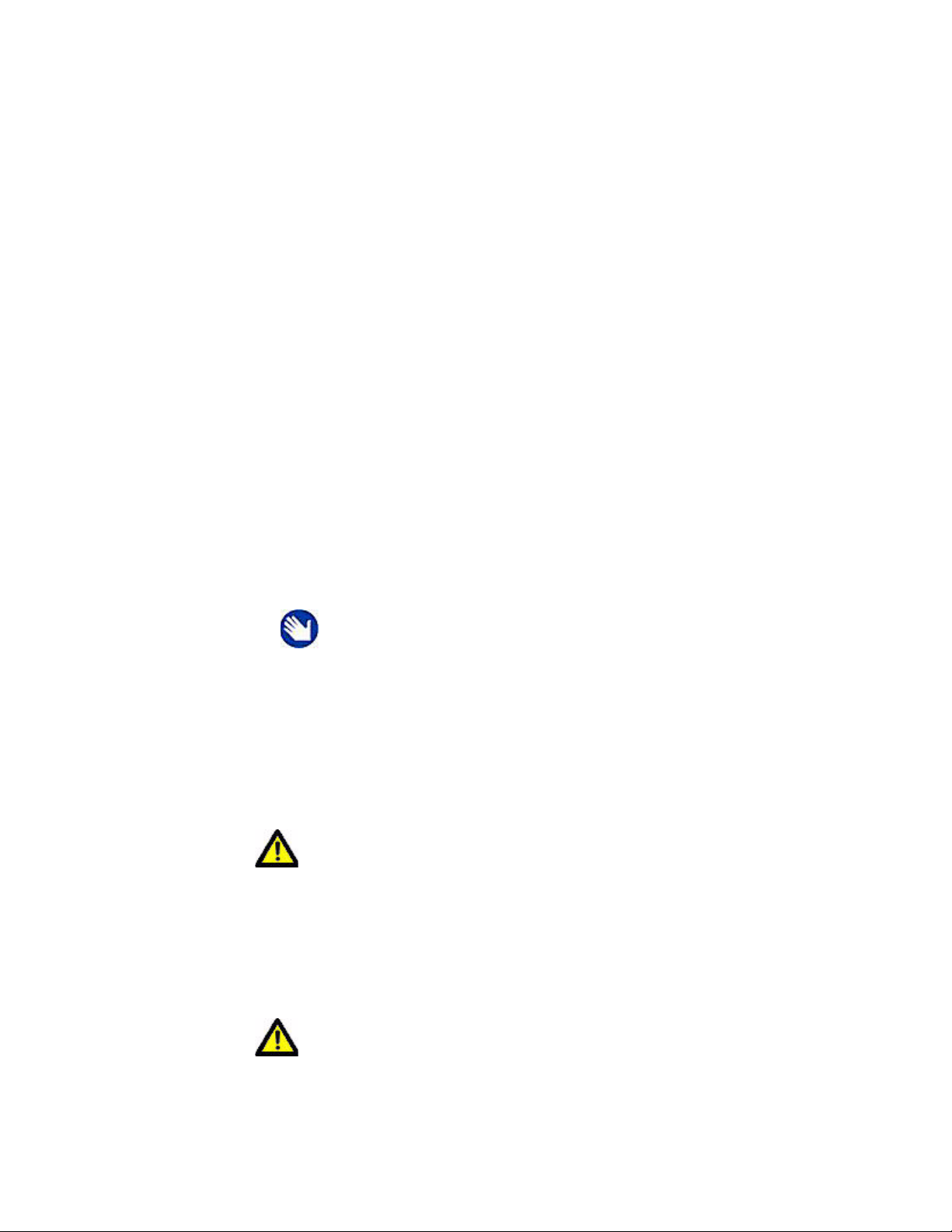
Hoofdstuk 8
Het papier controleren
1 Inspecteer het papier en controleer of er geen beschadigde vellen bij zitten. Plaats
indien nodig nieuw papier.
2 'Waaier' het papier voorzichtig uit, zodat de vellen niet aan elkaar plakken.
3 Plaats de papierlade opnieuw. Plaats niet teveel papier in de lade.
4 Druk op
OK.
Eén of meer kleuren op het kalibratievel ontbreken.
Vermoedelijke oorzaak
De printkop is niet op de juiste wijze geïnstalleerd. Als de printkop steeds goed heeft
gewerkt, is deze mogelijk los komen te zitten.
Corrigerende handeling
Doe het volgende als de printkop los zit:
1 Open de printerklep en verwijder de cartridges voor zwarte inkt en kleureninkt.
2 Druk op de ontgrendelknop voor de printkop.
3 Haal de printkop uit de printer.
4 Plaats de printkop en de inktcartridges weer terug.
Opmerking: Zie "De printkop vervangen" op pagina 38 voor
geïllustreerde aanwijzingen voor het uitvoeren van deze procedure.
Neem contact op met de klantenservice van Kodak als hiermee het afdrukprobleem niet is
opgelost
.
Papierstoring
Vermoedelijke oorzaak
Het papier is niet doorgevoerd, is niet goed uit de papierlade gepakt of zit vast in de printer.
Let op: Kodak-inkjetpapier wordt aanbevolen voor uw Kodak All-in-One
printer.
Corrigerende handeling
1 Verwijder het papier uit de lade.
2 Schakel de printer uit.
3 Open de achterkant en trek het papier tussen de rollen vandaan zonder het te scheuren.
Let op: Als het papier tijdens het verwijderen scheurt, dient u alle
afgescheurde stukken papier te verwijderen. Als stukken afgescheurd
papier in de printer achterblijven, bestaat de kans dat er zich meer
papierstoringen zullen voordoen.
Gebruikershandleiding Kodak ESP 5-printer 45

Problemen met de All-in-One oplossen
4 Vul de papierlade weer, maar niet te vol.
5 Schakel de printer in.
6 Druk op
OK.
Printer reageert niet
Vermoedelijke oorzaak
De firmware of software is niet gereed.
Corrigerende handeling
• Schakel de printer uit en weer in.
• Als het probleem zich blijft voordoen, dient u de stekker van het netsnoer uit het
stopcontact te halen en weer in het stopcontact te steken.
• Als het probleem daarmee nog steeds niet is verholpen, dient u de computer opnieuw
op te starten.
Overbrengen van foto's mislukt
Probleem
Er gebeurt niets als u foto's probeert over te brengen naar de computer.
Corrigerende handeling
• Verwijder de geheugenkaart of het USB-apparaat en plaats de kaart terug of sluit het
apparaat weer aan.
• Controleer de voedingsaansluiting van de computer.
• Als u foto's van een geheugenkaart wilt overbrengen en er is een PictBridge-camera
aangesloten, dient u de camera los te koppelen.
• Sluit onnodige softwaretoepassingen en minimaliseer de resterende
toepassingsvensters. Volg de berichten op het scherm die verborgen waren achter
andere vensters.
• Koppel de USB-kabel van de printer naar de computer los en sluit deze vervolgens weer
aan.
• Controleer of u een hoogwaardige USB-kabel gebruikt (zie "Geen communicatie met de
computer" op pagina 44).
• Controleer of uw computer aan de minimale systeemvereisten voor gebruik van de
printer voldoet (zie "Algemene problemen oplossen" op pagina 41). Voer indien nodig
een upgrade van uw systeem uit.
De gebruikershandleiding op de cd is verouderd
Vermoedelijke oorzaak
De gebruikershandleiding is bijgewerkt nadat de software-cd is verschenen.
46 Gebruikershandleiding Kodak ESP 5-printer

Corrigerende handeling
Download de meest recente versie van de gebruikershandleiding via Kodak.com.
Verkeerd papierformaat
Vermoedelijke oorzaak
Het geselecteerde afdrukformaat of papierformaat is mogelijk groter of kleiner dan het
papier in de papierlade.
Corrigerende handeling
1 Vervang het papier in de papierlade door papier van het juiste formaat.
Hoofdstuk 8
2 Druk op
Als het probleem daarmee nog steeds niet is verholpen, neemt u contact op met de
klantenservice van Kodak.
OK.
Problemen met Macintosh OS 10 oplossen
Alleen voor non-Intel Macs: bij het toepassen van printerinstellingen via de Home Center-software wordt het scherm zwart of loopt de computer vast
Vermoedelijke oorzaak
Deze fout treedt alleen op bij non-Intel Macs onder Leopard OS versie 10.5. Apple heeft
bevestigd dat er problemen zijn als de nieuwste versie (Leopard) wordt gebruikt op G5processors.
Corrigerende handeling
Voer een upgrade uit naar Macintosh OS 10.5.2
Problemen met Windows Vista oplossen
WIA-fout (Windows Image Acquisition): service werkt niet meer
Vermoedelijke oorzaak 1
Fout doordat de USB-kabel is losgekoppeld en weer aangesloten op de printer, of wanneer
de printer stopte.
Vermoedelijke oorzaak 2
De stroom is uitgevallen. Het gevolg hiervan is dat u geen camera kunt aansluiten en geen
foto's kunt overbrengen vanaf de camera. De camera en de printer zijn beide niet zichtbaar
via de optie
Corrigerende handeling
Start de computer en de printer opnieuw op.
Gebruikershandleiding Kodak ESP 5-printer 47
Alles overbrengen naar pc in het menu Opties voor foto's afdrukken.

Problemen met de All-in-One oplossen
Home Center-software werkt niet naar behoren na upgrade software
Vermoedelijke oorzaak
Bepaalde wijzigingen in de Home Center-software kunnen zijn beïnvloed door het
inschakelen van instellingen voor beveiliging en/of gebruikersaccounts.
Corrigerende handeling
1 Klik met de rechtermuisknop op het Home Center-pictogram (de snelkoppeling) op het
bureaublad.
2 Selecteer
3 Selecteer het tabblad Compatibiliteit.
4 Schakel het selectievakje "Dit programma als administrator uitvoeren" in.
Eigenschappen.
Afdrukproblemen oplossen
Gebruik dit gedeelte voor het oplossen van afdrukproblemen.
De enveloppen worden niet goed afgedrukt
Vermoedelijke oorzaak
De enveloppen zijn verkeerd geplaatst.
Corrigerende handeling
1 Haal de enveloppen uit de papierlade.
2 Maak het stapeltje enveloppen recht tegen een vlak oppervlak. Plaats de stapel weer in
de papierlade met de te bedrukken zijde omlaag en met de envelopkleppen naar links.
3 Druk de papiergeleider in en schuif de geleider naar rechts totdat deze tegen de rand
van de enveloppen rust.
Documenten van meerdere pagina's in verkeerde volgorde
Vermoedelijke oorzaak
De afdrukinstellingen in het printerstuurprogramma zijn zodanig geconfigureerd dat de
eerste pagina van het document het eerst wordt afgedrukt.
Corrigerende handeling
Configureer het printerstuurprogramma zodanig dat het document in omgekeerde
volgorde wordt afgedrukt, zodat de pagina's in de juiste volgorde liggen als het afdrukken is
voltooid.
48 Gebruikershandleiding Kodak ESP 5-printer

Afdrukken in omgekeerde volgorde instellen (Windows):
Hoofdstuk 8
1 Klik op het bureaublad van Windows op
2 In het Configuratiescherm opent u Printers of Printers en faxapparaten.
3 In het venster van Windows Verkenner klikt u met de rechtermuisknop op de Kodak All-
in-One printer in de kolom
4 In het venster Afdrukvoorkeuren selecteert u op het tabblad Algemeen de optie
pagina eerst afdrukken
Afdrukken in omgekeerde volgorde instellen (Macintosh):
1 Selecteer
2 Selecteer
3 Selecteer de optie
Druk af in het menu Archief.
Papierafhandeling in het afdrukvenster.
Paginavolgorde: Omgekeerd.
Naam en vervolgens selecteert u Afdrukvoorkeuren.
.
PictBridge-camera niet waargenomen
Vermoedelijke oorzaak
De camera communiceert niet met de printer.
Corrigerende handeling
• Controleer of de camera is ingeschakeld.
Start > Instellingen > Configuratiescherm.
Laatste
• Controleer de USB-aansluitingen op de PictBridge-camera en de printer.
• Als de USB-kabel tussen de PictBridge-camera en de printer niet is aangesloten, dient u
deze weer aan te sluiten.
• Controleer of de aangesloten camera PictBridge-compatibel is. Raadpleeg de
handleiding van uw camera of apparaat voor meer informatie.
• Controleer de batterijen van de camera.
Foto's worden bijgesneden
• Wijzig op uw camera de instelling voor fotokwaliteit (of resolutie) in 3:2. Raadpleeg de
handleiding van uw camera voor meer informatie.
• Pas bijgesneden foto's aan met Kodak Home Center of andere
beeldbewerkingssoftware op uw computer.
• Als u afdrukt vanaf een toepassing op uw computer, selecteer dan het juiste
papierformaat bij de afdrukopties.
Opmerking: Het bijsnijden is afhankelijk van het geselecteerde
fotoformaat en van het formaat van het papier waarop de foto's
worden uitgevoerd.
iets af van die van de papierformaten. Een gedeelte van de foto wordt
dus bijgesneden zodat de foto perfect op het geselecteerde
papierformaat past.
De afmetingen van de foto op de camera wijken
Gebruikershandleiding Kodak ESP 5-printer 49

Problemen met de All-in-One oplossen
Vlekken op de afdruk
Vermoedelijke oorzaak
Er zitten misschien vingerafdrukken op de glanzende zijde van het papier.
Corrigerende handeling
Houd het papier vast aan de zijkant.
De foto wordt niet afgedrukt
Een geselecteerde foto wordt niet afgedrukt.
Vermoedelijke oorzaak 1
Het beeldbestand is mogelijk beschadigd.
Corrigerende handeling
Bekijk de foto op de camera of computer en verwijder deze zo nodig.
Vermoedelijke oorzaak 2
Het beeldbestand heeft mogelijk geen JPEG-indeling.
Corrigerende handeling
De Kodak-printer kan alleen JPEG-bestanden afdrukken in de standalone-modus. Sluit de
printer aan op een computer en gebruik software om in andere indelingen af te drukken.
Slechte afdrukkwaliteit
Vermoedelijke oorzaak
Beeldbestand met lage resolutie of mogelijk heeft de printer onderhoud nodig.
Corrigerende handeling
• Lijn de printkop uit (zie "De prestaties van de printer bewaken en op peil houden" op
pagina 35).
• Voer een controle van het spuitstuk uit met de Home Center-software.
• Reinig de printkop via het Home Center of via het menu Onderhoud op het
bedieningspaneel van de printer. Als de printkop verstopt is, moet na twee of drie
reinigingsbeurten een verbetering van de afdrukkwaliteit zichtbaar zijn. Herhaal de
reinigingscyclus totdat de kwaliteit van de afdruk niet verder verbetert.
• Als het probleem zich blijft voordoen, moet u mogelijk de printkop vervangen.
50 Gebruikershandleiding Kodak ESP 5-printer

De afdruk is scheef
Vermoedelijke oorzaak 1
Het papier is niet goed in de lade geplaatst.
Corrigerende handeling
Maak de stapel papier in de papierlade recht.
1 Verwijder het papier en controleer dit op vouwen en scheuren.
2 Schuif de papierbreedtegeleider weg van het papier.
3 Maak de stapel papier recht tegen een vlak oppervlak en plaats het papier weer in de
papierlade.
4 Schuif de papierbreedtegeleider tegen de rand van het papier.
Vermoedelijke oorzaak 2
Hoofdstuk 8
Let op: Kodak-inkjetpapier wordt aanbevolen voor uw Kodak All-in-One
printer.
De lade bevat verschillende typen of formaten papier.
Corrigerende handeling
Vul de lade per keer met slechts één type of één formaat papier.
Er zit vuil op de afdruk
Vermoedelijke oorzaak
Het papier is mogelijk vuil.
Corrigerende handeling
Veeg het papier schoon met een droge, pluisvrije doek. Bij een grote hoeveelheid vuil of
stof dient u de papierlade grondig schoon te maken en nieuw papier te plaatsen.
De afdruk is te donker
• Probeer de foto opnieuw te maken, maar nu met de flitser ingeschakeld, of wijzig het
flitserbereik van de camera. Raadpleeg de handleiding van de camera voor meer
informatie.
Opmerking: Wanneer u de printer niet gebruikt, sluit u het deksel van
de papierlade zodat er geen stof en vuil op het papier of in de printer
komt.
• Pas de belichtingscompensatie op de camera aan en probeer de foto opnieuw te maken.
Raadpleeg de handleiding van de camera voor meer informatie.
• Bewerk de foto met Kodak Home Center of andere beeldbewerkingssoftware.
Gebruikershandleiding Kodak ESP 5-printer 51

Problemen met de All-in-One oplossen
• Zorg ervoor dat de printer niet in direct zonlicht staat en dat deze niet in een zeer
warme ruimte wordt gebruikt.
Afdruk te licht.
Let op: Gebruik voor het beste resultaat papier en inktcartridges van
Kodak in uw Kodak All-in-One printer.
• Controleer of het papier met de te bedrukken zijde naar beneden is geplaatst. Plaats het
zo nodig opnieuw.
• Probeer de foto opnieuw te maken, maar dan met de flitser uitgeschakeld. Raadpleeg de
handleiding van de camera voor meer informatie.
• Pas de belichtingscompensatie op de camera aan en probeer de foto opnieuw te maken.
Raadpleeg de handleiding van de camera voor meer informatie.
• Bewerk de foto op de computer.
Het afdrukken verloopt langzaam
• Zorg ervoor dat de printer niet in direct zonlicht staat en dat deze niet wordt gebruikt in
een zeer warme ruimte (warmer dan 35 °C).
• Sluit onnodige softwaretoepassingen.
• Controleer of uw computer aan de minimale systeemvereisten voldoet. Voer indien
nodig een upgrade van uw systeem uit.
Afdrukken stopt
De printer stopt halverwege met afdrukken. Het papier wordt niet meer ingevoerd en het
statuslampje knippert mogelijk.
Het papier controleren:
1 Verwijder al het losse papier uit de printer. Controleer de klep van de papierinvoer aan
de achterkant van de printer.
2 Inspecteer het papier en plaats indien nodig nieuw papier.
Opmerking: Bij het afdrukken van grote hoeveelheden kan de
afdruksnelheid afnemen zodat de printkop niet oververhit raakt.
Let op: Gebruik voor het beste resultaat papier en inktcartridges van
Kodak in uw Kodak All-in-One printer.
3 'Waaier' het papier voorzichtig uit, zodat de vellen niet aan elkaar plakken.
4 Plaats de papierlade opnieuw. Plaats niet te veel papier in de lade.
5 Druk op
52 Gebruikershandleiding Kodak ESP 5-printer
Start om door te gaan

Witte randen rond afdrukken zonder rand
Vermoedelijke oorzaak 1
Er kunnen witte randen ontstaan als er kleine afwijkingen zijn tussen de printer en het
papier. Sommige softwaretoepassingen kunnen deze kleine afwijkingen 'verbergen' zodat
de afdrukken randloos lijken.
Corrigerende handeling
• Maak de stapel papier in de lade recht.
• Gebruik de optie Passend maken in de toepassing of pas het formaat van de foto
zodanig aan dat de foto iets groter is dan het papierformaat.
Vermoedelijke oorzaak 2
Als de verhoudingen of afmetingen van de afbeelding niet compatibel zijn met het
geselecteerde papierformaat, wordt de foto doorgaans niet zonder rand afgedrukt. Als een
vierkante afbeelding bijvoorbeeld wordt afgedrukt op papier van 10 x 15 cm, wordt deze
vaak afgedrukt als afbeelding van 10 x 10 cm met witte randen aan weerszijden.
Corrigerende handeling 2
Hoofdstuk 8
Snijd de afbeelding bij zodat deze compatibel is met het geselecteerde papierformaat.
Kopieerproblemen oplossen
Afgesneden kopieën
Vermoedelijke oorzaak
Het origineel is groter dan het papier in de papierlade.
Corrigerende handeling
Als het origineel groter is dan het papier in de papierlade, dient u het formaat van het
origineel aan te passen aan het formaat van het papier in de papierlade.
Scanproblemen oplossen
Scan mislukt
Vermoedelijke oorzaak 1
De computer is niet ingeschakeld.
Corrigerende handeling
Schakel uw computer in.
Gebruikershandleiding Kodak ESP 5-printer 53

Problemen met de All-in-One oplossen
Vermoedelijke oorzaak 2
De Kodak-printer is niet aangesloten op uw computer.
Corrigerende handeling
Sluit de Kodak-printer aan op uw computer met een standaard USB-kabel.
Vermoedelijke oorzaak 3
De Kodak Home Center-software is niet geïnstalleerd.
Corrigerende handeling
Plaats de installatie-cd van de Kodak-printer en installeer de software.
Vermoedelijke oorzaak 4
Het computersysteem beschikt over te weinig vrij geheugen.
Corrigerende handeling
• Schakel de computer en de printer uit en weer in.
• Als het probleem zich blijft voordoen, probeer dan met een lagere resolutie te scannen.
Vermoedelijke oorzaak 5
Op de geheugenkaart waar u naartoe scant, is onvoldoende ruimte beschikbaar voor de
gescande foto.
Corrigerende handeling
Maak ruimte vrij op de geheugenkaart of gebruik een andere geheugenkaart om de
gescande foto op te slaan.
Gescande afbeelding blanco
Vermoedelijke oorzaak
Het origineel is niet goed op de glasplaat van de scanner gelegd.
Corrigerende handeling
Leg het origineel met de bedrukte zijde naar beneden in de juiste hoek op de glasplaat.
54 Gebruikershandleiding Kodak ESP 5-printer

9
Klantenservice
Ondersteuningsmogelijkheden All-in-One
Voordat u contact opneemt met de klantenservice wil Kodak u aanraden om eerst te kijken
of het probleem niet kan worden opgelost met behulp van de informatie in de ESP 5 All-inOne, in deze gebruikershandleiding of in de Home Center-software. De printer gaat
vergezeld van de volgende vormen van ondersteuning:
Help van de printer
1 Druk op Menu om het hoofdmenu weer te geven.
2 Druk op
3 Druk indien nodig op
4 Druk op
5 Volg de aanwijzingen op het scherm om de beschikbare informatie weer te geven.
In de onderstaande tabel ziet u welke opties beschikbaar zijn in het Help-menu:
totdat Help geselecteerd is.
OK.
Help-opties
De inktcartridges installeren OK
Een document kopiëren OK
Een foto kopiëren OK
Een foto afdrukken OK
Een document scannen OK
Een foto scannen OK
Home Center Help
tot de gewenste optie is geselecteerd.
Menuopties Selecteren
Zowel bij Windows als bij Macintosh biedt de Kodak All-in-One Home Center-software
toegang tot online-Help voor de printer. U moet eerst Home Center openen op uw
computer voor toegang tot de Help.
Gebruikershandleiding Kodak ESP 5-printer 55

Klantenservice
Veelgestelde vragen bij het oplossen van problemen
Zie "Problemen met de All-in-One oplossen" op pagina 41 voor oplossingen voor veel
specifieke problemen in verband met de All-in-One.
Informatie op de installatie-cd-rom van de All-in-One
Naast deze gebruikershandleiding bevat het LeesMij-bestand op de cd-rom die wordt
gebruikt bij de installatie aanvullende technische informatie.
Contact opnemen met de klantenservice van Kodak
Als u informatie nodig hebt die u niet kunt vinden in Home Center, deze handleiding, het
LeesMij-bestand of de Help op het bedieningspaneel van de All-in-One biedt Kodak
diverse mogelijkheden voor assistentie bij het oplossen van problemen met uw printer:
• Ondersteuning op de website van Kodak (www.kodak.com/go/aiosupport). In de
onderstaande tabel vindt u nuttige webadressen
Ondersteuning op de website van Kodak
Ondersteu
ning
Algemeen Resource Center. www.kodak.com/go/resourcecenter
Printer Ondersteuning voor uw product
(veelgestelde vragen, informatie over
het oplossen van problemen, enz.).
Alle benodigde accessoires bestellen
voor uw digitale camera en printer.
De meest recente software, firmware
en stuurprogramma's voor printers
downloaden.
Online tutorials. www.kodak.com/go/howto
Software Informatie over Kodak EasyShare-
software.
Help-informatie over het Windowsbesturingssysteem en het werken
met digitale afbeeldingen.
Overige Ondersteuning voor Kodak-printers, -
camera's, -software, -accessoires en
meer.
Druk een testpagina af voordat u
contact opneemt met de
ondersteuning van Kodak (zie
"Ondersteuningsmogelijkheden Allin-One" op pagina 55).
Uw printer registreren. www.kodak.com/go/register
Beschrijving Webadres
www.kodak.com/go/faqs
www.kodak.com/go/accessories
www.kodak.com/go/downloads
www.kodak.com/go/easysharesw
www.kodak.com/go/pcbasics
www.kodak.com/go/support
56 Gebruikershandleiding Kodak ESP 5-printer

Hoofdstuk 9
Gebruikershandleiding Kodak ESP 5-printer 57

Klantenservice
58 Gebruikershandleiding Kodak ESP 5-printer

A
Woordenlijst
A
All-in-One All-in-One
B
Bluetooth Een industriespecificatie voor draadloze Personal Area Networks (PAN's).
Bluetooth vormt een manier voor het verbinden van apparaten, zoals mobiele telefoons,
laptops, pc's, printers, digitale camera's en videogameconsoles, die zo gegevens kunnen
uitwisselen via een veilige, globaal niet-gelicenseerde radiofrequentie voor kort bereik. De
Bluetooth-specificaties zijn ontwikkeld door de Bluetooth Special Interest Group die ook de
licenties verleent.
D
DPI Dots Per Inch
DPOF Digital Print Order File. Met dit bestand kan de gebruiker van een digitale camera
aangeven welke gemaakte afbeeldingen op de geheugenkaart moeten worden afgedrukt,
samen met informatie over het aantal exemplaren of andere beeldgegevens, zoals
papierformaat, afbeeldingstekst, stand van de afbeelding, contactgegevens, enz.
E
ESP EasyShare-printer
EXIF Exchangeable Image File Format. Een standaard voor de opslag van
uitwisselingsgegevens in afbeeldingsbestanden, in het bijzonder bestanden die
gebruikmaken van JPEG-compressie. De meeste digitale camera's maken tegenwoordig
gebruik van de indeling EXIF.
G
Gelabelde afbeeldingen Zie DPOF.
Gebruikershandleiding Kodak ESP 5-printer 59

Woordenlijst
J
JPEG Joint Photographic Experts Group. De naam van het comité dat de
beeldbestandsindeling heeft ontwikkeld. JPEG is een gecomprimeerde
beeldbestandsindeling. JPEG is een 'lossy' indeling (met verlies). Dit betekent dat een
gedeelte van de kwaliteit verloren gaat bij het comprimeren van de afbeelding.
K
Kodak Perfect Touch Hiermee worden automatisch veelvoorkomende
afbeeldingsproblemen en
Perfect Touch-technologie verbetert tevens de gewenste kwaliteiten van foto's, zoals
levendige kleuren en scherpere details. Deze functie is beschikbaar bij het scannen of
kopiëren van foto's. Kleurherstel en Kodak Perfect Touch kunnen samen worden gebruikt
om foto's te verbeteren. Deze functie is niet beschikbaar bij het scannen van zwartwitfoto's.
KPT Kodak Perfect Touch.
'fouten' gecorrigeerd, zoals schaduwen en tegenlicht. De Kodak
O
OCR Optische tekenherkenning.
P
PictBridge PictBridge is een door de Camera and Imaging Products Association
gestandaardiseerde technologie waarmee afbeeldingen kunnen worden afgedrukt tussen
elke PictBridge-compatibele digitale camera en elke PictBridge-compatibele printer. Het is
dus mogelijk om vanaf een geheugenkaart in een digitale camera direct af te drukken op
een printer, ongeacht het merk. Er is geen computer nodig. Elk apparaat wordt automatisch
door het andere apparaat herkend. De camera vergelijkt zijn eigen PictBridge-functies met
de functies van de printer. De camera geeft vervolgens de ondersteunde functies weer in
menu's op het lcd-scherm of in de zoeker. Zodra een PictBridge-compatibele digitale
camera is aangesloten op een compatibele printer, worden de afdrukopties weergegeven
op het camerascherm (lcd). Het systeem van het cameramenu wordt gebruikt om
instellingen zoals het afdrukformaat, de lay-out, het mediatype en de datum te selecteren.
U kunt een enkele afbeelding die op de camera wordt weergegeven, twee of meer
afbeeldingen of alle afbeeldingen op de geheugenkaart afdrukken. U kunt een gedeelte van
een afbeelding afdrukken door deze eerst bij te snijden op de camera. Het is bovendien
mogelijk om indexafdrukken (overzichtsafdrukken) te maken. Als u wilt weten of een
camera of printer PictBridge-compatibel is, zoekt u naar het PictBridge-logo op de
verpakking of bekijkt u de specificaties in de handleiding.
PTP Picture Transfer Protocol. Een standaard voor het overbrengen van foto's van een
digitale camera.
60 Gebruikershandleiding Kodak ESP 5-printer

Bijlage A
R
Rode ogen Rode ogen in foto's die met een flitser zijn gemaakt, ontstaan doordat het licht
van de flitser wordt weerkaatst door de bloedvaten en het oogweefsel van het menselijk
oog. Bij dieren wordt de gloed in de ogen die het gevolg is van weerspiegelingen
veroorzaakt door een andere interne oogstructuur, die veel lijkt op een spiegel. Als er niet
genoeg tijd is verstreken tussen de flits en de belichting (zoals het geval is bij de meeste
compactcamera's), bereikt het licht van de flitser de iris van het oog te snel en wordt de
pupil niet gesloten. De lichtflits wordt door de lens van het oog geconcentreerd op het
netvlies dat zich achter in het oog bevindt en veel bloedvaten bevat. Het beeld van het
verlichte netvlies wordt vervolgens door de lens van het oog weerkaatst naar de camera,
met als resultaat rode ogen op de foto.
U
USB Universal Serial Bus. Een protocol voor verbindingen tussen een randapparaat en een
computer, waardoor elektronische gegevens/signalen heen en weer kunnen worden
gestuurd. Het wordt gewoonlijk gebruikt voor verbinding van een draagbaar
opslagapparaat zoals een USB-stick met een pc of laptop of een Macintosh. Op het
voorpaneel van de Kodak All-in-One printer zit een USB-poort waar externe USBapparaten op kunnen worden aangesloten. Op het achterpaneel zit een USB-poort voor
aansluiting van de printer op een computer via een USB-kabel.
Gebruikershandleiding Kodak ESP 5-printer 61

Woordenlijst
62 Gebruikershandleiding Kodak ESP 5-printer

B
Product- en
B
veiligheidsspecificaties
De specificaties van deze Kodak ESP 5 All-in-One printer zijn vermeld in de onderstaande
tabellen.
Afdrukprestaties
Afdruksnelheid zwart-wit Maximaal 30 pagina's per minuut op normaal papier
Afdruksnelheid kleur Maximaal 29 pagina's per minuut op normaal papier
Afdruktechnologie Thermische inkjet met doorlopende kleuren
Afdrukkwaliteitmodi
Afdrukprestaties
Concept, Normaal of Beste op normaal papier
Fotokwaliteitmodus op fotopapier
Functies voor het afdrukken van foto's
Functies voor het afdrukken van foto's
Aantal 1 - 99
5 x 7,6 cm
9 x 12,7 cm
10 x 15 cm
Afdrukformaten
Kwaliteit Normaal, Beste en Concept
Autodetectie van media
Beeldverbetering
Datum toevoegen aan
afdrukken
10 x 30 cm (panorama)
13 x 18 cm
20 x 25 cm
US Letter (22 x 28 cm)
A4 (21 x 30 cm)
Autodetectie normaal papier, fotopapier en transparanten
Optimalisatie van beeldkwaliteit voor Kodak-fotopapier met
streepjescode
Kodak Perfect Touch-technologie met Home Centersoftware
Ja, Nee
Gebruikershandleiding Kodak ESP 5-printer 63

Product- en veiligheidsspecificaties
Functies voor het afdrukken van foto's
Kleur Kleur, Zwart-wit
Scènebalans Aan, Uit
Functies voor het kopiëren van documenten
Functies voor het kopiëren van documenten
Kleur Zwart-wit of kleur
Aantal 1 - 99 exemplaren per taak
Kopieerformaat Zelfde grootte, 20% tot 500%
Kwaliteit Normaal, Beste en Concept
Helderheid -3 tot +3
Functies voor het kopiëren van foto's
Functies voor het kopiëren van foto's
Kleur Zwart-wit of kleur
Aantal 1 - 99 exemplaren
5 x 7,6 cm
9 x 12,7 cm
10 x 15 cm
Kopieerformaat
Kwaliteit Normaal, Beste en Concept
Helderheid -3 tot +3
10 x 30 cm (panoramisch)
13 x 18 cm
20 x 25 cm
US Letter (22 x 28 cm)
A4 (21 x 30 cm)
Scanfuncties
Scanfuncties
Scannertype CIS-scanner (Contact Image Sensor)
Maximaal
scanformaat
Functies
64 Gebruikershandleiding Kodak ESP 5-printer
21,6 x 29,7 cm
Scannen in segmenten
Automatische bestemming
OCR

Kenmerken papierlade
Papiercapaciteit
Ondersteunde
papierformaten
Inkttanks
Inktverwerking Systeem voor twee cartridges en zes inktsoorten
Levensduur van de
inkt
Verbindingen
Bijlage B
Papierlade
100 vellen normaal papier van 60 g/m2 of 30 vellen fotopapier
met een dikte van 10 mil
10 x 15 cm t/m 21,6 x 36 cm
Inkttanks
Eén jaar garantie vanaf aankoopdatum
Ondersteunde
protocollen
Ondersteunde
apparaten
Ondersteunde
beeldbestandsindelingen
Aantal USB-poorten
Softwareondersteuning
Toepassingsondersteuning
Mediaondersteuning
Scannerondersteuning
Toepassingen voor beeldbeheer van andere leveranciers of Kodak
EasyShare-software voor foto's; ondersteuning van optische
tekenherkenning (OCR) voor documenten
Normaal papier, fotopapier, enveloppen, wenskaarten, transparanten,
etiketten, t-shirttransfers
TWAIN- en WIA-import, waaronder EasyShare-software, scannen in
segmenten
Verbindingen
USB 2.0 (opslag en PTP), USB PTP, BLUETOOTH® 2.0, PictBridge,
DPOF, MIPC (Mobile Image and Printing Consortium), SDHCgeheugenkaarten (Secure Digital High Capacity).
Windows- en Macintosh-computers, USB-opslagapparaten,
geheugenkaarten (MS, XD, SD en CF), PictBridge-compatibele
digitale fotocamera's en beeldverwerkingsapparaten die beschikken
over BLUETOOTH®-technologie
JPEG (EXIF V2.2) (geen ondersteuning voor progressieve JPEG)
AVI en WAV (alleen overdracht)
Eén hostpoort aan voorzijde (volledige snelheid), één apparaatpoort
aan achterzijde (hoge snelheid)
Softwareondersteuning
Gebruikershandleiding Kodak ESP 5-printer 65

Product- en veiligheidsspecificaties
Bestandsoverdrachtondersteuning
Updateondersteuning
Fysieke specificaties
Voeding
Afmetingen 422 x 178 x 299 mm (B x H x D)
Gewicht 5,9 kg
Bedrijfsbereik
Volledig IQomgevingsbereik
Softwareondersteuning
Automatische verbetering van kleuren, contrast en scherpte bij
overdracht naar computer
Software- en firmware-updates zijn beschikbaar via
ondersteuningswebsite
Fysieke specificaties
V.S.: 110 - 120 V wisselstroom, 60 Hz bij ~2 A
WW: 110 - 240 V wisselstroom, 50 - 60 Hz
Uitgang: 36 V wisselstroom bij 3 A (120 W)
24V-wisselstroomadapter (100 - 240 V wisselstroom, 50/60 Hz)
5 °C - 35 °C, 15 - 85% relatieve luchtvochtigheid (niet condenserend)
en atmosferische druk van minimaal 15 psi (ongeveer 3050 meter
boven zeeniveau)
15 °C - 30 °C en 20 - 80% relatieve luchtvochtigheid
Garantie
Garantie
Product Eén jaar vanaf de aankoopdatum (met aankoopbewijs)
Printkop Eén jaar vanaf de aankoopdatum (met aankoopbewijs)
Systeemvereisten
De onderstaande specificaties kunnen zonder voorafgaande kennisgeving worden
gewijzigd.
Windows-computer
Windows-computer Minimum Aanbevolen
Besturingssysteem Microsoft Windows XP SP2 Microsoft Windows Vista
Processor Celeron 32- of 64-bits processor
Kloksnelheid 1,2GHz 2 GHz
Geheugen 512 MB RAM 1024 MB RAM
Beschikbare
schijfruimte
Interface USB 2.0 USB 2.0
1,8 GB ROM 40 GB met 15 GB vrij
66 Gebruikershandleiding Kodak ESP 5-printer

Windows-computer Minimum Aanbevolen
Verwijderbaar station Cd-rom Dvd-rom
Overige Internetverbinding Internetverbinding
Macintosh
Macintosh Minimum Aanbevolen
Besturingssysteem Macintosh OS X 10.4.8 10.4.9 of hoger
Computer
Kloksnelheid 2 GHz 2 GHz
Geheugen 512 MB RAM 1024 MB RAM
Beschikbare schijfruimte 200 MB 200 MB
Interface USB 2.0 USB 2.0
Verwijderbaar station Cd-rom Dvd-rom
Overige Internetverbinding Internetverbinding
PowerMac of Powerbook G3, G4;
iMac; eMac of iBook
Intel Mac
Bijlage B
Ondersteund papier
Papiertypen
Normaal papier 60 - 90 g/m2
Fotopapier 5 - 10 mil
Karton 200 g/m2 index max.
Enveloppen 75 - 90 g/m2
Transparanten
Etiketten
Strijktransfers
Ondersteunde papiertypen
Alle in de handel verkrijgbare varianten voor inkjetprinters (met of zonder
een witte streep)
Alle in de handel verkrijgbare varianten voor inkjetprinters op vellen van
22 x 28 cm en A4-formaat
Alle in de handel verkrijgbare varianten voor inkjetprinters op vellen van
22 x 28 cm en A4-formaat
Gebruikershandleiding Kodak ESP 5-printer 67

Product- en veiligheidsspecificaties
Papierformaten
Gebruik Formaat
Formaten
documentpagina's
Etiketten
Indexkaartkarton
Transparanten
Strijktransfers
Enveloppen
Foto
Ondersteunde papierformaten
A4 (210 x 297 mm)
A5 (148 x 210 mm)
A6 (105 x 148 mm)
B5 (176 x 250 mm)
US Executive (184 x 266 mm)
US Letter (216 x 280 mm)
US Legal (216 x 356 mm)
Aangepaste maten
Indexkaarten van 101 x 152 mm
Indexkaarten van 127 x 178 mm
A4 (210 x 297 mm)
US Letter (216 x 280 mm)
C5 (162 x 299 mm)
C6 (114 x 162 mm)
A2 (111 x 146 mm)
DL (Designated Long) (110 x 220 mm)
US nr. 10 (105 x 241 mm)
102 x 152 mm
102 x 178 mm
102 x 305 mm
127 x 178 mm
203 x 254 mm
US Letter (216 x 280 mm)
A4 (210 x 297 mm)
Veiligheidsspecificaties
• Lees deze waarschuwingen en volg deze instructies voordat u Kodak-producten
gebruikt.
• Houd u altijd aan de fundamentele veiligheidsprocedures.
• Volg alle waarschuwingen en instructies op die op de Kodak ESP 5 All-in-One printer
staan aangegeven.
Onderdelen
Let op: Haal dit product niet uit elkaar; het bevat geen onderdelen die
door de gebruiker kunnen worden onderhouden of gerepareerd. Laat
reparaties uitvoeren door bevoegd onderhoudspersoneel van Kodak.
68 Gebruikershandleiding Kodak ESP 5-printer

Voeding
Bijlage B
Waarschuwing: Houd dit apparaat buiten het bereik van kinderen. Inkt
kan gevaarlijk zijn bij inslikken.
Let op: Haal de stekker van de printer uit het stopcontact en laat
reparaties uitvoeren door bevoegd onderhoudspersoneel als het
netsnoer of de stekker gerafeld of beschadigd is, de apparatuur nat is
geworden of de apparatuur niet normaal werkt terwijl de
bedieningsinstructies wel worden opgevolgd.
Let op: De wisselstroomadapter heeft een geaarde driepolige
stekker. Als u de stekker niet in een stopcontact kunt steken, neemt
u contact op met een elektricien om het stopcontact te controleren
of te vervangen.
Let op: Haal de wisselstroomadapter uit het stopcontact als het
onweert of als u uw printer en de bijbehorende wisselstroomadapter
langere tijd niet gaat gebruiken. Zo beschermt u het apparaat beter
tegen beschadigingen.
Waarschuwing: Het is gevaarlijk objecten door de sleuven van de
behuizing te duwen. Dit kan leiden tot brand of elektrische schokken.
Let op: Gebruik de wisselstroomadapter niet in combinatie met
huishoudelijke verlengsnoeren.
Waarschuwing: Gebruik van niet door Kodak aanbevolen accessoires
kan leiden tot brand, elektrische schokken en letsel.
Gebruikershandleiding Kodak ESP 5-printer 69

Product- en veiligheidsspecificaties
Locatie
Let op: Bescherm de printer tegen oververhitting, dek de openingen
en sleuven in de apparatuur niet af en plaats de apparatuur niet vlak
naast een verwarming of in een kast zonder voldoende ventilatie.
Let op: Gebruik de printer niet nabij water en mors geen vloeistof op
het apparaat.
Waarschuwing: Plaats de printer niet op een onstabiele kar,
standaard, steun of tafel: dit brengt risico met zich mee van schade aan
de apparatuur en persoonlijk letsel.
Gebruiksomgeving
Let op: Grote hoeveelheden stof kunnen leiden tot beschadiging van
interne onderdelen.
Let op: Haal de stekker uit het stopcontact als u de apparatuur gaat
schoonmaken.
Let op: Als u de printer laat vallen, kan de behuizing beschadigd
raken. De printer kan hierdoor zo beschadigd raken dat deze moet
worden vervangen of dat de schade alleen door een bevoegd
monteur kan worden verholpen.
Waarschuwing: Stel dit product niet bloot aan vloeistoffen, vocht of
zeer hoge of lage temperaturen. Kodak-wisselstroomadapters zijn
alleen bedoeld voor gebruik binnenshuis. Het gebruik van knoppen,
bijstellingen of procedures anders dan hier aangegeven, kan leiden tot
blootstelling aan schokken en/of elektrische of mechanische gevaren.
Let op: Pas uitsluitend de instellingen aan die in de
gebruikershandleiding of de configuratieaanwijzingen zijn vermeld.
Nadere inlichtingen vindt u op www.Kodak.com/go/MSDS.
70 Gebruikershandleiding Kodak ESP 5-printer

Voorschriften
FCC-conformiteitsverklaring
Deze apparatuur is getest en is in overeenstemming bevonden met de limieten van een
Klasse B digitaal apparaat, conform Deel 15 van de FCC-voorschriften. Deze beperkingen
zijn bedoeld om een redelijke bescherming te bieden tegen schadelijke storingen in een
woonomgeving.
Deze apparatuur produceert en gebruikt energie in het radiofrequentiegebied en kan deze
uitstralen, en kan, indien niet volgens de instructies geïnstalleerd en gebruikt, schadelijke
storing in radiocommunicatie veroorzaken. Er is echter geen garantie dat in bepaalde
situaties geen storing zal optreden.
Als deze apparatuur schadelijke storing in radio- of televisieontvangst veroorzaakt, wat kan
worden vastgesteld door de apparatuur in en uit te schakelen, kunt u proberen deze storing
op te heffen op één of meer van de volgende manieren: 1) de ontvangstantenne
verplaatsen of anders richten; 2) de afstand tussen het apparaat en de ontvanger
vergroten; 3) de apparatuur aansluiten op een andere contactdoos of op een contactdoos
in een andere groep dan die waarop de ontvanger is aangesloten; 4) de verkoper of een
ervaren radio- of tv-monteur raadplegen.
Bijlage B
Wijzigingen of modificaties aan deze apparatuur die niet uitdrukkelijk zijn goedgekeurd
door de partij die verantwoordelijk is voor de nakoming van de voorschriften, kunnen het
recht van de gebruiker om deze apparatuur te bedienen, ongeldig maken.
Wijzigingen of modificaties aan deze apparatuur die niet uitdrukkelijk zijn goedgekeurd
door de partij die verantwoordelijk is voor de nakoming van de voorschriften, kunnen het
recht van de gebruiker om deze apparatuur te bedienen, ongeldig maken. Om naleving van
de FCC-voorschriften te waarborgen, dient u alleen de met het product meegeleverde
afgeschermde interfacekabels te gebruiken en andere voorgeschreven onderdelen en
accessoires die bij de installatie van het product kunnen worden gebruikt.
Let op: Als u de Bluetooth-interface gebruikt met een Kodak-printer,
mag de zender niet worden opgesteld bij of gebruikt in combinatie
met een andere antenne of zender.
Gebruikershandleiding Kodak ESP 5-printer 71

Product- en veiligheidsspecificaties
FCC en Industry Canada
Dit toestel voldoet aan RSS-210 van de Industry Canada Rules. Gebruik is uitsluitend
toegestaan onder de volgende voorwaarden:
1 Dit toestel mag geen storing veroorzaken en
2 Dit toestel moet eventuele storingen door externe apparatuur accepteren, inclusief
storingen waardoor het apparaat eventueel niet naar wens zal werken.
Dit apparaat is ontworpen voor gebruik met een antenne met een maximale versterking
van 1,8dB.
Antennes met een grotere versterking zijn verboden volgens de voorschriften van Industry
Canada. De antenne moet een impedantie van 50ohm hebben.
Om het risico van potentiële radiostoring bij andere gebruikers te verminderen, dienen het
type en de versterking van de antenne zo te worden gekozen dat de EIRP niet groter is dan
strikt vereist voor een geslaagde communicatie.
Verklaring IC-stralingsblootstelling
BELANGRIJKE OPMERKING:
stralingsblootstellingsgrenzen zoals vastgesteld voor een ongecontroleerde omgeving.
Deze apparatuur dient te worden opgesteld met een minimumafstand van 20 cm tussen
het straling uitzendende onderdeel en uw lichaam.
Canadese DOC-verklaring
DOC Class B Compliance – This Class B digital apparatus complies with Canadian ICES-003.
Observation des normes-Class B – Cet appareil numérique de la classe B est conforme à la
norme NMB-003 du Canada.
Duitse conformiteitsverklaring
De maximale geluidsemissie van deze apparatuur bedraagt 70 dBa.
Deze apparatuur is niet bestemd voor gebruik op de werkplek volgens de BildscharbVregelgeving.
"Das Gerät ist nicht für die Benutzung am Bildschirmarbeitsplatz gemäß BildscharbV
vorgesehen."
Deze apparatuur voldoet aan de IC-
72 Gebruikershandleiding Kodak ESP 5-printer

Let op: Het vervangen van de batterij door een onjuist type batterij
leidt tot ontploffingsgevaar. Voer gebruikte batterijen af volgens de
instructies. Neem contact op met uw plaatselijke Kodakvertegenwoordiger of ga naar www.kodak.com/go/recycle
meer informatie over inzamel- en recyclingprogramma's voor
batterijen.
Achtung
Explosionsrisiko wenn die Batterie durch einen inkorrekten Typen
ersetzt wird. Entsorgung der Batterie gemäss der
Gebrauchsanweisung. Bitte kontaktieren Sie Ihren lokalen Kodak
Repräsentanten oder www.kodak.com/go/recycle
Informationen über das Sammeln und Wiederverwerten von
Batterien.
Symbolen voor elektrisch en elektronisch afval
In de Europese Unie geeft dit symbool aan dat dit product niet met
het ongesorteerd huishoudelijk afval mag worden weggegooid,
maar bij de daarvoor bestemde recyclingfaciliteiten moet worden
afgeleverd. Neem contact op met uw plaatselijke Kodakvertegenwoordiger of ga naar www.kodak.com/go/recycle
meer informatie over inzamel- en recyclingprogramma's voor dit
product.
Bijlage B
voor
für mehr
voor
Gebruikershandleiding Kodak ESP 5-printer 73

Product- en veiligheidsspecificaties
74 Gebruikershandleiding Kodak ESP 5-printer

Index
A
Afdrukken
Foto’s
PictBridge
PTP-camera
Gelabelde afbeelding foto's
Meerdere foto's
Panoramafoto's
vanaf Bluetooth
Afdrukkwaliteit
Afdrukproblemen
Afdrukproblemen oplossen
Afdrukvolgorde
Afstellen
Kopieerinstellingen
Printerprestaties
. . . . . . . . . . . . . . . . . . . . . . . . . . . . . . . . . .71
Afval
. . . . . . . . . . . . . . . . . . . . . 20
. . . . . . . . . . . . . . . . . . . 20
. . . . . . . . .21
. . . . . . . . . . . . . . . . . . . 22
. . . . . . . . . . . . . . . . . . . 22
. . . . . . . . . . . . . . . . . . . .21
. . . . . . . . . . . . . . . . . . . . . . . 50
. . . . . . . . . . 48, 50, 51, 52
. . . . . . . . . . . . 48
. . . . . . . . . . . . . . . . . . . . . . . .21
. . . . . . . . . . . . . . . . 25
. . . . . . . . . . . . . . 50, 56
B
Bedieningspaneel . . . . . . . . . . . . . . . . . . .3, 20
Bijgesneden foto's
Bluetooth
. . . . . . . . . . . . . . . . . . . . . . . . . . . . . .21
. . . . . . . . . . . . . . . . . . . . . . . . . . . . 22
Bereik
. . . . . . . . . . . . . . . . . . . . . 49
C
Camera . . . . . . . . . . . . . . . . . . . . . . . . . . . . . . . 42
Communicatie
Computer
. . . . . . . . . . . . . . . . . . . . . . . . 44
. . . . . . . . . . . . . . . . . . . . . . . . . . . . 44
D
Donkere afdruk . . . . . . . . . . . . . . . . . . . . . . . .51
DPOF
. . . . . . . . . . . . . . . . . . . . . . . . . . . . . . . . .21
E
Enveloppen . . . . . . . . . . . . . . . . . . . . . . . . . . . .16
F
Foto's
Zoomen
Foto’s
Bijsnijden
Fotopapier
. . . . . . . . . . . . . . . . . . . . . . . . . . . 22
. . . . . . . . . . . . . . . . . . . . . . . . . 22
. . . . . . . . . . . . . . . . . . . . . . . . . . . . 16
G
Gebruikershandleiding
Verouderd
Geheugenkaarten
Gelabelde afbeeldingen
. . . . . . . . . . . . . . . . . . . . . . . . 46
. . . . . . . . . . . . . . . . . . 3, 42
. . . . . . . . . . . . . . . . 21
H
Help
Home Center-software
Opties voor het bedieningspaneel
Home Center
Werkt niet meer
. . . . . . . . . . . . . . . . . . . . . . . .8, 9
. . . . . . . . . . . . 55
. . 55
. . . . . . . . . . . . . . . . . . . 48
I
Inktcartridge . . . . . . . . . . . . . . . . . . . . . . . . . . 42
K
Klantenservice zie Ondersteuning
Kopieerinstellingen
Afstellen
Kopieerproblemen
Kopiëren
Kwaliteitsinstellingen
Beste
Concept
Normaal
. . . . . . . . . . . . . . . . . . . . . . . . . . 25
. . . . . . . . . . . . . . . . . . . . . 53
. . . . . . . . . . . . . . . . . . . . . . . . . . . . . . 25
. . . . . . . . . . . . . . . . . . . . . . . . . . . . . 27
. . . . . . . . . . . . . . . . . . . . . . . . . . 26
. . . . . . . . . . . . . . . . . . . . . . . . . . 26
L
Langzaam afdrukken . . . . . . . . . . . . . . . . . . . 52
Lcd-scherm
Lichte afdruk
. . . . . . . . . . . . . . . . . . . . . . . . . . . . 7
. . . . . . . . . . . . . . . . . . . . . . . . . . 52
FCC-conformiteit . . . . . . . . . . . . . . . . . . . . . .71
Gebruikershandleiding Kodak ESP 5-printer 75

M
Media . . . . . . . . . . . . . . . . . . . . . . . . . . . . . . . . 67
Meerdere foto's afdrukken
Meerdere originelen
Scannen
. . . . . . . . . . . . . . . . . . . . . . . . . . 30
. . . . . . . . . . . . . 22
O
Onderhoud . . . . . . . . . . . . . . . . . . . . . . . . . . . 33
Ondersteuning
. . . . . . . . . . . . . . . . . . . . . . . . 55
Voeding
Voorschriften
Vuil op de afdruk
. . . . . . . . . . . . . . . . . . . . . . . . . . . . . . 41
. . . . . . . . . . . . . . . . . . . . . . . . . 71
. . . . . . . . . . . . . . . . . . . . . . 51
W
WIA-fout . . . . . . . . . . . . . . . . . . . . . . . . . . . . . 47
Wijzigen zie Afstellen
Witte randen
. . . . . . . . . . . . . . . . . . . . . . . . . . 53
Z
P
Panoramafotopapier, gebruik . . . . . . . . . . 22
. . . . . . . . . . . . . . . . . . . . . . . . . . . . 47, 67
Papier
Papierinvoer
Papierlade
Papierstoring
PictBridge
PictBridge-camera
Foto’s afdrukken vanaf
Printer reageert niet
Problemen met Macintosh oplossen
Scherm zwart of scherm
Problemen met Vista oplossen
Problemen met Windows Vista oplossen
WIA-fout
Problemen oplossen
Onderhoudsopties
. . . . . . . . . . . . . . . . . . . . . . 43, 44
. . . . . . . . . . . . . . . . . . . . . . . . . . . . .13
. . . . . . . . . . . . . . . . . . . . . . . . . 45
. . . . . . . . . . . . . . . . . . . . . . . . . . . . 49
. . . . . . . . . . . . . 20
. . . . . . . . . . . . . . . . . . . 46
vastgelopen
. . . . . . . . . . . . . . . . . . . . . . . . . 47
. . . . . . . . . . . . . . . 47
. . . . . . . . . 47
. . . . . . . . . . . . . . . . . . . 41
. . . . . . . . . . . . 50, 56
S
Scaninstellingen afstellen . . . . . . . . . . . . . . 30
Scannen
Scanproblemen
Schaalpercentage
Systeemvereisten
. . . . . . . . . . . . . . . . . . . . . . . . . . . . . . 29
Meerdere originelen
. . . . . . . . . . . . . . . . . . . .53, 54
. . . . . . . . . . . . . . . 30
. . . . . . . . . . . . . . . . . . . . . 26
. . . . . . . . . . . . . . . . . . . . . 66
Zelfde grootte . . . . . . . . . . . . . . . . . . . . . . . . . 26
Zonder rand
Zoomen
. . . . . . . . . . . . . . . . . . . . . . . . . . . 53
. . . . . . . . . . . . . . . . . . . . . . . . . . . . . . 22
T
Technische ondersteuning zie
Ondersteuning
Transfers
. . . . . . . . . . . . . . . . . . . . . . . . . . . . . 46
U
USB-poort . . . . . . . . . . . . . . . . . . . . . . . . . .5, 42
V
Vastgelopen papier . . . . . . . . . . . . . . . . . . . 45
Veiligheid
Vlekken op afdruk
76 Gebruikershandleiding Kodak ESP 5-printer
. . . . . . . . . . . . . . . . . . . . . . . . . . . . . 68
. . . . . . . . . . . . . . . . . . . . . 50

*1K3275*
*1K3275*
1K3275
Rev D
